Panasonic SC-PMX152 operation manual
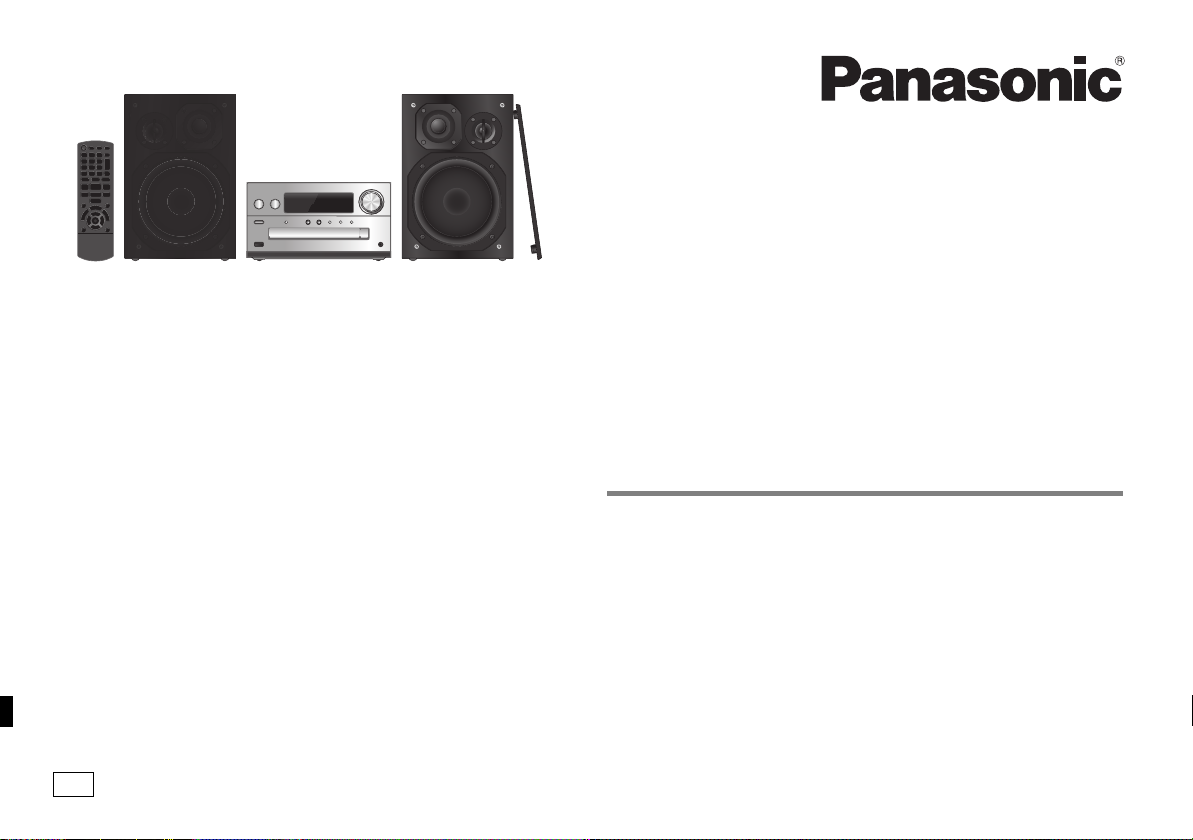
EG
Bedienungsanleitung
Istruzioni per l’uso
Mode d’emploi
Wir danken Ihnen für den Kauf dieses Produkts.
Bitte lesen Sie diese Anleitung vor der Inbetriebnahme dieses Produkts
aufmerksam durch, und bewahren Sie dieses Handbuch für spätere Bezugnahme
griffbereit auf.
La ringraziamo per l’acquisto di questo prodotto.
Leggere attentamente queste istruzioni prima di utilizzare il presente prodotto, e
conservare questo manuale per usi futuri.
Nous vous remercions d’avoir acheté ce produit.
Veuillez lire attentivement les présentes instructions avant d’utiliser ce produit, et
conserver ce manuel pour utilisation ultérieure.
Hartelijk dank voor de aanschaf van dit product.
Lees deze instructies zorgvuldig door voordat u dit product gebruikt en bewaar deze
handleiding, zodat u deze later kunt raadplegen.
Gebruiksaanwijzing
CD-Stereoanlage
Sistema stereo CD
Chaîne stéréo avec lecteur CD
CD Stereo Systeem
Model No. SC-PMX152
SC-PMX150
TQBJ0993-1
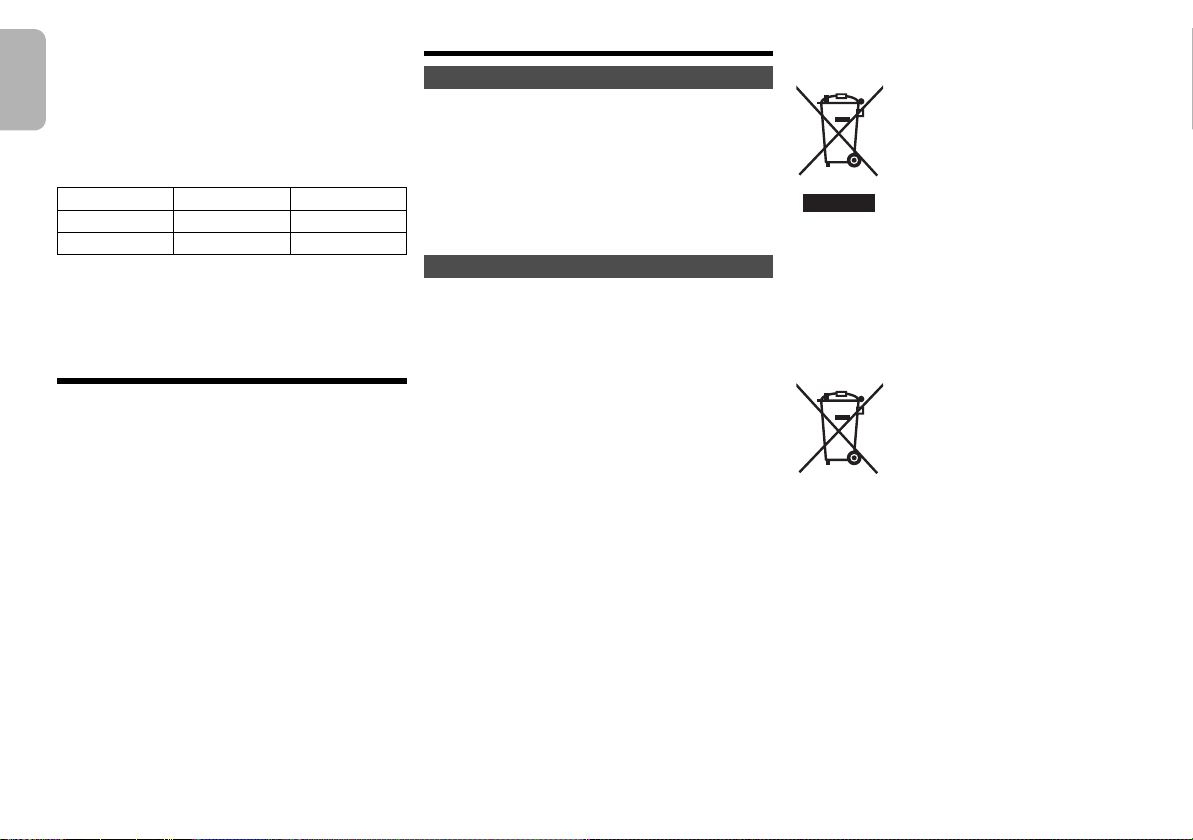
Steuern Sie das System per Fernbedienung. Diese Funktionen
DEUTSCH
können auch mit den Tasten des Hauptgeräts ausgeführt
werden, wenn diese die gleichen Bezeichnungen aufweisen.
Ihr System kann sich von den Abbildungen unterscheiden.
Diese Bedienungsanleitung bezieht sich auf das folgende System.
System
Hauptgerät
Lautsprecher
Sofern nicht anders angegeben, beziehen sich die Abbildungen in
der Bedienungsanleitung auf das Modell SC-PMX152.
[PMX152]
: kennzeichnet Funktionen, die nur für das Modell
[PMX150]
: kennzeichnet Funktionen, die nur für das Modell
SC-PMX152 SC-PMX150
SA-PMX152 SA-PMX150
SB-PMX100 SB-PMX100
SC-PMX152 gelten.
SC-PMX150 gelten.
Inhaltsverzeichnis
Sicherheitsmaßnahmen ..................................2
Mitgeliefertes Zubehör ....................................3
Pflege und Instandhaltung.............................. 3
Aufstellung der Lautsprecher......................... 4
Anschließen .....................................................4
Liste der Bedienelemente ...............................5
Vorbereitung der Fernbedienung................... 5
Netzwerkeinstellungen.................................... 6
Streamen von Musik über das Netzwerk ....... 9
Verwenden der AirPlay.................................. 10
Über Bluetooth
Betrieb von Bluetooth
Medieninformationen .................................... 12
Einsetzen von Medien ...................................12
Steuerungen der Medienwiedergabe ...........13
FM-Radio ........................................................14
[PMX152] DAB/DAB+........................................ 15
Verwendung des AUX-Eingangs ..................16
Verwenden des PC-Eingangs ....................... 16
Klangeffekte ................................................... 16
Uhr und Timer ................................................16
TQBJ0993
Firmware-Updates .........................................17
Sonstige.......................................................... 17
2
Fehlersuchanleitung...................................... 19
Technische Daten .......................................... 22
2
®
............................................. 11
®
.................................. 11
Sicherheitsmaßnahmen
WARNUNG!
Gerät
• Zur Reduzierung der Gefahr von Brand, elektrischem Schlag und
Beschädigung:
- Setzen Sie dieses Gerät weder Regen, noch Feuchtigkeit, Tropfen
oder Spritzern aus.
- Blumenvasen und andere mit Flüssigkeiten gefüllte Behälter dürfen
nicht auf dieses Gerät gestellt werden.
- Ausschließlich das empfohlene Zubehör verwenden.
- Auf keinen Fall die Abdeckung entfernen.
- Versuchen Sie nie, dieses Gerät selbst zu reparieren.
Reparaturarbeiten sind grundsätzlich dem Kundendienstpersonal zu
überlassen.
VORSICHT!
Gerät
• Zur Reduzierung der Gefahr von Brand, elektrischem Schlag und
Beschädigung:
- Um ausreichende Belüftung zu gewährleisten, darf dieses Gerät
nicht in einem Bücherregal, Einbauschrank oder einem sonstigen
engen Raum installiert oder aufgestellt werden.
- Achten Sie darauf, die Entlüftungsschlitze des Gerätes nicht durch
Gegenstände aus Papier oder Stoff zu blockieren, z. B. Zeitungen,
Tischdecken und Vorhänge.
- Stellen Sie keine Quellen offener Flammen, z. B. brennende Kerzen,
auf das Gerät.
• Dieses Gerät ist für den Betrieb in Gebieten mit gemäßigtem Klima
bestimmt.
• Der Netzstecker ist das trennende Gerät.
Installieren Sie dieses Gerät so, dass der Netzstecker sofort aus der
Wandsteckdose gezogen werden kann.
• Dieses Gerät kann beim Betrieb Hochfrequenzstörungen auffangen,
die von einem in der Nähe verwendeten Handy verursacht werden.
Falls eine solche Störbeeinflussung festgestellt wird, sollte das Handy
in größerer Entfernung von diesem Gerät betrieben werden.
• Dieses Gerät erzeugt Laserstrahlung. Durchführung anderer Vorgänge
als der hier angegebenen kann zu gefährlicher Strahlung führen.
Batterie
• Die Batterie niemals zerlegen oder kurzschließen.
• Die Alkali- oder Mangan-Batterie niemals wieder aufladen.
• Niemals eine Batterie mit abgelöster Umhüllung benutzen.
• Niemals starker Wärme oder offenen Flammen aussetzen.
• Die Batterie(n) nicht über längere Zeit bei geschlossenen Türen und
Fenstern in direktem Sonnenlicht im Auto liegen lassen.
• Wenn die Fernbedienung für längere Zeit nicht benutzt wird, nehmen
Sie die Batterie heraus. Bewahren Sie sie an einem kühlen, dunklen
Ort auf.
• Explosionsgefahr bei falschem Einlegen der Batterie. Nur mit einem
vom Hersteller empfohlenen Typ ersetzen.
• Wenden Sie sich zur Entsorgung der Akkus an die lokalen Behörden
oder Ihren Händler und erfragen Sie die richtige Vorgehensweise zur
Entsorgung.
Entsorgung von Altgeräten und Batterien
Nur für die Europäische Union und Länder mit
Recyclingsystemen
Sammelpunkten zu.
Indem Sie diese Produkte und Batterien ordnungsgemäß
entsorgen, helfen Sie dabei, wertvolle Ressourcen zu schützen
und eventuelle negative Auswirkungen auf die menschliche
Gesundheit und die Umwelt zu vermeiden.
Für mehr Informationen zu Sammlung und Recycling, wenden Sie
sich bitte an Ihren örtlichen Abfallentsorgungsdienstleister.
Gemäß Landesvorschriften können wegen nicht
ordnungsgemäßer Entsorgung dieses Abfalls Strafgelder verhängt
werden.
Dieses Symbol, auf den Produkten, der
Verpackung und/oder den Begleitdokumenten,
bedeutet, dass gebrauchte elektrische und
elektronische Produkte sowie Batterien nicht in
den allgemeinen Hausmüll gegeben werden
dürfen.
Bitte führen Sie alte Produkte und verbrauchte
Batterien zur Behandlung, Aufarbeitung bzw.
zum Recycling gemäß den gesetzlichen
Bestimmungen den zuständigen
Hinweis für das Batteriesymbol (Symbol
unten):
Dieses Symbol kann in Kombination mit einem
chemischen Symbol abgebildet sein. In diesem
Fall erfolgt dieses auf Grund der Anforderungen
derjenigen Richtlinien, die für die betreffende
Chemikalie erlassen wurden.
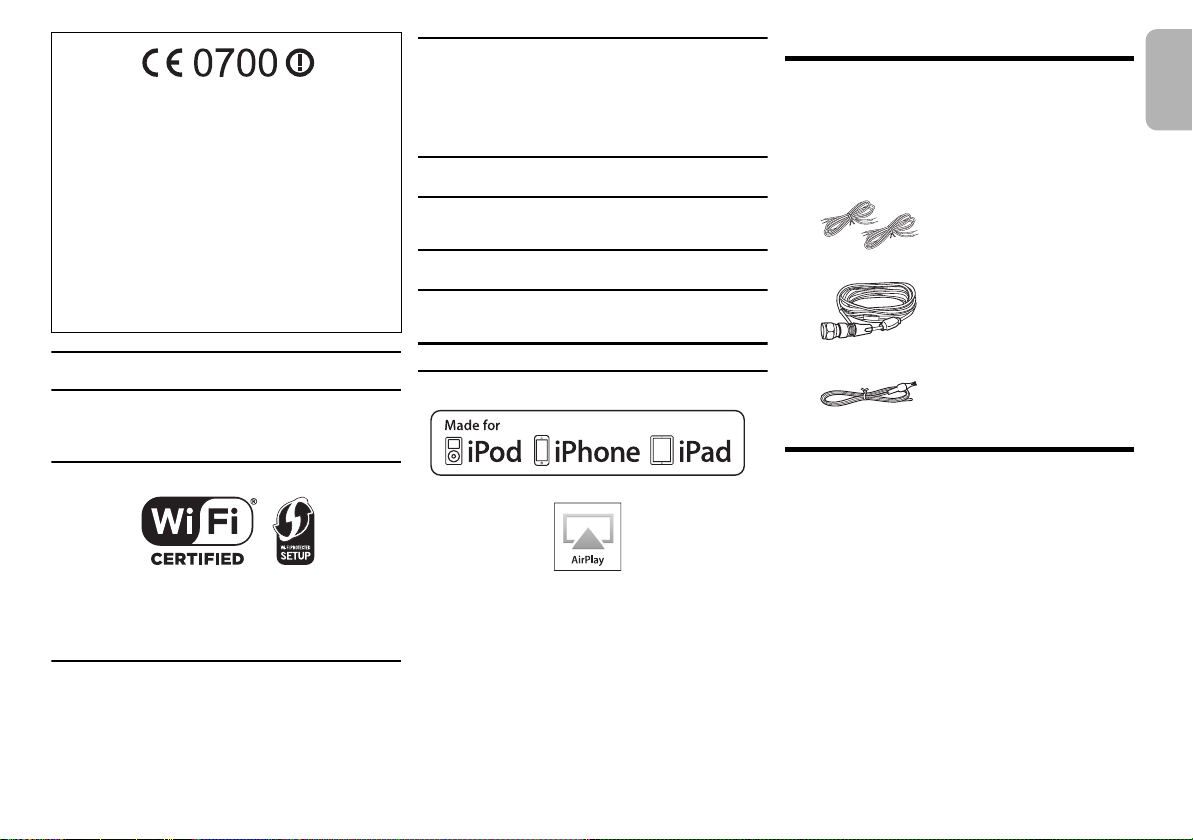
Konformitätserklärung
“Panasonic Corporation” bestätigt hiermit, dass dieses Produkt den
grundlegenden Anforderungen und den weiteren zutreffenden
Vorgaben der Richtlinie 1999/5/EC entspricht.
Kunden können eine Kopie der Original-Konformitätserklärung zu
unseren R&TTE-Produkten von unserem KE-Server herunterladen:
http://www.doc.panasonic.de
Kontaktadresse des zugelassenen Vertragsbüros:
Panasonic Marketing Europe GmbH,
Panasonic Testing Centre, Winsbergring 15, 22525 Hamburg,
Deutschland
Dieses Produkt entspricht den Funkstandards der folgenden Länder.
GB, DE, AT, BE, DK, SE, FR, IT, ES, NL, FI, GR, PT, PL, HU, CZ, SK,
EE, LV, LT, SI, BG, RO, MT, CY, IE, LU, HR, NO, CH, IS, LI, TR
Die WLAN-Funktion dieses Produkts darf ausschließlich in
geschlossenen Räumen genutzt werden.
Dieses Produkt ist für die Verbindung zum Access Point 2,4 GHz oder
5 GHz WLAN ausgelegt.
Die MPEG Layer-3 Audio-Codiertechnologie wurde von Fraunhofer IIS und
Thomson lizensiert.
Die Bluetooth®-Wortmarke und -Logos sind eingetragene Markenzeichen von
Bluetooth SIG, Inc. und jede Verwendung dieser Marken durch Panasonic
Corporation erfolgt unter Lizenz.
Andere Markenzeichen und Markennamen sind Schutzmarken der jeweiligen
Eigentümer.
Das Wi-Fi CERTIFIED™-Logo ist ein Gütezeichen von Wi-Fi Alliance®.
Das Wi-Fi Protected Setup™-Logo ist ein Zertifizierungskennzeichen
von Wi-Fi Alliance
“Wi-Fi®” ist ein eingetragenes Warenzeichen von Wi-Fi Alliance®.
“Wi-Fi Protected Setup™”, “WPA™”, und “WPA2™” sind Markenzeichen von
Wi-Fi Alliance
®
.
®
.
Qualcomm ist ein Markenzeichen von Qualcomm Incorporated,
eingetragen in den Vereinigten Staaten von Amerika und anderen
Ländern. AllPlay ist ein Markenzeichen von Qualcomm
Connected Experiences, Inc., eingetragen in den Vereinigten
Staaten von Amerika und anderen Ländern.
TuneIn ist eine Marke von TuneIn Inc., eingetragen in den USA
und anderen Ländern. Sie wird mit entsprechender Genehmigung
verwendet.
Die Spotify-Software unterliegt Lizenzen von Dritten, die Sie hier finden:
www.spotify.com/connect/third-party-licenses
DLNA, the DLNA Logo and DLNA CERTIFIED are trademarks,
service marks, or certification marks of the Digital Living Network
Alliance.
Mac, OS X und AirPort sind Warenzeichen von Apple Inc.,
eingetragen in den USA und in anderen Ländern.
Windows ist ein Warenzeichen oder registriertes Markenzeichen
von Microsoft Corporation in den Vereinigten Staaten und anderen
Ländern.
Google Play und Android sind Markenzeichen von Google Inc.
“Made for iPod”, “Made for iPhone” und “Made for iPad” bedeutet,
dass ein elektronisches Zubehörteil speziell für den Anschluss an
einen iPod, iPhone bzw. ein iPad, entworfen wurde, und vom
Entwickler zertifiziert wurde, dass es den Leistungsstandards von
Apple entspricht.
Apple ist nicht für die Funktionsfähigkeit dieses Geräts, oder für
die Einhaltung von Sicherheits- und Regulierungsstandards,
verantwortlich.
Bitte beachten Sie, dass die Verwendung dieses Zubehörs mit
einem iPod, iPhone oder iPad die drahtlose Leistung
beeinträchtigen kann.
AirPlay, iPad, iPhone, iPod, iPod nano, iPod touch, iPad Air, und
Retina sind Warenzeichen von Apple Inc., die in den USA und in
anderen Ländern eingetragen sind.
iPad mini und iPad Pro sind Markenzeichen von Apple Inc.
App Store ist eine Dienstleistungsmarke von Apple Inc.
Mitgeliefertes Zubehör
Kontrollieren Sie bitte das mitgelieferte Zubehör.
∏ 1 x Netzkabel
∏ 1 x Fernbedienung
(N2QAYB001135)
∏ 1 x Batterie für die Fernbedienung
∏ 2 x Lautsprecherkabel
∏ ([PMX152]) 1 x DAB-Antenne
∏ ([PMX150]) 1 x FM-Zimmerantenne
Pflege und Instandhaltung
• Reinigen Sie das Hauptgerät mit einem weichen,
trockenen Tuch.
• Wischen Sie die Lautsprecher mit einem trockenen
Tuch mit feiner Struktur ab, wie z.B. mit einem
Mikrofaser-Reinigungstuch.
• Verwenden Sie zum Reinigen dieser Anlage auf
keinen Fall Alkohol, Farbverdünner oder Benzin.
• Vor Gebrauch eines chemisch behandelten
Reinigungstuchs lesen Sie bitte die dem Tuch
beiliegende Gebrauchsanweisung.
DEUTSCH
TQBJ0993
3
3
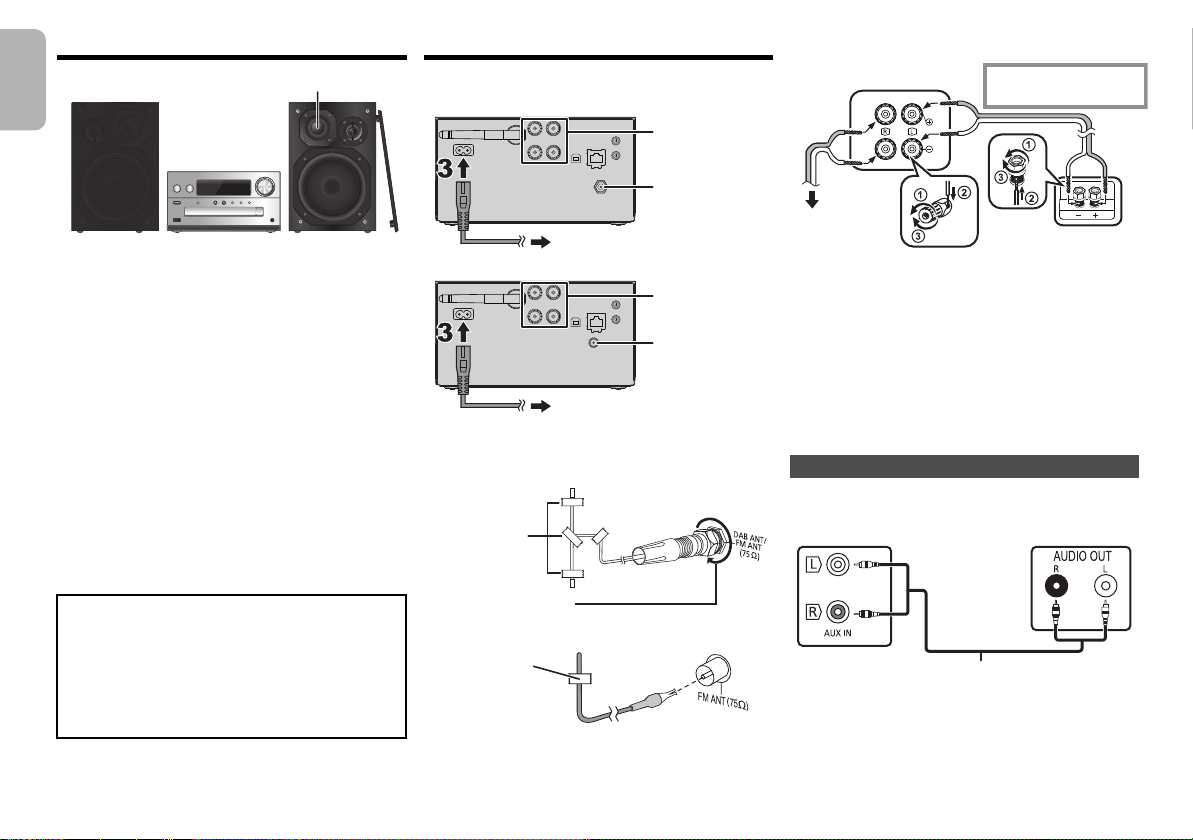
Aufstellung der Lautsprecher
Hochtöner
22
1
Zur Netzsteckdose
22
11
Zur Netzsteckdose
Klebeband
(nicht mitgeliefert)
Ziehen Sie die Mutter
unbedingt vollkommen.
[PMX152]
Klebeband
(nicht mitgeliefert)
i
: Rote Leitung
j
: Kupfer
Hauptgerät (Rückseite)
Zum rechten
Lautsprecher
(Rückseite)
Linker Lautsprecher
(Rückseite)
z.B. DVD-Player
(nicht mitgeliefert)
Hauptgerät (Rückseite)
Audiokabel (nicht mitgeliefert)
DEUTSCH
Stellen Sie die Lautsprecher so auf, dass sich der Tweeter an der
inneren Seite befindet. Um Beschädigungen an den
Lautsprechern zu vermeiden, berühren Sie nicht die
Lautsprechermembrane, wenn Sie die Netze entfernen.
Verwenden Sie ausschließlich die mitgelieferten
Lautsprecher.
Mit den mitgelieferten Lautsprechern wird die beste Klangqualität
dieser Anlage erzielt. Die Verwendung anderer Lautsprecher kann
zu Systemschäden führen und die Klangqualität beeinträchtigen.
Hinweis:
• Stellen Sie die Lautsprecher in einer Entfernung von mehr als 10 mm
vom Hauptgerät auf, um ausreichende Luftzirkulation zu
gewährleisten.
• Stellen Sie die Lautsprecher auf eine sichere und ebene Oberfläche.
• Diese Lautsprecher sind nicht mit einer magnetischen Abschirmung
ausgestattet. Sie dürfen daher nicht in der Nähe von Fernsehgeräten,
PCs oder anderen Geräten, die für magnetische Einstreuungen
empfindlich sind, aufgestellt werden.
• Wiedergabe mit hohem Lautstärkepegel über längere Zeiträume
hinweg kann zu einer Beschädigung und einer Verkürzung der
Lebensdauer des Systems führen.
• Verringern Sie die Lautstärke bei folgenden Bedingungen, um
Schäden vorzubeugen:
- Bei Wiedergabe von verzerrtem Klang.
- Bei der Einstellung des Klangcharakters.
VORSICHT!
• Verwenden Sie diese Lautsprecher ausschließlich mit dem
dafür vorgesehenen System. Anderenfalls kann es zu
Schäden am Verstärker und den Lautsprechern kommen
und Brandgefahr bestehen.
Falls ein Schaden auftritt oder sich die
Wiedergabeleistung plötzlich verschlechtert, wenden Sie
sich bitte an den Kundendienst.
• Folgen Sie den in dieser Anleitung vorgegebenen
Schritten zum Anschließen der Lautsprecher.
TQBJ0993
4
4
Anschließen
Schließen Sie das Netzkabel erst an, wenn alle anderen
Verbindungen hergestellt wurden.
[PMX152]
[PMX150]
1
Schließen Sie die Antenne an.
Platzieren Sie die Antenne dort, wo der Empfang am besten
ist.
[PMX150]
• Bei schlechtem Radioempfang verwenden Sie eine
Außenantenne (nicht mitgeliefert).
2
Verbinden Sie die Lautsprecher.
Achten Sie darauf, die Lautsprecherkabel nicht
kurzzuschließen oder umzupolen, da dies die
Lautsprecher beschädigen kann.
3
Verbinden Sie das Netzkabel.
Kein Netzkabel eines anderen Gerätes verwenden.
Stromsparmodus
Dieses Gerät verbraucht auch dann eine geringe Menge Strom
22), wenn es sich im Standby-Modus befindet. Bei
(
Nichtverwendung empfehlen wir, das System von der
Stromversorgung zu trennen.
Einige Einstellungen gehen verloren, wenn Sie die Verbindung zu
diesem System trennen. Sie müssen diese erneut vornehmen.
Anschluss von anderen Geräten
Sie können einen VCR-, DVD-Player, etc. anschließen.
Hinweis:
• Trennen Sie vor der Verbindungsherstellung das Netzkabel.
• Schalten Sie alle Geräte aus und lesen Sie die entsprechende
Bedienungsanleitung durch.
• Zusatzgeräte und Kabel sind separat erhältlich.
• Wenn Sie andere als die beschriebenen Geräte anschließen
möchten, fragen Sie Ihren Audio-Fachhändler.
• Wenn Sie einen Adapter verwenden kann es zu Klangverzerrungen
kommen.

Liste der Bedienelemente
1
2
3
4
CD/USB
EXT-IN
RADIO
18
19
5
6
7
8
9
BASS
TREBLE
7
5V 2.1A
SELECTOR
NET PRESET
1
5
DIMMER
PAIRING
OPEN/CLOSE
10
11
12
13
14
15
16
17
VOLUME
1 Bereitschafts-/Ein-Schalter [Í], [Í/I
Mit diesem Schalter wird das Gerät aus der elektrischen
Betriebsbereitschaft heraus eingeschaltet. Auch im
Bereitschaftszustand nimmt das Gerät eine geringe Menge
Strom auf.
2
NET PRESETAuswählen von Internetradiosendern
(10).
3
Zifferntasten [1 bis 9, 0, S10]
• Wählen einer zweistellige Nummer
Beispiel: 16: [
• Zur Auswahl einer 3-stelligen Nummer
Beispiel: 124: [
4
Einstellen der Programmfunktion/Löschen eines
programmierten Titels
Taste zum Speichern oder
S
10] > [1] > [6]
S
10] > [S10] > [1] > [2]> [4]
5 Auswahl der Audioquelle
Auf der Fernbedienung
[ ]: “BLUETOOTH”
[CD/USB]: “CD”
[RADIO, EXT-IN]:
"DAB+" (
^
--
Am Hauptgerät
[SELECTOR, -NET PRESET]:
"CD"
-.
^-
"NETWORK"("PC"("USB"
•
Halten Sie
zuletzt voreingestellten Internetradiosender aufzurufen
10) .
(
6
Einfache Wiedergabesteuerung
7
Klangeffekte auswählen
8
Menüeingabe aus dem Wiedergabemenü auswählen
9
Informationen anzeigen
10
12
20
21
22
23
24
Verwendung von Uhr und Timer
11
Rufen Sie den zuletzt voreingestellten
Internetradiosender auf
6
12
Systemlautstärke einstellen
13 Stummschaltung des Systems
Drücken Sie die Taste erneut, um die Funktion abzuschalten.
“MUTE” wird ebenfalls abgeschaltet, wenn die Lautstärke
verändert oder das Gerät ausgeschaltet wird.
14
Betreten des Setup-Menüs
15
Menüeingabe aus dem Radiomenü auswählen
16
Optionsauswahl
17
Dimmen Sie das Display
Drücken Sie die Taste erneut, um die Funktion abzuschalten.
(
[PMX152]
)
"NETWORK"
"BLUETOOTH"-."DAB+" (
[SELECTOR, -NET PRESET]
.
--.
“USB”
(
"FM"
-
"PC"
1
*
--.
(10).
(
"AUX"
---
b
[PMX152]
1
*
]
([1] bis [6])
)
---.
(
"AUX"
(b
gedrückt, um den
"FM"
18
Anzeigebereich
19
Port für iPhone/iPad/iPod und USB-Geräte
20
Bluetooth® Kopplungstaste
• Drücken Sie diese Taste, um “BLU ETOOTH” al s Audio quelle
zu wählen.
• Drücken und halten Sie diese Taste, um den
Kopplungsmodus einzugeben (
Gerät auszuschalten (
21
Öffnen und schließen des Disc-Fachs
22 Kopfhörerbuchse ( )
• Steckerausführung: 3,5 mm Stereostecker (nicht mitgeliefert)
• Um eine Beeinträchtigung des Gehörsinns auszuschließen,
sollten Sie den Kopfhörer nicht über längere Zeit mit hoher
Lautstärke verwenden.
• Ein übermäßiger Schalldruckpegel von Ohr- und Kopfhörern
kann Gehörverlust verursachen.
• Ein Betrieb in voller Lautstärke über längere Zeit kann das
Gehör schädigen.
23
Disc-Fach
• Es dürfen sich keine Gegenstände vor dem Disc-Fach
befinden.
24
Fernbedienungssensor
*1: Das Display wird automatisch auf “iPod” umschalten, wenn
ein kompatibles iPhone/iPad/iPod an den Port für iPhone/
iPad/iPod angeschlossen wird.
11) oder ein Bluetooth®-
12).
Vorbereitung der Fernbedienung
R6/LR6, AA
• Benutzen Sie eine Alkali- oder Mangan-Batterie.
• Legen Sie die Batterie so ein, dass die Pole (+ und –) mit
den Symbolen in der Fernbedienung übereinstimmen.
• Richten Sie die Fernbedienung auf den
Fernbedienungssensor, entfernt von Hindernissen, bei einer
maximalen Reichweite von 7 m direkt vor dem Hauptgerät,
in einem Winkel von ca. 30° nach links und rechts.
Die Symbole auf diesem Produkt (einschließlich Zubehör)
haben die folgenden Bedeutungen:
Wechselstrom
DC
Gerät der Klasse II (doppelt isoliert konstruiert.)
IEin
Í
Standby
DEUTSCH
TQBJ0993
5
5
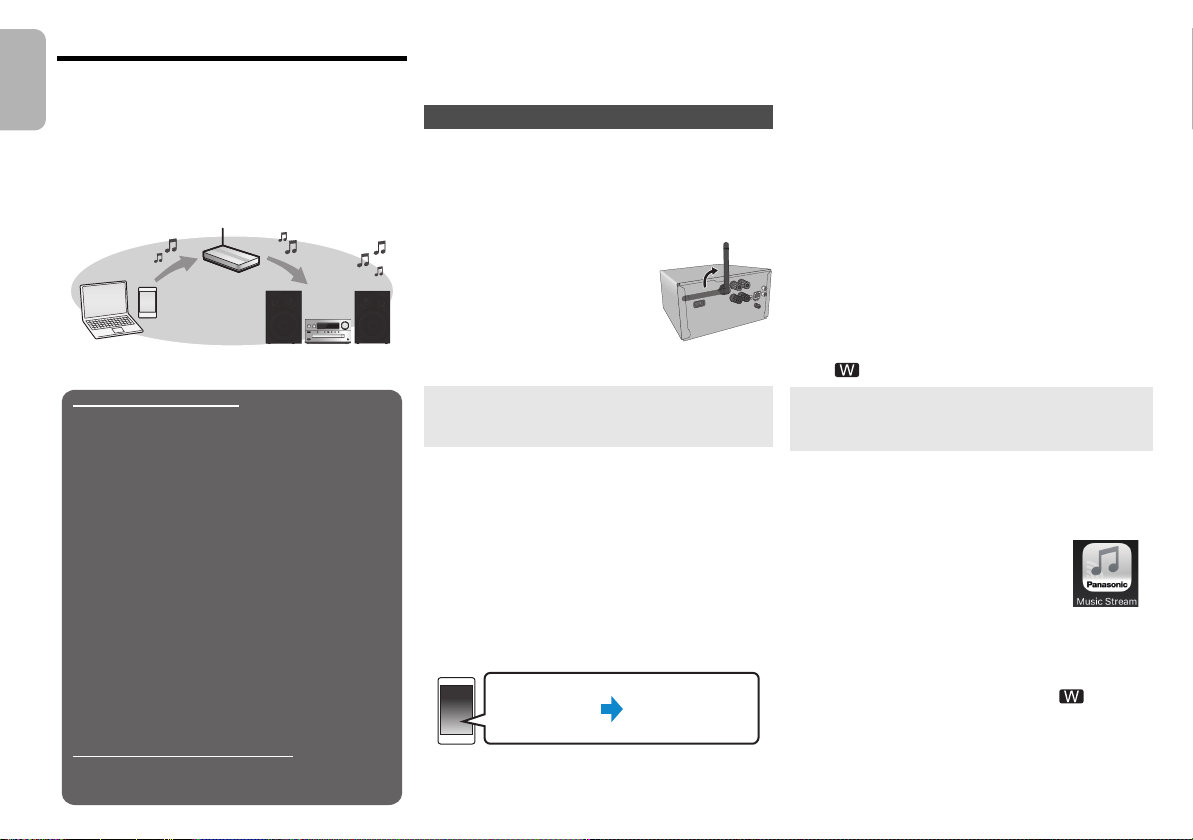
Netzwerkeinstellungen
Wireless LAN-Anschluss
Methode 1: “Verwendung der WAC (Wireless
Accessory Configuration)” ( rechts)
• Wenn Sie ein iPhone/iPad/iPod touch (iOS Version
7.0 oder höher) oder einen Mac (OS X 10.9 oder
höher mit AirPort Utility 6.3.1 oder höher)
verwenden, können Sie dessen
Wi-Fi-Konfiguration an dieses System senden.
Methode 2: “Verwendung der App “Panasonic
Music Streaming”” ( rechts)
• Sie können die Wireless-Netzwerkeinstellungen mit der
App "Panasonic Music Streaming" (kostenlos)
vornehmen.
Methode 3: “Verwenden eines
Internet-Browsers” ( 7)
• Sie können über den Internet-Browser auf Ihrem
Smartphone oder PC etc. auf die
Netzwerkeinstellungen dieses Geräts zugreifen.
Methode 4: “Verwenden von WPS (Wi-Fi
Protected Setup™)” ( 8)
• Wenn Ihr Wireless-Router WPS unterstützt, können Sie
eine Verbindung herstellen, indem Sie die WPS-Taste
drücken oder den WPS-PIN-Code eingeben.
Kabelgebundene LAN-Verbindung
Methode 5: “Verwenden eines LAN-Kabels” (8)
• Sie können per LAN-Kabel eine stabile Verbindung
zum Netzwerk herstellen.
Einstellungen
Wi-Fi-Einstellungen
Sie können Musik von einem iOS-Gerät (iPhone/iPad/iPod),
einem Android™-Gerät oder einem PC (Mac/Windows) an die
Lautsprecher dieses Systems streamen, indem Sie die
Qualcomm
DEUTSCH
verwenden. Zur Verwendung dieser Funktionen muss sich
dieses System im gleichen Netzwerk wie das kompatible
Gerät befinden.
Qualcomm® AllPlay™ ist ein Produkt von Qualcomm Technologies, Inc.
•
Wählen Sie eine Netzwerkkonfigurationsmethode aus
den folgenden Methoden.
TQBJ0993
6
6
®
AllPlay™-Smart Media-Plattform, oder AirPlay
Aktualisieren Sie die Firmware des Systems, wenn die
Netzwerkeinstellungen abgeschlossen sind.
(17)
Hinweis:
• Die Einstellung wird nach dem eingestellten Zeitlimit
abgebrochen. Nehmen Sie die Einstellung in diesem Fall neu
vor.
Um diese Einstellung vorzeitig abzubrechen, drücken Sie [
∫
Wireless LAN-Anschluss
Dieses System verfügt über integriertes Wi-Fi® und kann
mit einem Wireless-Router verbunden werden.
Vorbereitung
• Stellen Sie dieses System so nahe wie möglich am
Wireless-Router auf.
• Stecken Sie kein LAN-Kabel ein, da anderenfalls die
®
-Funktion deaktiviert wird.
Wi-Fi
• Richten Sie die Antenne an der
Rückseite des Hauptgerätes wie in
der Abbildung dargestellt aus.
• Bitte vermeiden Sie Folgendes:
- Kippen der Antenne nach vorn oder
hinten, wenn sie nach oben zeigt
- Anwenden von zu viel Kraft auf die
Antenne
- Tragen des Geräts durch Halten an
der Antenne
Methode 1:
Verwendung der WAC
(Wireless Accessory Configuration)
• Die folgenden Erläuterungen beziehen sich auf ein iPhone.
1 Schalten Sie dieses System ein.
2 Verbinden Sie den iPhone mit Ihrem drahtlosen
Heimnetzwerk.
3 Drücken Sie auf der Fernbedienung mehrfach
[RADIO, EXT-IN], um “NETWORK” auszuwählen.
• Wenn “WAC Mode” auf dem Display angezeigt wird,
fahren Sie mit Schritt 4 fort.
– Wenn die Anzeige bei “NETWORK” stehen bleibt, führen
Sie den Vorgang zum Netzwerk-Reset aus. (
4 Gehen Sie auf Ihrem iPhone in die
Wi-Fi-Einstellungen.
18)
5 Wählen Sie "Panasonic PMX152 " oder
"Panasonic PMX150 " unter "SET UP
NEW AIRPLAY SPEAKER..." aus.
•“ ” steht für ein Zeichen, das einzigartig für jedes Set ist.
].
6 Der “AirPlay Setup”-Bildschirm erscheint auf
Ihrem iPhone.
• Dieses System wird als "Panasonic PMX152" oder
"Panasonic PMX150"* angezeigt.
* Um den Namen zu ändern, geben Sie einen neuen
Namen ein, um den vorhandenen zu ersetzen.
Sie können die Umbenennung auch nach dem Einrichten
der Netzwerkverbindung vornehmen. (8, “Vornehmen
der netzwerkbezogenen Einstellungen”)
• Sie können unter “SPEAKER PASSWORD” ein
Passwort für dieses System einrichten.
(Sie benötigen dieses Passwort, wenn Sie das nächste
Mal über den Internet-Browser Netzwerkeinstellungen
vornehmen.)
7 Wählen Sie “Next”, um die Einstellungen
anzuwenden.
• Auf dem Display des Hauptgeräts wird “Success”
angezeigt, wenn die Verbindung hergestellt wurde.
(“ ” wird angezeigt.)
Methode 2:
Verwendung der App “Panasonic Music
Streaming”
Ihnen steht auch das mitgelieferte Dokument “Wi-Fi®
EINRICHTUNG: KURZÜBERSICHT” zur Verfügung.
1
Laden Sie die App “Panasonic Music Streaming”
(kostenlos) auf Ihr Smartphone/Tablet herunter.
(Verwenden Sie immer die aktuelle Version der App.)
• [iOS] : App Store
• [Android] : Google Play™
2
Starten Sie die App und folgen Sie den
Anweisungen auf dem Bildschirm.
3 Vergewissern Sie sich, dass die Verbindung
hergestellt wurde.
• Auf dem Display des Geräts wird "Success" angezeigt,
wenn die Verbindung hergestellt wurde. (" " wird
angezeigt.)
– Wenn "Fail" angezeigt wird, drücken Sie [OK],
überprüfen den Netzwerknamen (SSID) und das
Passwort und nehmen die Einstellung erneut vor.
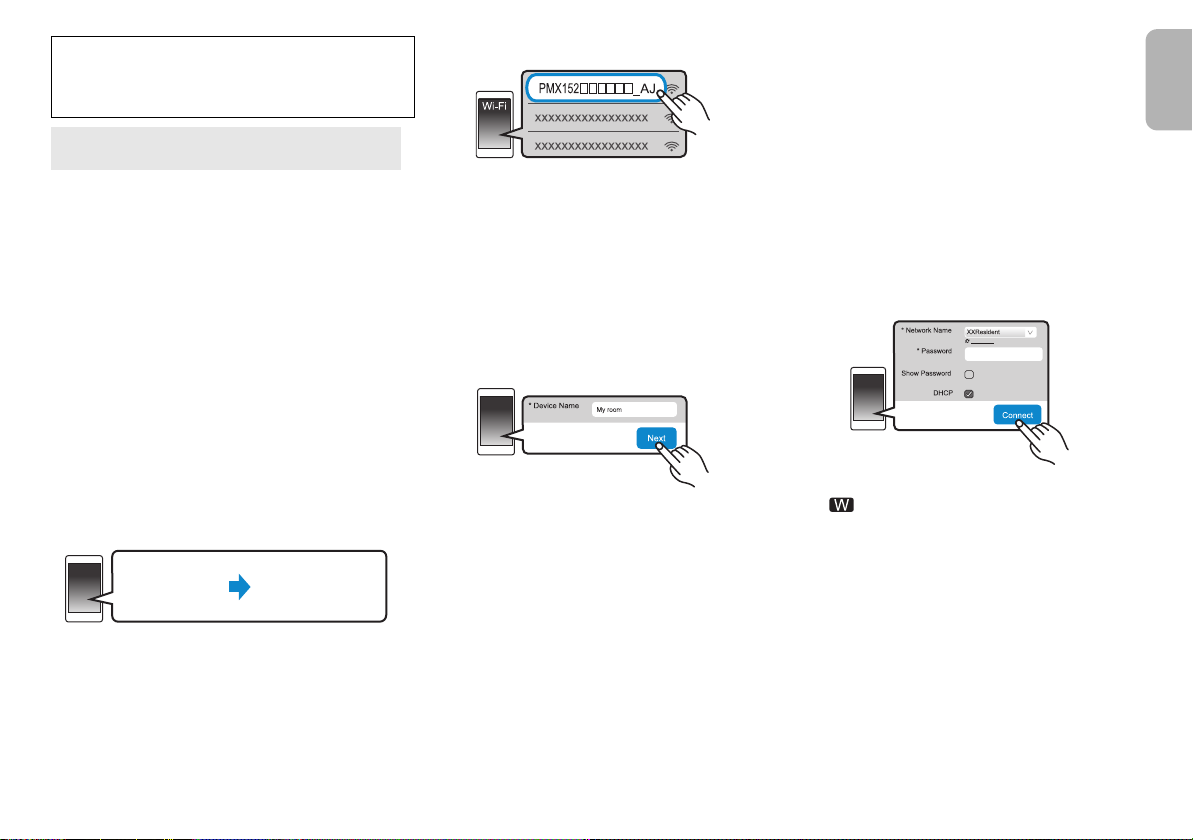
Der Betrieb, die Elemente auf dem Display usw. in der App
Einstellungen
Wi-Fi-Einstellungen
●●●●●●●●
Refresh list
“Panasonic Music Streaming” können geändert werden.
Aktuelle Informationen finden Sie hier:
http://panasonic.jp/support/global/cs/audio/app/
(Diese Seite steht nur auf Englisch zur Verfügung.)
Methode 3:
Verwenden eines Internet-Browsers
• Die folgenden Ausführungen beziehen sich auf ein
Smartphone.
1 Schalten Sie dieses System ein.
2 Drücken Sie auf der Fernbedienung mehrfach
[RADIO, EXT-IN], um “NETWORK” auszuwählen.
3 So rufen Sie den “Setting”-Modus auf
1 Drücken Sie mehrfach [SETUP] auf der
Fernbedienung, um “Net Setup” auszuwählen,
und drücken Sie dann [OK].
Drücken Sie [2,1] auf der Fernbedienung, um
2
“Manual” auszuwählen, und drücken Sie dann [OK].
3
Drücken Sie zur Auswahl von “OK? Yes” auf der
Fernbedienung [
• Wenn Sie [OK] drücken, um “OK? Yes” zu
bestätigen, wird die zuvor in diesem Gerät
eingestellte Netzwerkverbindung gelöscht.
• Alternativ halten Sie [<, OPEN/CLOSE] am Gerät
gedrückt und halten dabei [1/;] am Gerät mindestens
4 Sekunden lang gedrückt.
“Setting” blinkt auf dem Display.
4 Rufen Sie die Wi-Fi-Einstellungen des
kompatiblen Geräts auf.
5 Wählen Sie "PMX152_AJ" oder
"PMX150_AJ" aus, um eine Verbindung
mit diesem System herzustellen.
•“ ” steht für ein Zeichen, das einzigartig für jedes Set ist.
• Es kann 1 Minute dauern, bis dies in Ihrer Wi-Fi-Liste erscheint.
• Wenn dieser Vorgang nicht richtig funktioniert,
wiederholen Sie diesen bitte mehrere Male.
• iOS-Gerät: Wenn stattdessen "Panasonic PMX152
oder "Panasonic PMX150
AIRPLAY SPEAKER..." angezeigt wird, fahren Sie mit den
Schritten 5 bis 7 von "Methode 1" fort, um die
Netzwerkeinrichtung abzuschließen. (
2,1
] und drücken Sie dann [OK].
" unter "SET UP NEW
6)
• Stellen Sie sicher, dass DHCP für die Netzwerk-Einstellung
an Ihrem kompatiblen Gerät aktiviert ist.
Informationen zur Netzwerkeinrichtungsseite:
iOS-Gerät: Die Einstellungsseite wird automatisch im
Internet-Browser angezeigt.
Außer bei iOS-Geräten: Bewegen Sie die
Benachrichtigungsleiste des Geräts nach unten, um
nach der Benachrichtigung “Sign in to Wi-Fi network”
zu sehen, und tippen Sie auf die Benachrichtigung,
um die Einstellungsseite zu öffnen.
• Wenn keine entsprechende Benachrichtigung vorhanden ist,
öffnen Sie den Internet-Browser und aktualisieren die Seite,
um die Einstellungsseite anzuzeigen. Wenn die
Einstellungsseite nicht angezeigt wird, geben Sie
“http://172.19.42.1/” in das URL-Adressfeld ein.
6 Geben Sie einen Gerätenamen ein und wählen
Sie "Next" aus.
• Der Gerätename wird im Netzwerk als Name dieses
Systems angezeigt.
• Maximal anzeigbare Zeichen: 32
• Emoticons werden nicht unterstützt.
• Der Gerätename wird festgelegt, wenn “Next” ausgewählt wurde.
• Sie können auch den Gerätenamen nach Einrichten
der Netzwerkverbindung ändern. ( 8, “Vornehmen
der netzwerkbezogenen Einstellungen”)
7 Wählen Sie Ihre Sicherheitsoptionen für dieses
System aus.
So legen Sie das AirPlay Passwort fest
1 Wählen Sie “Yes” und dann “Next”.
Legen Sie Ihr Passwort fest, und wählen Sie dann “Next”.
2
• Sie benötigen dieses Passwort beim nächsten Mal, wenn
diese Netzwerkeinstellungsmethode verwendet wird.
• Wenn Sie Netzwerk-Reset ausgeführt haben ( 18),
wurde das Passwort zurückgesetzt.
"
So überspringen Sie diese Einstellung
Wählen Sie “No” und dann “Next”.
• Sie können diese Einstellung auch nach dem
Einrichten der Netzwerkverbindung ändern. ( 8,
“Vornehmen der netzwerkbezogenen Einstellungen”)
8
Wählen Sie Ihren Netzwerknamen (SSID) aus und
geben Sie das Passwort ein.
• Überprüfen Sie den Wireless-Router auf den
Netzwerknamen (SSID) und das Passwort.
• Es wird eine Liste mit Netzwerknamen (SSIDs) angezeigt,
wenn Sie das “Network Name”-Feld auswählen.
• Um die im “Password”-Feld eingegebenen Zeichen
anzuzeigen, wählen Sie “Show Password”.
• Wenn Ihr Netzwerk bestimmte Einstellungen erfordert,
deaktivieren Sie die Einstellung “DHCP”, um DHCP zu
deaktivieren.
– Sie können eine bestimmte IP-Adresse,
Subnetzmaske, einen bestimmten
Standard-Gateway, primären DNS etc.
verwenden.
• Zum Aktualisieren der Liste mit den Netzwerknamen
(SSID) wählen Sie “Refresh list” aus.
9
Wählen Sie “Connect”, um die Einstellungen
anzuwenden.
• Auf dem Display des Hauptgeräts wird “Success”
angezeigt, wenn die Verbindung hergestellt wurde.
(“ ” wird angezeigt.)
– Wenn “Fail” angezeigt wird, drücken Sie [OK],
überprüfen den Netzwerknamen (SSID) und das
Passwort und nehmen die Einstellung erneut vor.
• Je nach Gerät wird der Verbindung
hergestellt-Bildschirm möglicherweise nicht angezeigt.
10
Stellen Sie sicher, dass Sie Ihr kompatibles Gerät
wieder mit Ihrem drahtlosen Heimnetzwerk
verbinden.
Hinweis:
• Aktivieren Sie Java und Cookies in Ihren Browser-Einstellungen.
DEUTSCH
TQBJ0993
7
7
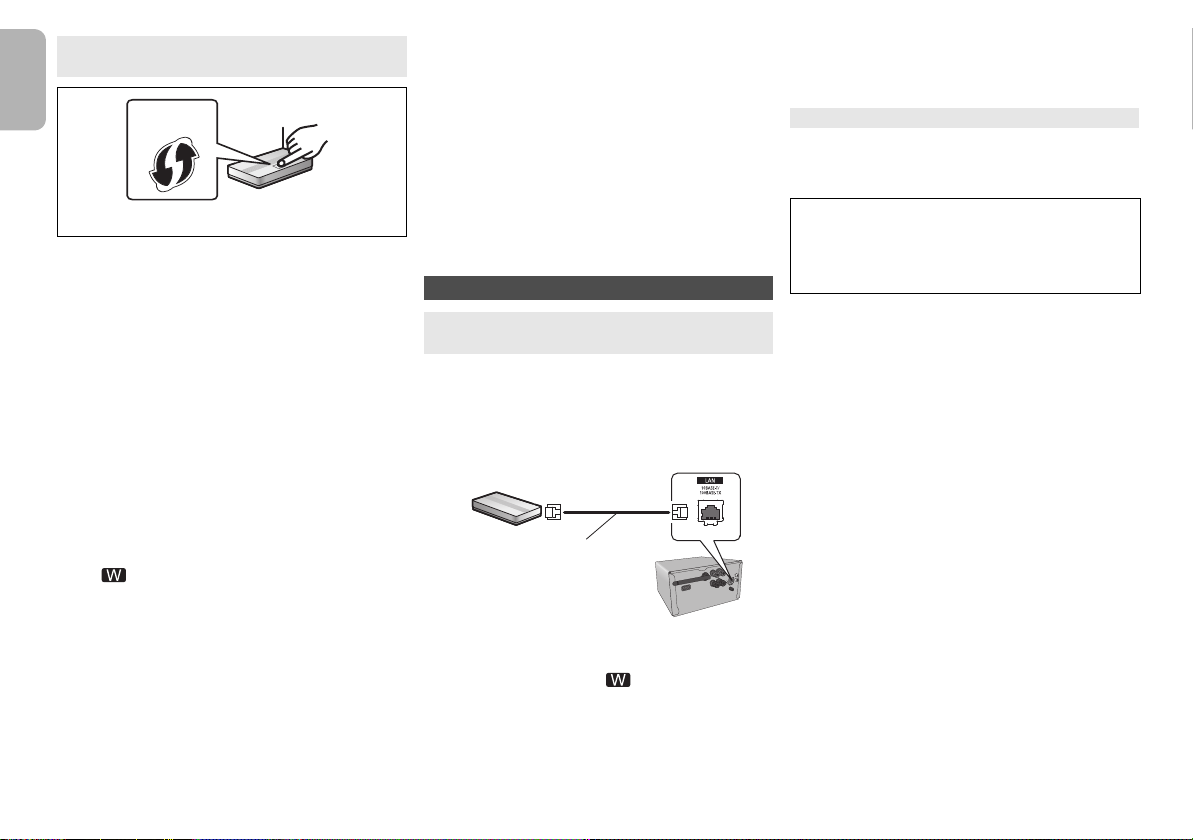
Methode 4:
z.B.
LAN-Kabel
(nicht mitgeliefert)
Breitband-Router, usw.
z.B.
Verwenden von WPS (Wi-Fi Protected Setup™)
DEUTSCH
Ein kompatibler Wireless-Router weist eventuell die
WPS-Kennzeichnung auf.
1 Schalten Sie dieses System ein.
2 Drücken Sie auf der Fernbedienung mehrfach
[RADIO, EXT-IN], um “NETWORK” auszuwählen.
3 So rufen Sie den “WPS Push”-Modus auf
1 Drücken Sie wiederholt [SETUP] auf der
Fernbedienung zur Auswahl von “Net Setup” und
anschließend [OK].
“WPS Push” wird auf dem Display angezeigt.
2 Drücken Sie [OK].
3
Drücken Sie [2,1] auf der Fernbedienung, um
"OK? Yes" auszuwählen, und drücken Sie dann [OK].
• Alternativ halten Sie [5/9] am Gerät gedrückt und
drücken dabei [SELECTOR, -NET PRESET] am
Hauptgerät mindestens 4 Sekunden lang.
• Wenn das Gerät bereits mit einem WLAN verbunden ist,
wird ca. 1 Minute lang “Network Initializing” angezeigt.
“WPS” blinkt auf dem Display.
4 Aktivieren Sie die WPS-Taste am WLAN-Router.
• Auf dem Display des Hauptgeräts wird “Success”
angezeigt, wenn die Verbindung hergestellt wurde.
(“ ” wird angezeigt.)
– “Fail” wird angezeigt, wenn die Verbindung nicht innerhalb der
festgelegten Zeit aufgebaut wurde. Drücken Sie [OK].
Versuchen Sie erneut, die Einstellung vorzunehmen. Wird
weiterhin "Fail" angezeigt, verwenden Sie andere Methoden.
∫ Verwenden des WPS-PIN-Codes
1 Schalten Sie dieses System ein.
2 Drücken Sie auf der Fernbedienung mehrfach
[RADIO, EXT-IN], um “NETWORK” auszuwählen.
TQBJ0993
3 So rufen Sie den “WPS PIN”-Modus auf
1 Drücken Sie wiederholt [SETUP] auf der
8
Fernbedienung zur Auswahl von “Net Setup” und
anschließend [OK].
2
Drücken Sie zur Auswahl von “WPS PIN” auf der
8
Fernbedienung
[2,1], und drücken Sie dann [OK].
• Alternativ halten Sie [:/6] am Gerät gedrückt und
drücken dabei [SELECTOR, -NET PRESET] am
Hauptgerät mindestens 4 Sekunden lang.
• Wenn das Gerät bereits mit einem WLAN verbunden ist,
wird ca. 1 Minute lang “Network Initializing” angezeigt.
Der PIN-Code wird auf dem Display angezeigt.
4
Geben Sie den PIN-Code in den Wireless Router ein.
Hinweis:
• Wenn sich das Gerät im WPS-PIN-Code-Modus befindet, ist
das Einrichten mit der WPS-Taste nicht möglich. Schalten Sie
zum Verwenden der WPS-Taste das System aus und wieder
ein. Wiederholen Sie dann die Netzwerkeinstellungen.
• Je nach Router können andere verbundene Geräte
temporär ihre Verbindung verlieren.
• Weitere Einzelheiten entnehmen Sie der
Bedienungsanleitung Ihres Wireless-Routers.
Kabelgebundene LAN-Verbindung
Methode 5:
Verwenden eines LAN-Kabels
1 Ziehen Sie das Netzkabel.
2 Verbinden Sie das Hauptgerät über ein LAN-Kabel
usw. mit einem Breitband-Router.
3 Schließen Sie das Netzkabel an das Hauptgerät an
und schalten Sie dieses System ein.
• Wenn die Verbindung hergestellt wurde, wird auf dem
Display des Hauptgeräts “ ” angezeigt.
Hinweis:
• Für den Anschluss von Peripheriegeräten verwenden Sie
gerade LAN Kabel (STP) der Kategorie 5 oder höher.
• Das LAN-Kabel muss ein- oder ausgesteckt werden,
während das Netzkabel ausgesteckt ist.
• Ausschließlich LAN-Kabel in die LAN-Buchse einstecken,
da sonst das Gerät beschädigt werden könnte.
• Wenn das LAN-Kabel abgetrennt wird, werden die
netzwerkbezogenen Einstellungen ( unten) initialisiert.
Nehmen Sie die Einstellungen in diesem Fall erneut vor.
• Wenn ein LAN-Kabel angeschlossen wird, wird die
Wi-Fi-Funktion deaktiviert.
Vornehmen der netzwerkbezogenen Einstellungen
Sie können den Netzwerknamen und die
Sicherheitsoptionen dieses Systems ändern sowie
bestimmte IP-Adressen, Subnetzmasken,
Standard-Gateways, primäre DNS usw. verwenden.
Sie können den Namen dieses Systems auch ändern,
indem Sie in der App "Panasonic Music Streaming"
eine Einstellung ändern ( 9). Details zur App finden
Sie auf der unten aufgeführten Seite.
http://panasonic.jp/support/global/cs/audio/app/
(Diese Seite steht nur auf Englisch zur Verfügung.)
Vor be rei tu ng
• Beenden Sie die Netzwerkeinstellungen. ( 6)
• Verbinden Sie Ihr Gerät mit dem Netzwerk, mit dem
auch dieses System verbunden ist.
• Überprüfen Sie die IP-Adresse dieses Systems ( 18)
und notieren Sie sie.
1 Öffnen Sie auf Ihrem Gerät einen Internet-Browser
und geben Sie in das Adressfeld die IP-Adresse
dieses Systems ein, um die Einstellungsseite
anzuzeigen.
• Je nach Umgebung kann es einige Minuten dauern, bis
die Einstellungsseite angezeigt wird. Aktualisieren Sie in
diesem Fall den Browser.
• Wenn das Gerät mit Wi-Fi verbunden ist, können nur der
Gerätename und die Sicherheitsoptionen für dieses
System geändert werden. Wenn Sie die Änderungen
ausgeführt haben, schließen Sie die Einstellungsseite.
– Um den Gerätenamen zu ändern, wählen Sie
“Change”, geben Sie einen neuen Gerätenamen ein
und wählen Sie anschließend “Apply”.
– Wenn Sie die Sicherheitsoptionen für dieses System
ändern möchten, wählen Sie “Change” für die
AirPlay-Passworteinstellung aus.
Wenn Sie zuvor ein AirPlay-Passwort festgelegt
haben, benötigen Sie Ihr altes Passwort, um
Änderungen ausführen zu können. Nehmen Sie die
Änderungen vor und wählen Sie dann “Apply”.
2
Geben Sie einen Gerätename ein und wählen Sie “Next”.
• Details zum Gerätenamen finden Sie in Schritt 6 von
“Verwenden eines Internet-Browsers” ( 7).
3 Wählen Sie Ihre Sicherheitsoptionen für dieses
System aus.
• In Schritt 7 von “Verwenden eines Internet-Browsers”
( 7) finden Sie Einzelheiten zu den
Sicherheitsoptionen für dieses System.
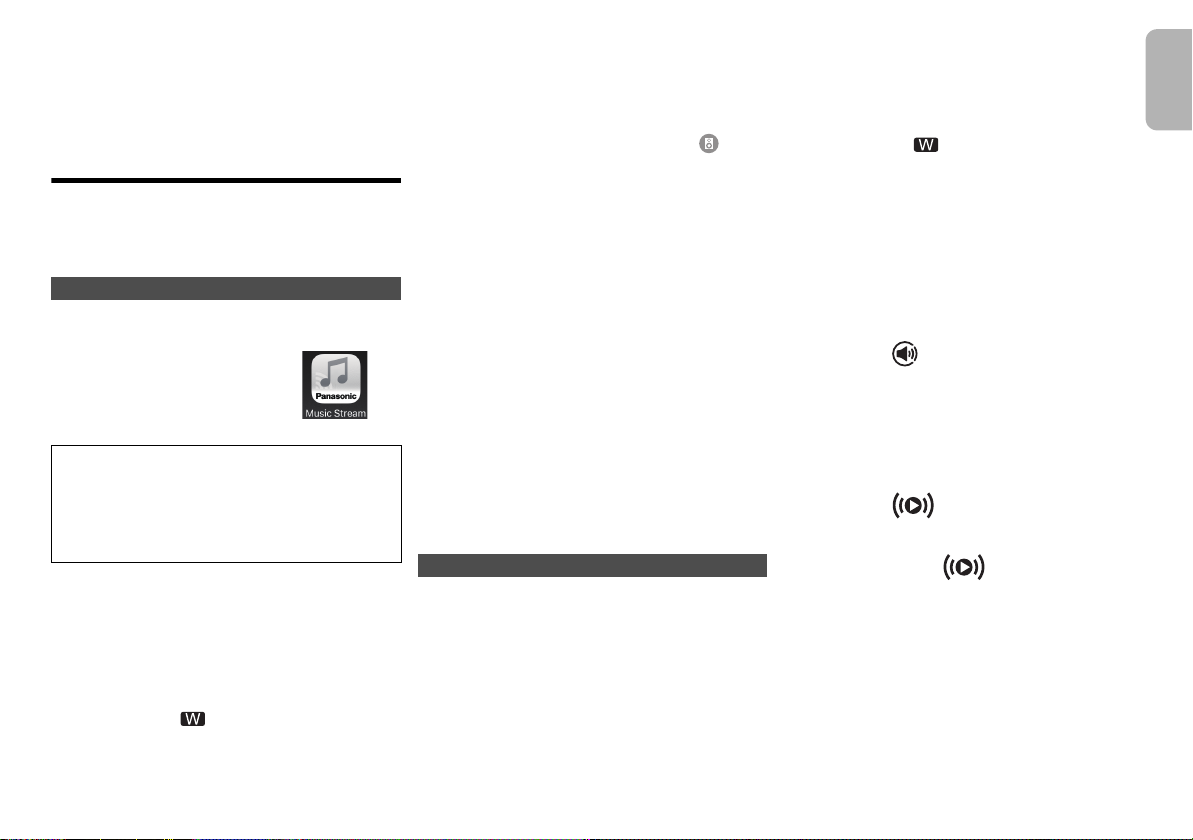
4
Nehmen Sie die Auswahl vor und geben Sie die Details ein.
• Wenn Ihr Netzwerk bestimmte Einstellungen erfordert, deaktivieren
Sie die Einstellung “DHCP”, um DHCP zu deaktivieren.
– Sie können eine bestimmte IP-Adresse, Subnetzmaske, einen
bestimmten Standard-Gateway, primären DNS etc. verwenden.
5
Wählen Sie “Connect”, um die Einstellungen anzuwenden.
• Wenn die Verbindung hergestellt wurde, wird auf dem Display des
Hauptgeräts “Success” angezeigt.
Streamen von Musik über das Netzwerk
Sie können Musik von Ihren Geräten oder von Online-Musikdiensten
an die Lautsprecher dieses Geräts und andere AllPlay-Lautsprecher
streamen.
Sie können außerdem die Musikquelle dieses Systems an andere
AllPlay-Lautsprecher streamen.
Streamen von Musik auf Netzwerkgeräten
Sie können die AllPlay-Funktion verwenden, um mithilfe der App
“Panasonic Music Streaming” (kostenlos) o. ä. Musik von einem Gerät
im Netzwerk an die Lautsprecher dieses Systems zu streamen.
[iOS]
: App Store
•
[Android]
: Google Play™
•
Der Betrieb sowie die Elemente auf dem Display etc. in der App
“Panasonic Music Streaming” können geändert werden. Besuchen Sie
für die neuesten Informationen
http://panasonic.jp/support/global/cs/audio/app/
Es sind weitere Apps verfügbar. Details finden Sie unter
www.panasonic.com/global/consumer/homeav/allseries/
service
(Diese Seiten stehen nur auf Englisch zur Verfügung.)
Vor be rei tun g
• Beenden Sie die Netzwerkeinstellungen. (6)
• Verbinden Sie die folgenden Geräte mit dem Netzwerk, mit dem
auch dieses System verbunden ist.
– Gerät, auf dem “Panasonic Music Streaming”, etc. installiert ist
– Gerät, auf dem Musik enthalten ist
Die folgenden Schritte beziehen sich auf “Panasonic Music Streaming”.
1
Schalten Sie dieses System ein.
• Überprüfen Sie, ob “ ” auf dem Display angezeigt wird.
• Wird es nicht angezeigt, überprüfen Sie die Netzwerkeinstellungen.
6)
(
2
Starten Sie die App “Panasonic Music Streaming”.
• Verwenden Sie immer die aktuelle Version der App.
3
Wählen Sie unter “Speaker” dieses System als
Ausgabelautsprecher aus.
• Wenn Sie mehrere AllPlay-Lautsprecher besitzen, können Sie eine
synchronisierte Klangausgabe genießen.
Zum Gruppieren von Lautsprechern ziehen Sie z. B. " " der
gewünschten Lautsprecher übereinander.
– Sie können auch gleichzeitig verschiedene Lieder über andere
AllPlay-Lautsprecher wiedergeben.
– Die Anzahl der AllPlay-Lautsprecher, die gleichzeitig eine
Wiedergabe ausführen können, variiert ja nach den
Einsatzbedingungen.
– Wenn Sie einen der AllPlay-Lautsprecher ausschalten, stoppen
andere Lautsprecher in der gleichen Gruppe möglicherweise die
Wiedergabe.
4
Wählen Sie eine Musikquelle.
5
Wählen Sie einen Titel zur Wiedergabe aus.
Hinweis:
• Dieses System wird als "Panasonic PMX152" oder "Panasonic PMX150"
angezeigt, wenn kein Gerätename festgelegt wurde.
• Zur Wiedergabe von Musik auf dem DLNA-Server (PC, auf dem Windows 7
oder höher installiert ist, Smartphone, Network Attached Storage
(NAS)-Gerät etc.), fügen Sie die Inhalte und den Ordner zu den Bibliotheken
des Windows Media
hinzu.
• Die Wiedergabeliste von Windows Media® Player kann nur Inhalte
wiedergeben, die in den Bibliotheken gespeichert sind.
• Hinweise zum unterstützten Format finden Sie unter “Technische Daten”
22).
(
– Dateiformate, die nicht von Ihrem DLNA-Server unterstützt werden,
können nicht wiedergegeben werden.
• Je nach den Inhalten und den verbundenen Geräten ist die
ordnungsgemäße Wiedergabe unter Umständen nicht möglich.
• Achten Sie darauf, die Wiedergabe auf Ihrem Gerät zu beenden, bevor
Sie das Gerät ausschalten.
®
Player, des Smartphones oder des NAS-Geräts etc.
Streamen von Onlinemusik
Dieses System ist mit mehreren Online-Musikdiensten kompatibel.
Besuchen Sie die folgende Webseite für Informationen zur
Kompatibilität.
www.panasonic.com/global/consumer/homeav/allseries/service
Vorbereitung
• Stellen Sie sicher, dass das Netzwerk mit dem Internet verbunden
ist.
• Verbinden Sie ein Gerät, auf dem eine kompatible App installiert ist,
mit dem Netzwerk, mit dem auch dieses System verbunden ist.
1
Schalten Sie dieses System ein.
• Überprüfen Sie, ob “ ” auf dem Display angezeigt wird.
• Wird es nicht angezeigt, überprüfen Sie die Netzwerkeinstellungen.
6)
(
2
Starten Sie die App und wählen Sie ein Lied zur Wiedergabe
aus.
∫
Verwenden der Spotify
Sie benötigen Spotify Premium. Besuchen Sie für Details die folgende
Website.
www.spotify.com/connect/
Nach Schritt 2
3
Wählen Sie links unten im Wiedergabebildschirm das
quadratische Bild mit dem Disc-Cover des Liedes.
4
Wählen Sie in “ ” dieses System als
Ausgabelautsprecher aus.
• Um synchronisierten Sound von mehreren AllPlay-Lautsprecher
genießen zu können, gruppieren Sie die Lautsprecher mit der App
"Panasonic Music Streaming". (
∫
Verwendung von anderen Online-Musikdiensten als
Spotify
Nach Schritt 2
3
Wählen Sie in “ ” dieses System als
Ausgabelautsprecher aus.
• Je nach Dienst benötigen Sie möglicherweise einen
Vollbildschirm-Player, um “ ” anzuzeigen.
• Wenn Sie mehrere Lautsprecher von AllPlay besitzen, können Sie
einen synchronisierten Ton davon genießen. Wählen Sie "Group" und
danach die zu gruppierenden Lautsprecher.
Hinweis:
• Dieses System wird als "Panasonic PMX152" oder "Panasonic PMX150"
angezeigt, wenn kein Gerätename festgelegt wurde.
• Eine Registrierung/Abonnement ist erforderlich.
• Es können Kosten anfallen.
• Änderungen an Diensten, Symbolen und Spezifikationen vorbehalten.
• Genauere Informationen finden Sie auf den jeweiligen Websites der
Musikdienste.
links)
DEUTSCH
TQBJ0993
9
9
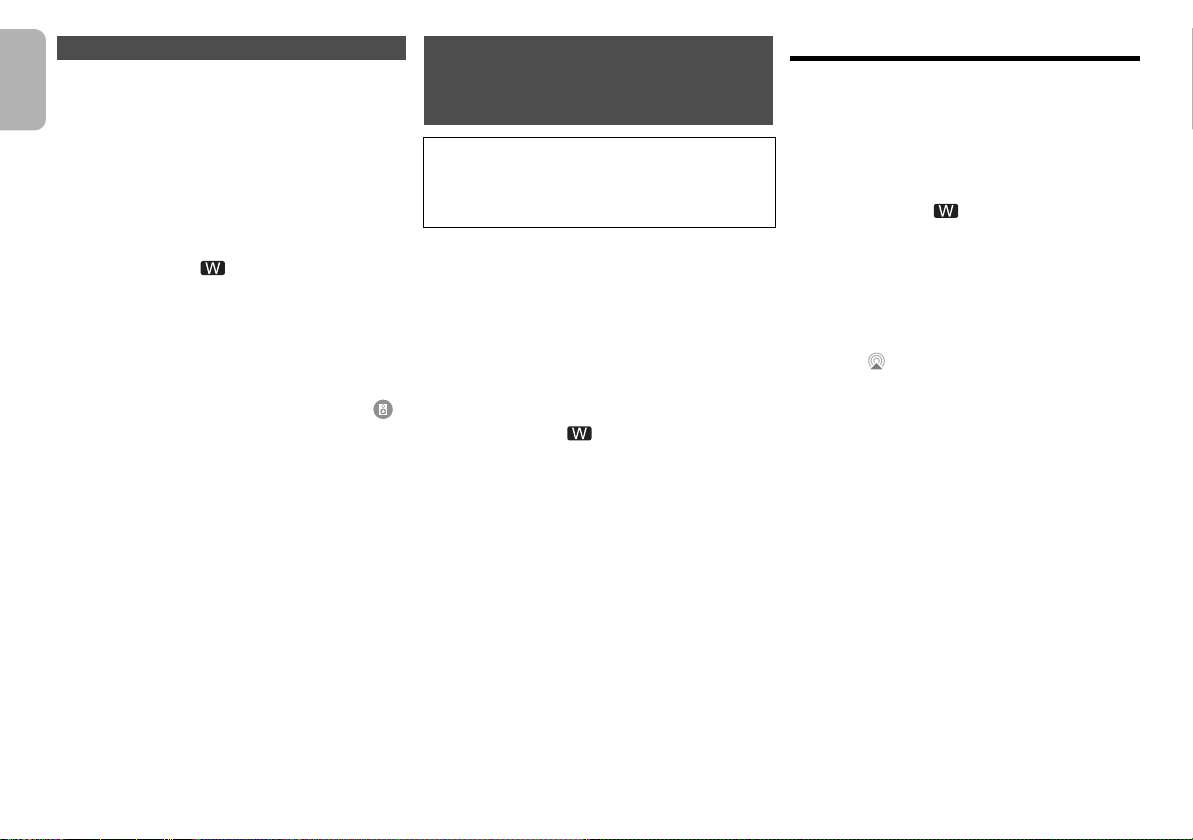
Streamen von Musik auf diesem System
Sie können die App “Panasonic Music Streaming” ( 9)
verwenden, um die Musikquelle dieses Systems (Radio/
CD/Bluetooth
AllPlay-Lautsprecher zu streamen.
DEUTSCH
Vorbereitung
• Beenden Sie die Netzwerkeinstellungen. ( 6)
• Bereiten Sie die gewünschte Audioquelle auf diesem
System vor (geben Sie z. B. eine CD ein o. ä.).
• Installieren Sie die App "Panasonic Music Streaming"
auf Ihrem -Gerät.
• Verbinden Sie Ihr Gerät und Ihre AllPlay-Lautsprecher mit
dem Netzwerk, mit dem auch dieses System verbunden ist.
®
/AUX/USB/PC) an andere
1 Schalten Sie dieses System ein.
• Überprüfen Sie, ob “ ” auf dem Display angezeigt wird.
• Wird es nicht angezeigt, überprüfen Sie die
Netzwerkeinstellungen. ( 6)
2
Starten Sie die App “Panasonic Music Streaming”.
• Verwenden Sie immer die aktuelle Version der App.
3 Wählen Sie unter “Speaker” den Lautsprecher
aus, an den die Audioausgabe dieses Systems
gestreamt werden soll.
• Zum Streamen der Audioausgabe dieses Systems an
andere Lautsprecher mit AllPlay ziehen Sie z. B. " "
der gewünschten Lautsprecher übereinander.
4 Wählen Sie die gewünschte Musikquelle aus der
Liste aus.
5
Wählen Sie dieses System aus.
Das Gerät beginnt mit dem Auslesen der Daten der
ausgewählten Musikquelle aus diesem System.
• Der Auswahlmodus dieses Systems wird an die
ausgewählte Musikquelle angepasst.
• Der in Schritt 3 ausgewählte Lautsprecher und dieses
System werden automatisch gemeinsam gruppiert.
• Je nach ausgewählter Musikquelle wird die Wiedergabe
möglicherweise gestartet. Wenn auf Ihrem Gerät eine
Inhaltsliste angezeigt wird, wählen Sie den gewünschten
Inhalt aus, um die Wiedergabe zu starten.
• Die Anzahl der AllPlay-Lautsprecher, die gleichzeitig
eine Wiedergabe ausführen können, variiert ja nach den
Einsatzbedingungen.
• Wenn Sie einen der AllPlay-Lautsprecher ausschalten,
stoppen andere Lautsprecher in der gleichen Gruppe
möglicherweise die Wiedergabe.
• DSD 5.6 MHz-Dateien können über dieses System
wiedergegeben, jedoch nicht an andere Lautsprecher in
der gleichen Gruppe gestreamt werden.
TQBJ0993
Hinweis:
• Dieses System wird als "Panasonic PMX152" oder
10
"Panasonic PMX150" angezeigt, wenn kein Gerätename
festgelegt wurde.
• Wenn Sie Videoinhalte mit dieser Funktion ansehen, sind die
10
Video- und Audioausgabe möglicherweise nicht synchron.
Speichern von Sendern unter
(NET PRESET) [1] bis [6]
(nur bei Wiedergabe über
Internetradio-App)
Dieses Gerät ist kompatibel mit Qualcomm®
AllPlay™-Radio, unterstützt von TuneIn.
Sie können über die Internetradio-App "AllPlay Radio"
Sender während der Wiedergabe voreinstellen.
Qualcomm® AllPlay™ Radio, unterstützt von TuneIn, ist ein
Produkt von Qualcomm Technologies, Inc.
Sie können bis zu 6 Sender unter (NET PRESET)
speichern [1] bis [6].
• Ein zuvor gespeicherter Sender wird überschrieben,
wenn ein anderer als gleicher (NET PRESET) [1] bis [6]
gespeichert wird.
Vorbereitung
• Stellen Sie sicher, dass das Netzwerk mit dem Internet
verbunden ist.
• Schließen Sie ein Gerät an, auf dem die App “AllPlay
Radio” installiert ist und das mit dem gleichen Netzwerk
wie dieses System verbunden ist.
1 Schalten Sie dieses System ein.
• Überprüfen Sie, ob “ ” auf dem Display angezeigt wird.
• Wird es nicht angezeigt, überprüfen Sie die
Netzwerkeinstellungen. ( 6)
2 Starten Sie die App “AllPlay Radio” und wählen
Sie einen Sender zur Wiedergabe aus.
• Verwenden Sie immer die aktuelle Version der App.
3 Halten Sie eine der Ziffern [1] bis [6] gedrückt, bis
"NET P " auf dem Display angezeigt wird.
(“ ” steht für eine Zahl.)
∫ Wiedergabe eines gespeicherten Senders
Drücken Sie eine der Ziffern von [1] bis [6].
• Drücken Sie zunächst [NET PRESET], wenn der
aktuelle Selektor ein anderer als NETWORK ist.
Hinweis:
• Wenn kein Kanal voreingestellt ist, wird “No Preset” angezeigt.
• Wenn Sie [NET PRESET] drücken, wird der zuletzt
voreingestellte Sender aufgerufen.
Alternativ können Sie [SELECTOR, -NET PRESET] am
Hauptgerät gedrückt halten
• Auswählen voreingestellter Sender am Hauptgerät
– Halten Sie [SELECTOR, -NET PRESET] gedrückt und
drücken Sie [:/6] oder [5/9].
Verwenden der AirPlay
AirPlay funktioniert mit iPhone, iPad und iPod touch mit iOS
4.3.3 oder später, Mac mit Betriebssystem X Mountain Lion
oder später und PC mit iTunes 10.2.2 oder später.
Vor be rei tu ng
• Beenden Sie die Netzwerkeinstellungen. ( 6)
• Verbinden Sie das iOS-Gerät oder den PC mit dem
selben Heimnetzwerk wie dieses System.
1 Schalten Sie dieses System ein.
• Überprüfen Sie, ob “ ” auf dem Display angezeigt wird.
• Wird es nicht angezeigt, überprüfen Sie die
Netzwerkeinstellungen. ( 6)
2
iOS-Gerät: Starten Sie die “Music”- (oder iPod-) App.
PC: Starten Sie “iTunes”.
• Wird die Music-App auf Ihrem iOS-Gerät verwendet,
wählen Sie die abzuspielende Audio-Datei.
3 Wählen Sie "Panasonic PMX152 " oder
"Panasonic PMX150 "*
AirPlay Symbol aus.
• Überprüfen Sie die Lautstärke-Einstellungen, bevor Sie
mit der Wiedergabe beginnen. (Wird AirPlay das erste
Mal verwendet, wird die Lautstärke unter Umständen
mit maximaler Einstellung ausgegeben.)
4 Starten Sie die Wiedergabe.
• Die Wiedergabe startet mit einer leichten Verzögerung.
Hinweis:
• Dieses System kann so eingestellt werden, dass es
automatisch eingeschaltet wird, wenn es als
Ausgabe-Lautsprecher ausgewählt ist.
( 18, “Netzwerk-Standby”)
• Lautstärkeänderungen am iOS-Gerät oder in iTunes wirken
sich auf das System aus. (Unter iTunes Help finden Sie
Informationen zu den erforderlichen Einstellungen in iTunes.)
• Bei einigen iOS- und iTunes-Versionen ist es unter Umständen
nicht möglich, die AirPlay-Wiedergabe neu zu starten, wenn die
Stellung des Wahlschalters während der AirPlay-Wiedergabe
verändert (z.B. “CD”) oder dieses System ausgeschaltet wird.
Wählen Sie in diesem Fall ein anderes Gerät über das
AirPlay-Symbol der Music-Anwendung oder iTunes und wählen
Sie dann erneut dieses System als Ausgabelautsprecher.
• AirPlay funktioniert nicht, wenn Videos in iTunes
wiedergegeben werden.
*1: “ ” steht für ein Zeichen, das einzigartig für jedes Set ist.
*2: Der für dieses System angezeigte Name kann unter
“Vornehmen der netzwerkbezogenen Einstellungen”
geändert werden. (
8)
1, 2
aus dem
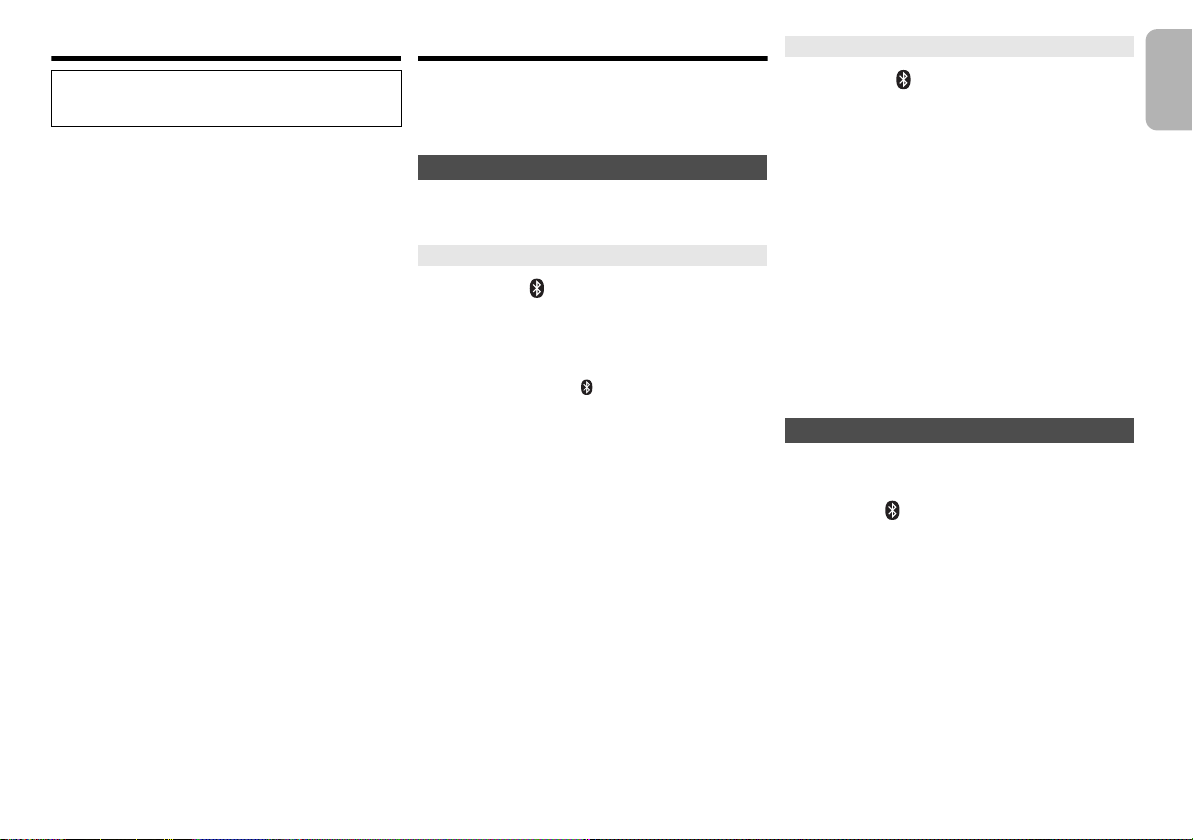
Über Bluetooth
Panasonic übernimmt keine Verantwortung für
Daten und/oder Informationen, die während einer
drahtlosen Übertragung gefährdet sind.
Verwendetes Frequenzband
• Dieses System verwendet das 2,4 GHz Frequenzband.
Zertifizierung dieses Geräts
• Dieses Syst
und wurde gemäß dem Frequenzrecht zertifiziert. Daher ist
keine Drahtlosge
• Die unten genannten Handlungen sind in einigen
Ländern strafbar:
- Ein Auseinanderbauen oder Modifizieren des Systems.
- Ein Entfernen der Spezifikationskennzeichnungen.
Nutzungsbeschränkungen
Die drahtlose Übertragung und/oder Nutzung mit allen mit
•
®
Bluetooth
• Alle Geräte müssen den durch Bluetooth SIG, Inc.
• Je nach Spezifikationen und Einstellungen eines Gerätes,
•
• Dieses System kann keine Daten an ein
Einsatzbereich
• Verwenden Sie dieses Gerät bei einer maximalen
Interferenz von anderen Geräten
•
• Dieses System könnte nicht korrekt funktionieren, wenn die
Verwendungszweck
• Dieses System ist nur für den normalen, allgemeinen
• Verwenden Sie dieses System nicht in der Nähe von
ausgerüsteten Geräten kann nicht garantiert werden.
festgelegten Standards entsprechen.
kann die Verbindung unter Umständen nicht hergestellt
werden, oder einige Funktionen können sich unterscheiden.
Dieses System unterstützt Bluetooth®-Sicherheitsfunktionen. Aber je
nach Betriebsumgebung und/oder Einstellungen, ist diese Sicherheit
möglicherweise nicht ausreichend. Übertragen Sie mit Vorsicht
drahtlos Daten an dieses System.
®
Bluetooth
Reichweite von 10 m. Die Reichweite kann je nach
Umgebung, Hindernissen oder Interferenzen, abnehmen.
Dieses System kann aufgrund von Funkwelleninterferenzen
nicht korrekt funktionieren und es können Störungen wie
Rauschen und Tonsprünge auftreten, wenn dieses System
zu nahe an anderen Bluetooth
aufgestellt ist, die das 2,4 GHz-Band verwenden.
-Gerät übertragen.
Funkwellen einer nahe gelegenen Sendestation, etc. zu stark sind.
Gebrauch gedacht.
Geräten oder in einer Umgebung, die gegenüber
hochfrequenten Störungen empfindlich ist (Beispiel:
Flughäfen, Krankenhäuser, Labors, etc).
®
em entspricht den Frequenzbeschränkungen
nehmigung erforderlich.
®
-Geräten oder Geräten
Betrieb von Bluetooth
Durch Verwenden der Bluetooth®-Verbindung können
Sie drahtlos Sound vom Bluetooth
diesem System anhören.
• Details finden Sie in der Bedienungsanleitung des
Bluetooth
®
-Geräts.
®
®
-Audiogerät mit
Verbindung über das Bluetooth®-Menü
Vorbereitung
• Schalten Sie die Bluetooth
und stellen Sie das Gerät in der Nähe des Geräts auf.
Kopplung mit Bluetooth®-Geräten
1
Drücken Sie [ ], um "BLUETOOTH" auszuwählen.
Wird "Pairing" auf dem Display angezeigt, fahren Sie
mit Schritt 3 fort.
®
-Funktion des Geräts ein
2 Drücken Sie [PLAY MENU], um “Pairing”
auszuwählen. Drücken Sie dann [OK].
• Halten Sie alternativ [ -PAIRING] am Gerät
gedrückt.
3 Wählen Sie "SC-PMX152" oder "SC-PMX150" im
Bluetooth
• Die MAC-Adresse (z. B. 6C:5A:B5:B3:1D:0F) wird
• Der Name des angeschlossenen Geräts wird einige
4 Starten Sie die Wiedergabe auf dem
Bluetooth
®
-Menü des Bluetooth®-Geräts aus.
möglicherweise angezeigt, bevor "SC-PMX152" oder
"SC-PMX150" angezeigt wird.
Sekunden lang am Display angezeigt.
®
-Gerät.
Anschluss eines gekoppelten Bluetooth®-Geräts
1
Drücken Sie [ ], um "BLUETOOTH" auszuwählen.
“Ready” wird auf dem Display eingeblendet.
2 Wählen Sie "SC-PMX152" oder "SC-PMX150" im
Bluetooth
Der Name des angeschlossenen Geräts wird einige
Sekunden lang am Display angezeigt.
3 Starten Sie die Wiedergabe auf dem
Bluetooth
Hinweis:
• Bei Aufforderung zur Eingabe des Zugangsschlüssels
“0000” eingeben.
• Mit diesem Gerät können Sie bis zu 8 Geräte registrieren.
Wird ein 9. Gerät angekoppelt, wird das Gerät, das am
längsten nicht verwendet wurde, ersetzt.
• Dieses Gerät kann nur mit einem Gerät auf einmal
verbunden werden.
• Wird “BLUETOOTH” als Quelle ausgewählt, versucht
dieses Gerät automatisch, den Anschluss an das zuletzt
angeschlossene Bluetooth
wird während des Vorgangs auf dem Display angezeigt.)
Wenn der Anschlussversuch nicht gelingt, versuchen Sie
erneut eine Verbindung herzustellen.
®
-Menü des Bluetooth®-Geräts aus.
®
-Gerät.
®
-Gerät herzustellen. (“Linking”
Bluetooth® Übertragungsmodus
Sie können den Übertragungsmodus ändern, um der
Übertragungs- oder Tonqualität Vorrang zu geben.
Vorbereitung
• Drücken Sie [ ], um "BLUETOOTH" auszuwählen.
• Ist bereits ein Bluetooth
abtrennen.
®
-Gerät angeschlossen, dieses
1 Drücken Sie wiederholt [PLAY MENU] zur
Auswahl von “Link Mode”.
2 Betätigen Sie [2, 1], um den Modus
auszuwählen und dann [OK].
Mode 1: Betonung der Konnektivität
Mode 2: Betonung der Klangqualität
Hinweis:
• Wählen Sie “Mode 1” wenn der Sound unterbrochen wird.
• Wenn Sie mit dieser Funktion Videoinhalte ansehen, sind
Video- und Audioausgabe möglicherweise nicht synchron.
Wählen Sie in diesem Fall “Mode 1” aus.
• Die werkseitige Standardeinstellung ist “Mode 2”.
DEUTSCH
TQBJ0993
11
11
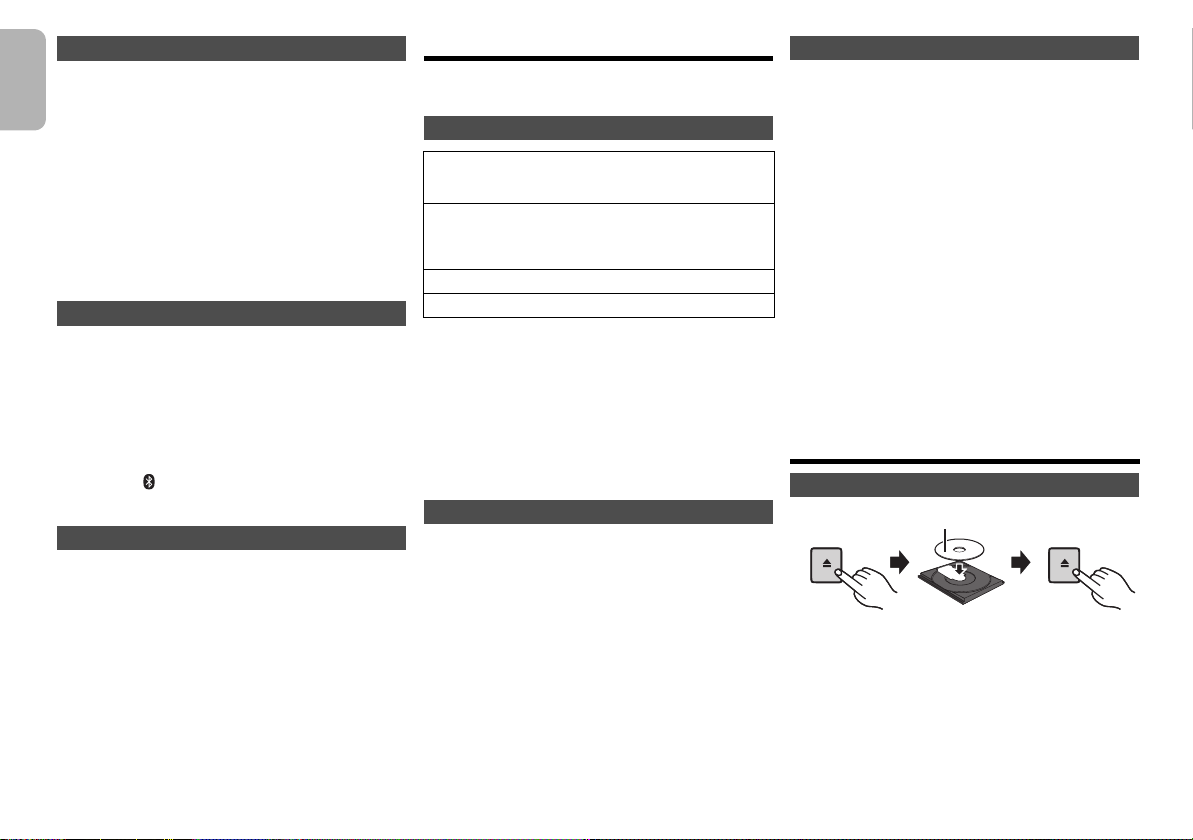
Bluetooth® Eingangsstufe
Aufschrift zeigt nach oben
Ist die Eingangsstufe vom Bluetooth®-Gerät zu niedrig,
ändern Sie die Einstellung der Eingangsstufe.
Vorbereitung
DEUTSCH
• Anschluss eines Bluetooth
®
-Geräts.
1 Drücken Sie wiederholt [PLAY MENU] zur
Auswahl von “Input Level”.
2 Betätigen Sie [2, 1], um die Stufe auszuwählen
und dann [OK].
“Level 0”
,. “Level i1” ,. “Level i2”
^---------------------------------------------------------J
Hinweis:
• Wählen Sie “Level 0”, wenn der Klang verzerrt ist.
• Die werkseitige Standardeinstellung ist “Level 0”.
Abtrennen eines Bluetooth®-Geräts
1
Während ein Bluetooth®-Gerät angeschlossen ist:
Drücken Sie wiederholt [PLAY MENU] zur
Auswahl von “Disconnect?”.
2 Drücken Sie [2, 1] zur Auswahl von “OK? Yes”
und drücken Sie dann [OK].
Hinweis:
• Sie können das Bluetooth® Gerät auch durch Drücken und
Halten von [ -PAIRING] auf dem System ausschalten.
• Das Bluetooth
Audioquelle (z. B., “CD”) ausgewählt wird.
®
-Gerät wird abgeschaltet, wenn eine andere
Bluetooth® Standby
Wenn "SC-PMX152" oder "SC-PMX150" im
®
Bluetooth
ausgewählt wird, so wird dieses Gerät automatisch aus
dem Standby-Modus eingeschaltet, und eine
Bluetooth
-Menü eines gekoppelten Bluetooth®-Geräts
®
-Verbindung wird hergestellt.
1 Drücken Sie wiederholt [SETUP] zur Auswahl
von “BLUETOOTH Standby”.
2 Drücken Sie [2, 1] zur Auswahl von “On” und
drücken Sie dann [OK].
TQBJ0993
Hinweis:
• Um die Funktion auszuschalten, wählen Sie “Off” in Schritt 2.
12
• Die werkseitige Standardeinstellung ist “Off”. Wenn diese
Funktion auf “On”, gestellt ist, erhöht sich der
Stromverbrauch im Standby-Modus.
12
Medieninformationen
• Bitte beachten Sie, dass Panasonic keine
Verantwortung für den Verlust von Daten und/oder
Informationen übernimmt.
Kompatibler/s iPhone/iPad/iPod
iPhone 7 Plus / iPhone 7 / iPhone SE /
iPhone 6s Plus / iPhone 6s / iPhone 6 Plus / iPhone 6 /
iPhone 5s / iPhone 5c / iPhone 5 / iPhone 4s
(9,7 Zoll und 12,9 Zoll)
iPad Pro
iPad Air/iPad
iPad mini 3/iPad mini 2 (iPad mini mit Retina-Display)/
iPad mini
iPod touch (5. und 6. Generation)
iPod nano (7. Generation)
• Aktuelle Informationen finden Sie hier:
http://panasonic.jp/support/global/cs/audio/
(Diese Seite steht nur auf Englisch zur Verfügung.)
Hinweis:
• Schließen Sie keine Modelle an, die nicht oben aufgelistet
sind. Es kann unerwartetes Verhalten auftreten.
• Die Kompatibilität hängt von der Software-Version ab.
Aktualisieren Sie Ihren/Ihr iPhone/iPad/iPod auf die aktuelle
Software-Version, bevor Sie es mit diesem Gerät verwenden.
• Lesen Sie das Benutzerhandbuch des iPhone/iPad/iPod
für die Bedienungsanleitung.
(3. und 4. Generation)
Kompatible USB-Geräte
• Dieses Gerät gewährleistet nicht den Anschluss an
alle USB-Geräte.
• Die Dateisysteme FAT12, FAT16 und FAT32 werden
unterstützt.
• Dieses Gerät unterstützt USB 2.0 High Speed.
• USB-Geräte mit einer Speicherkapazität von mehr als
32 GB funktionieren unter einigen Bedingungen nicht.
• Unterstützte Dateiformate und Erweiterungen:
MP3 (".mp3"), AIFF (".aiff"), FLAC (".flac"),
WAV (".wav"), AAC (".m4a"), DSD (".dff", ".dsf")
• Je nachdem, wie die Dateien erstellt wurden, werden
sie möglicherweise nicht in der von Ihnen festgelegten
Nummerierung bzw. gar nicht wiedergegeben.
Hinweis:
• Dateien werden als Titel behandelt, während Ordner als
Alben angesehen werden.
• Dieses System hat Zugriffsmöglichkeiten auf bis zu:
- 800 Alben (einschließlich Hauptordner)
- 8000 Titel
- 999 Titel in einem Album
/iPad Air 2/
/iPad 2/iPad mini 4/
(Stand: März 2017)
Kompatible CD
• Dieses System kann Discs wiedergeben, die dem
CD-DA-Format entsprechen.
• Dieses System kann CD-R/RW mit Inhalten im CD-DAoder MP3-Format wiedergeben.
• Das Gerät kann einige Discs auf Grund der
Aufnahmebedingungen unter Umständen nicht abspielen.
• Vor der Wiedergabe, finalisieren Sie die Disc auf dem
Gerät, auf dem Sie aufgenommen wurde.
• Wenn die CD sowohl MP3- als auch normale Audiodaten
(CD-DA) enthält, gibt dieses Gerät den Dateityp wieder,
der im inneren Teil der CD aufgezeichnet wurde.
• Dieses Gerät kann keine im Paketschreibeverfahren
aufgezeichneten Dateien wiedergeben.
• Die Disc muss ISO9660, Stufe 1 oder 2, entsprechen
(außer erweiterte Formate).
Hinweis:
• Einige CD-R/RW können aufgrund der Beschaffenheit der
Aufnahme nicht abgespielt werden.
• MP3-Dateien werden als Titel behandelt, während Ordner
als Alben angesehen werden.
• Dieses System hat Zugriffsmöglichkeiten auf bis zu:
- CD-DA: 99 Titel
- MP3: 999 Tracks, 255 Alben (einschließlich Root-Ordner)
• Die Aufnahmen werden nicht unbedingt in der Reihenfolge
der Aufnahme abgespielt.
Einsetzen von Medien
CD
OPEN/CLOSE
Drücken Sie wiederholt [CD/USB], um “CD”
auszuwählen.
OPEN/CLOSE
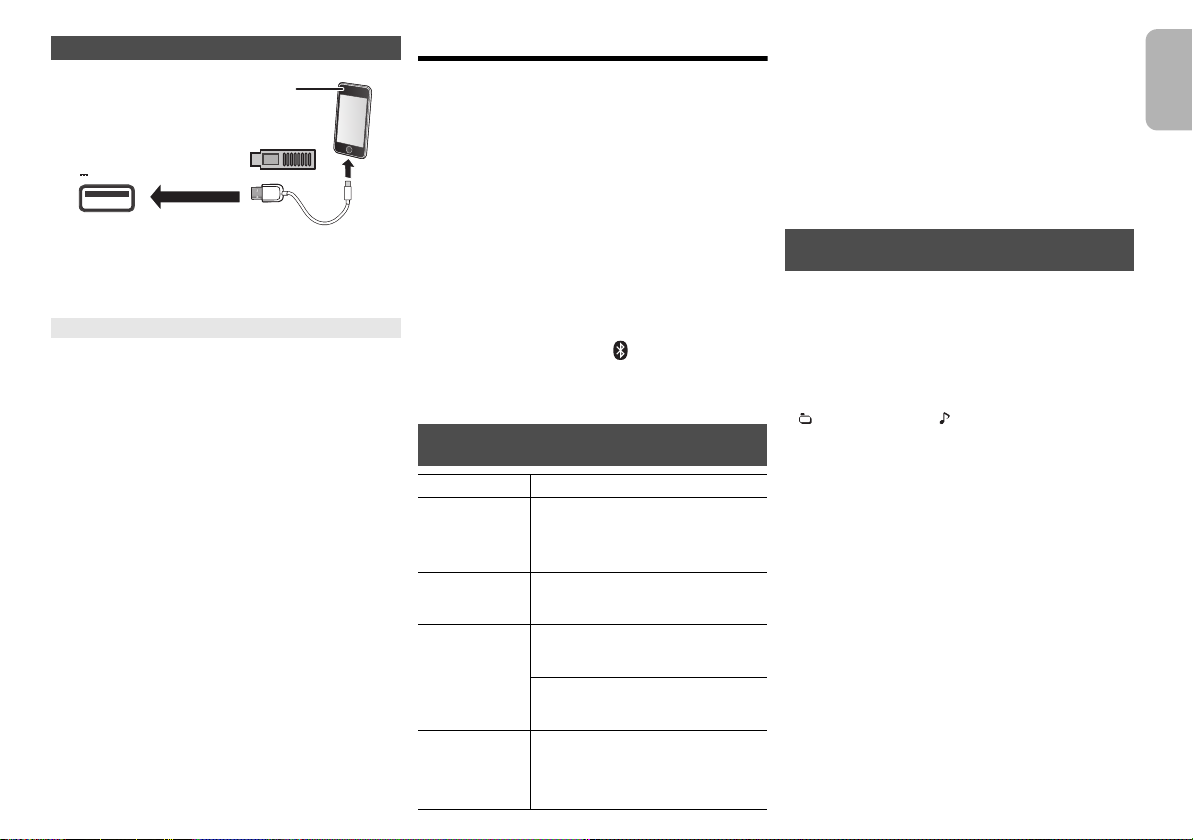
iPhone/iPad/iPod oder USB-Gerät
• Verbinden Sie nur kompatible
iPhone/iPad/iPod-Modelle (
12).
Andernfalls kann ein unerwartetes
Verhalten auftreten.
5V 2.1A
Drücken Sie wiederholt [CD/USB], um "USB"
auszuwählen.
Die Anzeige ändert sich automatisch in “iPod”, wenn ein
kompatibles/ein kompatibler iPhone/iPad/iPod an den
Port angeschlossen wird.
Aufladen eines iPhone/iPad/iPod
Wenn dieses Gerät eingeschaltet ist, beginnt der
Ladevorgang, sobald ein iPhone/iPad/iPod an dieses
Gerät angeschlossen wird.
• Wenn der Aufladevorgang durch iPhone/iPad/iPod
begonnen hat, können Sie das Gerät in den
Standby-Modus schalten.
• Überprüfen Sie am iPhone/iPad/iPod, ob der Akku
vollständig geladen ist. (Entfernen Sie nach
vollständiger Aufladung das/den iPhone/iPad/iPod.)
Hinweis:
• Entnehmen Sie die CD erst, wenn sie sich nicht mehr dreht.
• Verwenden Sie zum Anschluss an ein iPhone/iPad/iPod
das entsprechende USB-Kabel (nicht mitgeliefert).
• Setzen Sie das USB-Gerät direkt ein. Verwenden Sie kein
USB-Verlängerungskabel.
• Bitte trennen Sie das USB-Gerät, wenn Sie es nicht mehr
verwenden.
• Bevor Sie das USB-Gerät entfernen, wählen Sie eine
andere Quelle als “USB” aus.
Steuerungen der Medienwiedergabe
Die folgenden Kennzeichen geben die Verfügbarkeit der
Funktion an.
[CD]: CD-Audio im CD-DA-Format oder CD mit
[iPod]: Kompatibles iPhone/iPad/iPod, mit dem
[USB]: USB-Geräte, die MP3/AIFF/FLAC/WAV/
[Bluetooth]:
[AirPlay]: Bei Verbindung mit einem
[Network]: Bei Verbindung mit einem AllPlay/
Vorbereitung
• Schalten Sie das Gerät ein.
• Geben Sie das Speichermedium ein oder schließen Sie das
zu Bluetooth
• Drücken Sie [CD/USB] oder [ ] zur Wahl der
Audioquelle.
– [AirPlay] [Network]: Wenn dieses System als
Grundsteuerungen
[CD] [iPod] [USB] [Bluetooth] [AirPlay] [Network]
Wiedergabe Drücken Sie [1/;].
Stopp Drücken Sie [∫].
Pause Drücken Sie [1/;].
Überspringen Drücken Sie [:] oder [9], um
Suchlauf
(Außer [AirPlay]
[Network])
MP3-Dateien
USB-Anschluss verbunden
AAC/DSD-Dateien enthalten
Angeschlossenes Bluetooth
®
-Gerät
AirPlay-kompatiblen Gerät
DLNA-kompatiblen Gerät.
®
/AirPlay/AllPlay/DLNA kompatible Gerät an.
Ausgabelautsprecher ausgewählt ist, wechselt die
Audioquelle zur Netzwerkquelle.
• [USB]: Die Stelle wird gespeichert und
“Resume” wird angezeigt.
•
[USB]
: Drücken Sie zweimal [∫], um die
Wiedergabe vollständig zu beenden.
Drücken Sie erneut, um die
Wiedergabe fortzusetzen.
einen Titel zu überspringen.
(
Hauptgerät: [:/6] oder [5/9
[CD] [USB]: Drücken Sie [3] oder [4],
um das MP3/AIFF/FLAC/WAV/AAC/
DSD-Album zu überspringen.
Während der Wiedergabe oder Pause
Halten Sie [6] oder [5] gedrückt.
(Hauptgerät:
• [iPod]: Der Rückwärtssuchlauf
[:/6]
funktioniert nur in dem aktuellen Titel.
oder
[5/9]
Hinweis:
• Während des Suchvorgangs erfolgt bei der Wiedergabe von
DSD-Dateien über den USB-Wahlschalter keine Klangausgabe.
• Zur Verwendung der Fernbedienung dieses Geräts mit
einem Bluetooth
AVRCP (Audio Video Remote Control Profile) unterstützen.
Je nach Status des Geräts funktionieren einige
Steuerungen möglicherweise nicht.
• Die Ergebnisse der Bedienvorgänge können je nach
iPhone/iPad/iPod-Modell variieren.
• [Network]: Einige Bedienfunktionen sind je nach aktiver
App usw. möglicherweise inaktiv.
• [CD] [USB]: Tracks können durch Drücken der Zifferntasten
gewählt werden.
®
-Gerät muss das Bluetooth®-Gerät
Anzeige verfügbarer Informationen
[CD] [USB] [Bluetooth] [AirPlay]
Sie können Track, Künstler, Namen des Albums, Dateityp,
Abtastfrequenz, Bitrate und weitere Informationen ansehen.
(Die Informationen variieren je nach Audioquelle.)
Wiederholt [DISPLAY] betätigen.
z. B. [USB] (MP3)
“A”: Albumnummer
“T”: Tracknummer
(“ ” steht für eine Zahl.)
“ ”: Album “ ”: Titel
Hinweis:
• Maximal anzeigbare Zeichen: ca. 32
• Dieses System unterstützt die Versionen 1 und 2 der ID3 Tags.
• Textdaten, die vom System nicht unterstützt werden,
werden womöglich anders angezeigt.
])
)
DEUTSCH
TQBJ0993
13
13
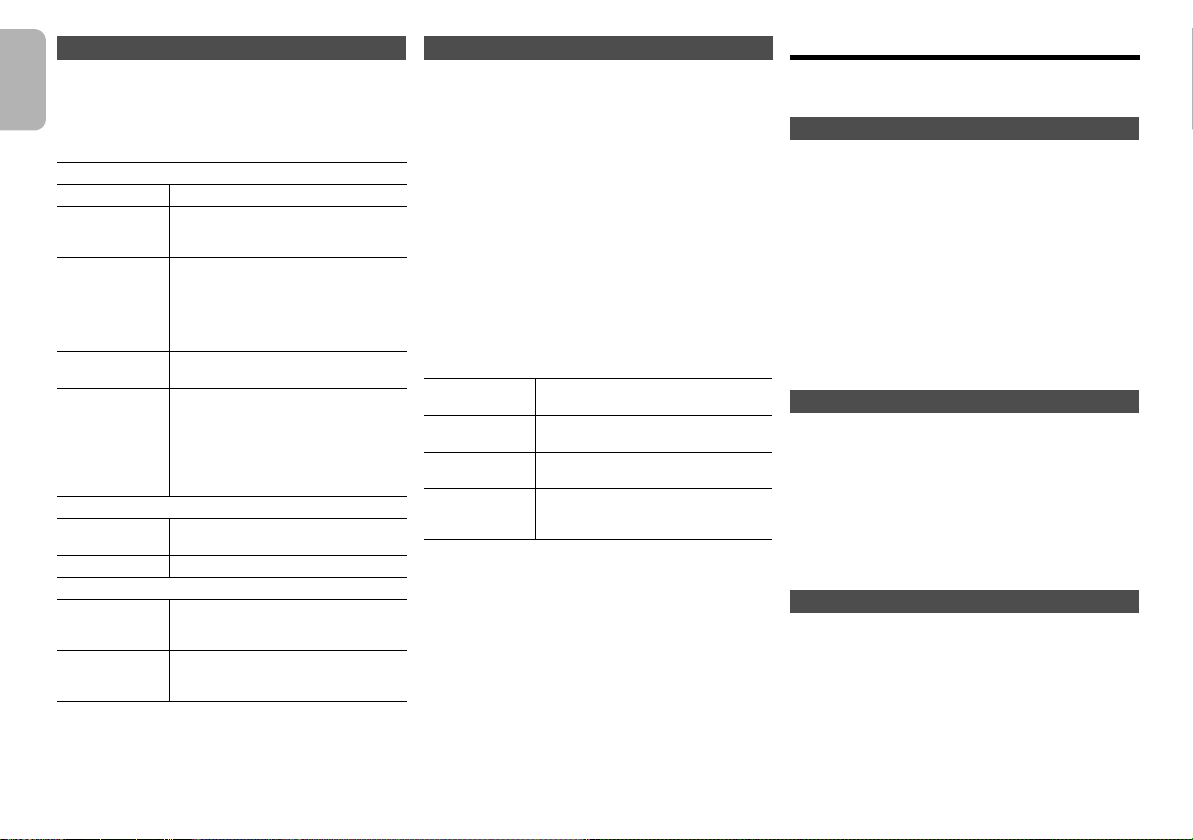
Wiedergabemenü
1
[CD] [USB]:
“Repeat” zu wählen.
[AirPlay] [Network]
“Shuffle” zu wählen.
DEUTSCH
2
Drücken Sie [2,1] zur Auswahl der Einstellung und drücken
Sie dann [OK].
[CD] [USB]
: Playmode
Off Playmode
1-Track
1-Album
Random
1-Album Random
[CD] [USB]
: Repeat
On Repeat
Off Repeat
[AirPlay] [Network]
Repeat
Shuffle
Hinweis:
TQBJ0993
• Bei Zufallswiedergabe ist kein Sprung zu Titeln, die bereits abgespielt
wurden oder das Drücken von Zifferntasten möglich.
• Wiedergabemodus ist zusammen mit der Option “Programmwiedergabe”
14
nicht verfügbar.
• Der Modus wird abgebrochen, wenn Sie das Einschubfach für Discs öffnen
oder das USB-Gerät entfernen.
14
[CD] [USB] [AirPlay] [Network]
Drücken Sie [PLAY MENU] um “Playmode” oder
: Drücken Sie [PLAY MENU] um “Repeat” oder
Unterbricht die Wiedergabemodus-Einstellung.
Nur der gewählte Titel wird abgespielt.
• “1TR” wird angezeigt.
(Zum gewünschten Titel springen.)
Nur das gewählte MP3/AIFF/FLAC/WAV/AAC/
DSD-Album wird abgespielt.
• Drücken Sie [
AIFF/FLAC/WAV/AAC/DSD-Album zu
wählen.
• “1ALBUM” wird angezeigt.
Spielt die Inhalte in zufälliger Reihenfolge ab.
• “RND” wird angezeigt.
Spielt die Titel des gewählten MP3/AIFF/FLAC/
WAV/AAC/DSD-Albums in zufälliger
Reihenfolge ab.
• Drücken Sie [
AIFF/FLAC/WAV/AAC/DSD-Album zu
wählen.
• “1ALBUM”, “RND” wird angezeigt.
Schaltet den Wiederholungsmodus ein.
`
•“
Schaltet den Wiederholungsmodus aus.
Um die ausgewählte Einstellung zu überprüfen,
beziehen Sie sich auf das angeschlossene
Gerät.
Um die ausgewählte Einstellung zu überprüfen,
beziehen Sie sich auf das angeschlossene
Gerät.
3
] oder [4], um das MP3/
3
] oder [4], um das MP3/
” wird angezeigt.
Programmwiedergabe
Mit dieser Funktion können Sie bis zu 24 Titel programmieren.
[CD]
(CD-DA)
1 Drücken Sie [PGM, -DEL] im Stopp-Modus.
“PGM” wird angezeigt.
2 Durch Drücken der Zifferntasten kann der
gewünschte Titel gewählt werden.
Wiederholen Sie diesen Schritt, um weitere Titel zu programmieren.
3
Drücken Sie [1/;], um mit der Wiedergabe zu beginnen.
[CD]
(MP3),
[USB]
1
Drücken Sie [PGM, -DEL] im Stopp-Modus.
“PGM” wird angezeigt.
2
Drücken Sie [3,4], um das gewünschte Album auszuwählen.
3
Drücken Sie [9] und wählen Sie dann den
gewünschten Titel unter Anwendung der Zifferntasten.
4 Drücken Sie [OK].
Wiederholen Sie die Schritte 2 bis 4, um weitere Titel zu
programmieren.
5
Drücken Sie [1/;], um mit der Wiedergabe zu beginnen.
Programminhalt
überprüfen
Letzten Titel
löschen
Abbrechen des
Programm-Modus
Alle
programmierten
Titel löschen
Hinweis:
• Der Programmspeicher wird geleert, wenn Sie das Einschubfach für Discs
öffnen oder das USB-Gerät entfernen.
[CD] [USB]
Drücken Sie [:] oder [9] im
Stop-Modus.
Halten Sie [PGM, -DEL] im Stopp-Modus
gedrückt.
Drücken Sie [PGM, -DEL] im Stopp-Modus.
• “PGM” erlischt.
Drücken Sie [∫] im Stopp-Modus. “Clear All”
wird angezeigt. Drücken Sie innerhalb von 5
∫
Sekunden [
].
FM-Radio
Es können 30 UKW-Sender voreingestellt werden.
Vor be re it ung
Drücken Sie wiederholt [RADIO, EXT-IN] zur Auswahl von “FM”.
Automatische Voreinstellung
1
Drücken Sie [RADIO MENU], um “Auto Preset” auszuwählen.
2
Drücken Sie [2,1]
(Niedrigste) oder “Current” (Aktuelle) zu wählen.
Lowest:
Mit dem automatischen Einspeichern bei der niedrigsten Frequenz
(“FM 87.50MHz”) beginnen.
Current:
Mit dem automatischen Einspeichern bei der aktuellen Frequenz
beginnen.*
3
Drücken Sie [OK], um mit der Programmierung zu beginnen.
• Der Tuner beginnt mit dem Einspeichern aller empfangbaren Sender in
Kanälen, in aufsteigender Reihenfolge.
Um die Funktion abzuschalten, [∫] drücken.
*1: Informationen zum Ändern der Frequenz finden Sie unter "Manuelle
Senderwahl und Einstellung".
Manuelle Senderwahl und Einstellung
1
Drücken Sie [6] oder [5], um den Sender einzustellen.
• Drücken Sie alternativ [:/6] oder [5/9] am Hauptgerät,
wenn “Manual” als Tune-Modus ausgewählt ist*
Zur automatischen Abstimmung halten Sie die Taste gedrückt,
bis die Frequenz sich schnell zu ändern beginnt.
2
Drücken Sie [PGM, -DEL].
3
Drücken Sie die Zifferntasten, um einen Speicherplatz zu
wählen.
Wiederholen die Schritte 1 bis 3, um weitere Sender einzustellen.
Der neue Sender ersetzt den Sender mit der gleichen
Voreinstellungsnummer.
Einen vorprogrammierten Sender auswählen
Drücken Sie die Zifferntasten, [:] oder [9], um den
voreingestellten Sender auszuwählen.
• Drücken Sie alternativ [:/6] oder [5/9] am Hauptgerät, wenn
“Preset” als Tune-Modus ausgewählt ist*
*2: Ändern des Tune-Modus
1 Drücken Sie wiederholt [RADIO MENU] zur Auswahl von “Tune
Mode”.
2 Drücken Sie [
drücken Sie dann [OK].
, um für die Frequenz “Lowest”
1
2
.
2,1
] zur Auswahl von “Manual” oder “Preset” und
2
.
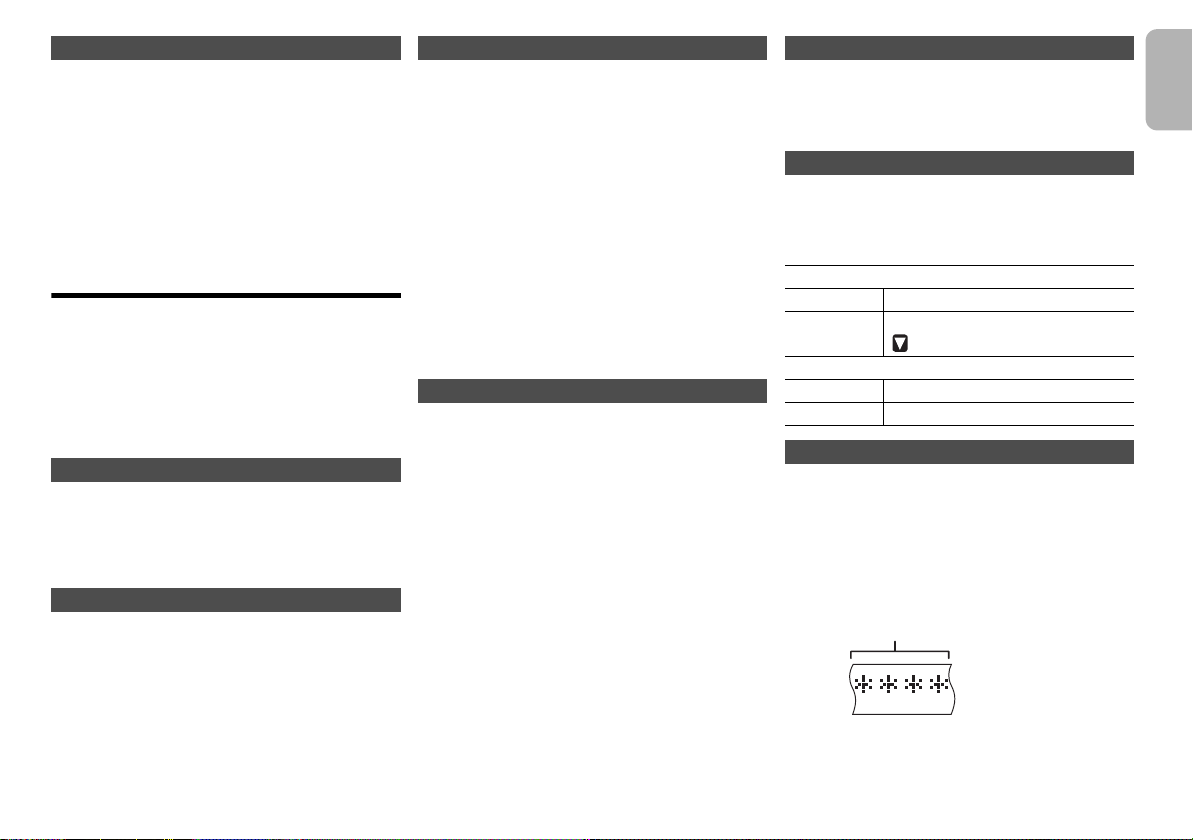
Empfang von RDS-Programmen
Empfangsqualität
0 (schlecht) bis 8 (hervorragend)
Der Tuner dieses Systems ermöglicht den Empfang von
Sendern des Radiodatensystems (RDS) in Gebieten, wo
RDS-Programme ausgestrahlt werden.
Wiederholt [DISPLAY] betätigen.
“PS”: Programm-Service
“PTY”: Programmtyp
“Freq”: Frequenz
Hinweis:
• RDS ist nur verfügbar, wenn Stereo-Empfang vorhanden ist.
• Bei ungünstigen Empfangsbedingungen erscheinen u. U.
keine RDS-Anzeigen.
[PMX152] DAB/DAB+
Vorbereitung
Drücken Sie wiederholt [RADIO, EXT-IN], um "DAB+"
auszuwählen.
Bei erstmaliger Auswahl von "DAB+" leitet das System
den Vorgang "DAB Auto Scan" ein.
Hinweis:
• Wird kein Sender gefunden, so wird "Scan Failed"
angezeigt. Stellen Sie die Antenne ein und versuchen
Sie es erneut.
Automatische DAB/DAB+ -Abstimmung
1 Drücken Sie [RADIO MENU], um "Auto Scan"
auszuwählen. Drücken Sie dann [OK].
"Start?" wird angezeigt.
2 Drücken Sie [OK].
"DAB Auto Scan" wird angezeigt.
Manuelle DAB/DAB+ -Abstimmung
Verwenden Sie die manuelle Abstimmung, um die
günstigste Antennenposition zu finden und den
gewählten DAB/DAB+ -Frequenz-Block zu suchen.
1 Drücken Sie wiederholt [RADIO MENU], um
"Manual Scan" auszuwählen.
2 Betätigen Sie [2, 1], zur Auswahl eines
abzutastenden Frequenzblocks und drücken Sie
dann [OK].
Voreinstellung des Speichers
Sie können bis zu 20 DAB/DAB+ Sender voreinstellen.
1 Drücken Sie [6] oder [5] zum Auswählen
eines Senders.
• Drücken Sie alternativ [:/6] oder [5/9] am
Hauptgerät, wenn "Station" als Tune-Modus
ausgewählt ist *
1
.
2 Drücken Sie [PGM, -DEL].
3 Betätigen Sie die Zifferntasten, um eine vorab
eingerichtetem Kanal zu wählen.
Führen Sie die Schritte 1 bis 3 erneut aus, um
weitere Sender voreinzustellen.
Hinweis:
• Ein zuvor gespeicherter Sender wird überschrieben, wenn
ein anderer auf dem gleichen Kanal gespeichert wird.
• Sie können keine Sender voreinstellen, wenn der Sender
nicht überträgt oder ein Secondary Service ausgewählt ist.
• Während der automatischen Abstimmung wird der
Senderspeicher gelöscht.
Auswahl eines voreingestellten Senders
Drücken Sie die Zifferntasten, [:] oder [9], um
den voreingestellten Sender auszuwählen.
• Drücken Sie alternativ [:/6] oder [5/9] am
Hauptgerät, wenn "Preset" als Tune-Modus ausgewählt ist *
*1: Ändern des Tune-Modus
1 Drücken Sie wiederholt [RADIO MENU], um "Tune
Mode" auszuwählen.
2 Drücken Sie [2, 1], um "Station" oder "Preset"
auszuwählen, und drücken Sie dann [OK].
Anzeige verfügbarer Informationen
Sie können Informationen zur DAB/DAB+ -Übertragung
zur Programmart, zur Gruppenkennzeichnung, zu
Frequenz und Uhrzeit einsehen.
Drucken Sie [DISPLAY], um die verfügbaren
Informationen abzurufen.
DAB/DAB+ -Einstellungen
1 Drücken Sie wiederholt [RADIO MENU] zur
Auswahl einer Option.
2
Drücken Sie [2,1] zur Auswahl der gewünschten
Einstellung und drücken Sie dann [OK].
DAB Secondary
Primary Zum Anhören eines Primary Service.
Secondary Zum Anhören von Secondary Services
Auto Clock Adj
On Adjust
Off Adjust
Qualität des DAB/DAB+ -Signals
1
.
Beim Einstellen der Antenne können Sie die
Empfangsqualität prüfen.
“ ” wird angezeigt.
Beginn der automatischen Uhreinstellung.
Abbruch der automatischen Uhreinstellung.
1 Drücken Sie wiederholt [RADIO MENU], um
"Signal Quality" auszuwählen.
2 Drücken Sie [2, 1] zur Auswahl der Frequenz.
Aktueller Frequenzblock und Empfangsqualität
werden angezeigt.
DEUTSCH
TQBJ0993
15
15
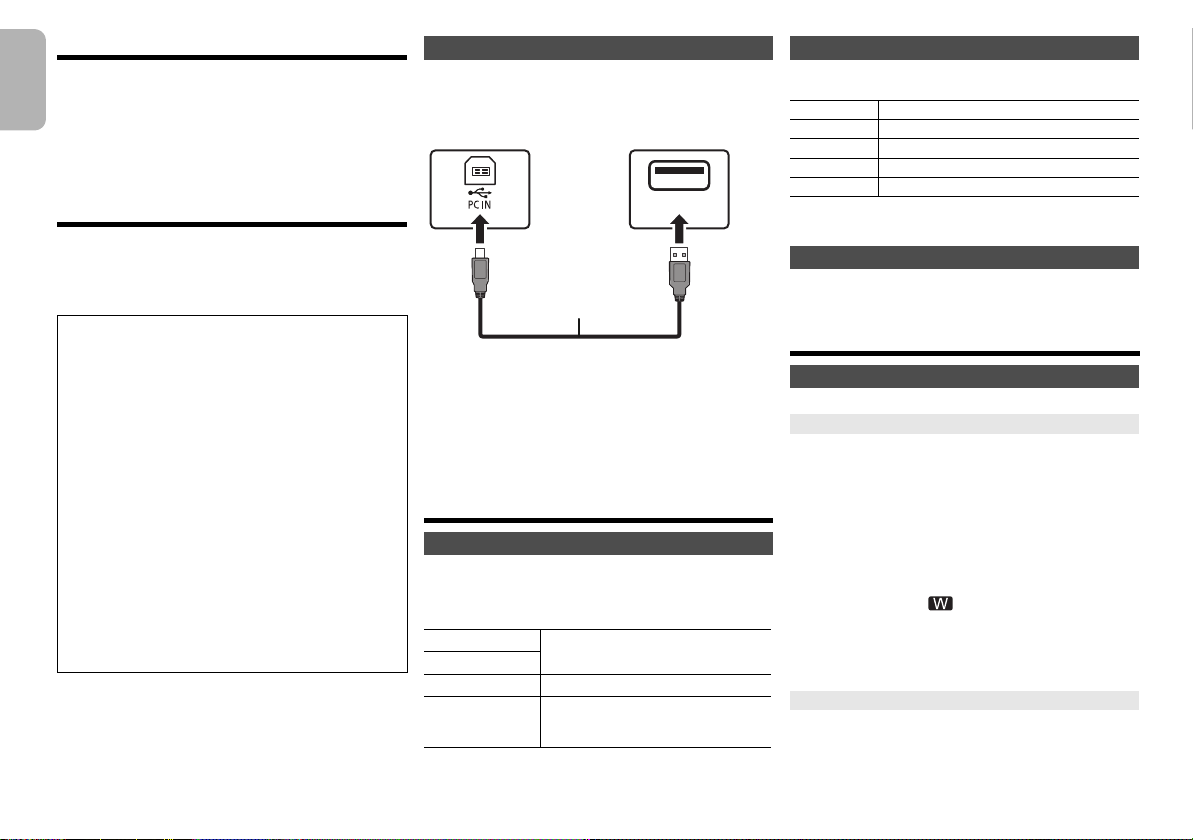
Verwendung des AUX-Eingangs
USB 2.0-Kabel
(nicht mitgeliefert)
Hauptgerät (Rückseite)
USB-DAC-Anschluss
Typ B
PC
Typ A
Sie können einen Videorekorder, DVD-Player usw. anschließen
und Ihr Audio über dieses System laufen lassen.
Vor ber eit ung
Schließen Sie das externe Gerät an.
DEUTSCH
1
Drücken Sie wiederholt [RADIO, EXT-IN] zur Auswahl
von “AUX”.
2
Schalten Sie die externen Geräte ein.
Verwenden des PC-Eingangs
Sie können Musik auf dem PC mit den Lautsprechern dieses
Systems wiedergeben, indem Sie den PC mit dem PC
IN-Anschluss des Hauptgeräts verbinden.
Hinweise zum unterstützten Format finden Sie unter “Technische
22).
Daten” (
Vor dem Anschließen eines PCs
Führen Sie die nachstehenden Schritte aus.
• Beziehen Sie sich für die empfohlenen
Betriebssystemversionen für Ihren PC auf
Folgendes:
– Windows 7, Windows 8, Windows 8.1, Windows 10
– OS X 10.7, 10.8, 10.9, 10.10, 10.11, 10.12
1 Laden Sie den speziellen Treiber auf den PC
herunter und installieren Sie ihn. (Nur bei einem
Windows-Betriebssystem)
Laden Sie den Treiber von der folgenden Website
herunter und installieren Sie ihn.
http://panasonic.jp/support/global/cs/audio/
(Diese Seite steht nur auf Englisch zur Verfügung.)
2 Laden Sie die spezielle App "Panasonic Audio
TQBJ0993
16
16
2" (kostenlos) auf den PC herunter und
Player
installieren Sie sie. (Gilt für die Betriebssysteme
Windows und OS X)
Laden Sie die App von der folgenden Website
herunter und installieren Sie diese.
http://panasonic.jp/support/global/cs/audio/
(Diese Seite steht nur auf Englisch zur Verfügung.)
(Stand: Januar 2017)
Wiedergabe von Audio von einem PC
1
Ziehen Sie das Netzkabel.
2
Verbinden Sie das Hauptgerät mit einem PC.
USB
3
Schließen Sie das Netzkabel an das Hauptgerät an und
schalten Sie dieses System ein.
4
Drücken Sie wiederholt [RADIO, EXT-IN] zur Auswahl
von “PC”.
5
Bedienen Sie zur Wiedergabe den PC.
Hinweis:
• Zur Wiedergabe von hochauflösendem Audio wird die
Verwendung eines kompatiblen
USB 2.0-Hochgeschwindigkeitskabels empfohlen.
Klangeffekte
Klangcharakter ändern
1
Drücken Sie wiederholt [SOUND] zur Auswahl eines
Toneffekts.
2
Drücken Sie [2,1] um die gewünschte Einstellung
auszuwählen.
Bass
Tre ble
Surround
[CD]
(CD-DA)
CD High Res
Re-Master
Nur über Hauptger ät
Drehen Sie [BASS] oder [TREBLE], um den Klang zu regeln.
-4 bis +4
“On Surround” oder “Off Surround”
“On" oder "Off".
Voreingestellter EQ (Preset EQ)
Drücken Sie wiederholt [PRESET EQ] zur Auswahl einer
Einstellung.
Heavy
Soft
Clear
Vocal
Flat
Hinweis:
• Wenn "PRESET EQ" ausgewählt ist, richten sich die Einstellungen
für Bass und Treble nach den voreingestellten Equalizer-Werten.
Sorgt für kraftvollen Rock
Für Hintergrundmusik
Hebt höhere Frequenzen hervor
Ermöglicht glanzvolleren Gesang
Deaktiviert den Klangeffekt
D.BASS
Diese Funktion bietet Ihnen eine kraftvolle Basswiedergabe.
Drücken Sie [D.BASS] um “On D.Bass” oder “Off D.Bass”
auszuwählen.
Uhr und Timer
Uhr einstellen
Dies ist eine 24-Stunden-Uhr.
Verwenden von Uhrzeitdaten eines Netzwerkgeräts
Sie können die Uhrzeitdaten eines Netzwerkgeräts mithilfe der
App "Panasonic Music Streaming" an dieses Gerät streamen
9).
(
Vorbereitung
• Beenden Sie die Netzwerkeinstellungen. (6)
• Installieren Sie die App "Panasonic Music Streaming" auf
Ihrem -Gerät.
• Verbinden Sie Ihr Gerät mit dem Netzwerk, mit dem auch
dieses System verbunden ist.
1
Schalten Sie dieses System ein.
• Überprüfen Sie, ob “ ” auf dem Display angezeigt wird.
• Wird es nicht angezeigt, überprüfen Sie die
Netzwerkeinstellungen. (
2
Starten Sie die App “Panasonic Music Streaming”.
• Verwenden Sie immer die aktuelle Version der App.
• Die Uhrzeitdaten werden an dieses System gesendet.
Manuelles Anpassen der Uhr
1
Drücken Sie [CLOCK/TIMER], um “Clock” auszuwählen.
2
Drücken Sie [3,4] zur Einstellung der Uhrzeit und
drücken Sie dann [OK].
Überprüfen der Uhrzeit
Drücken Sie [CLOCK/TIMER].
6)

Hinweis:
“30min” -. “60min” -. “90min” -. “120min”
^----------- “Off” (Abbruch) (----------
b
• Achten Sie darauf, die Uhr in regelmäßigen Abständen zu
stellen.
Einschlaftimer
Der Einschlaftimer schaltet das System nach der
festgelegten Zeit ab.
Drücken Sie wiederholt auf [SLEEP], um die
Einstellung (in Minuten) zu wählen.
So zeigen Sie die Restzeit an
Drücken Sie [SLEEP].
Hinweis:
• Einschlaf- und Wiedergabetimer können gemeinsam
verwendet werden.
• Der Einschlaftimer hat grundsätzlich Vorrang. Stellen Sie
sicher, dass sich die Timer-Einstellungen nicht überschneiden.
Wiedergabetimer
Sie können die Zeitschaltuhr so einstellen, dass sie sich zu
einem bestimmten Zeitpunkt einschaltet, um Sie zu wecken.
Vorbereitung
Stellen Sie die Uhr ein.
1 Drücken Sie [CLOCK/TIMER] zur Auswahl von
“Timer Adjust”.
2 Drücken Sie [3, 4] zur Einstellung der Startzeit
(“On Time”) und drücken Sie dann [OK].
3 Drücken Sie [3, 4] zur Einstellung der Endzeit
(“Off Time”) und drücken Sie dann [OK].
4 Drücken Sie [3, 4] zur Auswahl der
Musikquelle*
Einschalten des Timers
1 Bereiten Sie die ausgewählte Musikquelle vor
und stellen Sie die gewünschte Lautstärke ein.
2 Drücken Sie [F, PLAY].
“F” wird angezeigt.
Um die Funktion abzuschalten, drücken Sie
[F, PLAY] erneut.
Die Timerfunktionen werden nur aktiviert, wenn das
System ausgeschaltet ist.
1
, danach drücken Sie [OK].
Einstellungen überprüfen
Drücken Sie wiederholt [CLOCK/TIMER] zur Auswahl
von “Timer Adjust”.
(Drücken Sie während des Standby-Modus zweimal
[CLOCK/TIMER].)
Hinweis:
• Der Timer beginnt mit einer niedrigen Lautstärke und wird
sich nach und nach bis zum voreingestellten Pegel erhöhen.
• Der Timer wird täglich zur eingestellten Zeit aktiviert, wenn
er eingeschaltet ist.
• Wenn Sie das System bei aktiviertem Timer aus- und
wieder einschalten, stoppt der Timer nicht bei der Endzeit.
*1: "CD", "USB", "DAB+" ([PMX152]), und "FM" können als
Musikquelle eingestellt werden.
• Wählen Sie die Timer-Musikquelle über den Port für
iPhone/iPad/iPod und USB-Geräte mit "USB" aus.
Firmware-Updates
Panasonic gibt möglicherweise gelegentlich aktualisierte
Firmware für dieses System heraus, mit der Funktionen
hinzufügt werden oder die Funktionsweise verbessert
wird. Solche Updates stehen kostenlos zur Verfügung.
Sie können die Firmware auch über ein
Popup-Fenster im Bildschirm der App “Panasonic
Music Streaming” aktualisieren ( 9). Details zur App
finden Sie auf der unten aufgeführten Seite.
http://panasonic.jp/support/global/cs/audio/app/
(Diese Seite steht nur auf Englisch zur Verfügung.)
Das Herunterladen dauert ca. 10 Minuten.
STECKEN SIE DAS NETZKABEL NICHT
AUS, während eine der folgenden
Meldungen angezeigt wird.
– “Updating” oder “Upd %”
• Während des Update-Prozesses können keine anderen
Vorgänge ausgeführt werden.
Vorbereitung
• Schalten Sie dieses System ein.
• Verbinden Sie dieses System mit dem Heimnetzwerk. (6)
– Stellen Sie sicher, dass das Netzwerk mit dem
1 Drücken Sie wiederholt [RADIO, EXT-IN] zur
2 Drücken Sie wiederholt [SETUP] zur Auswahl
3
(“ ” steht für eine Zahl.)
Internet verbunden ist.
Auswahl von “NETWORK”.
von “FW Update” und drücken Sie dann [OK].
Drücken Sie [2,1] zur Auswahl von “OK? Yes” und
drücken Sie dann [OK], um das Update zu starten.
• Wählen Sie “OK? No”, um die Aktualisierung abzubrechen.
Wenn das Update beginnt, wird "Updating"
angezeigt. Der Updatevorgang wird als "Upd %"
angezeigt. (“ ” steht für eine Zahl.)
4 Nach Abschluss des Updates wird "Success"
angezeigt.
Entfernen Sie das Netzkabel, warten Sie 1 Minute
und schließen Sie es dann wieder an.
Hinweis:
• Stehen keine Updates zur Verfügung, wird “No Need” angezeigt.
• Der Downloadvorgang dauert je nach Verbindung
möglicherweise länger oder kann nicht ausgeführt werden.
Überprüfung der Firmware-Version
Drücken Sie wiederholt [SETUP] zur Auswahl von
“FW Version” und anschließend [OK].
Die Version der installierten Firmware wird angezeigt.
• Drücken Sie [OK] zum Beenden.
Sonstige
Auto-OFF-Funktion
Als werksseitige Standardeinstellung, wird dieses Gerät
automatisch auf den Standby-Modus gestellt, wenn kein
Sound vorhanden ist und wenn es ca. 20 Minuten lang
nicht verwendet wird.
Abbruch dieser Funktion
1 Drücken Sie wiederholt [SETUP] zur Auswahl
von “Auto Off”.
2 Drücken Sie [2, 1], um "Off" auszuwählen.
Drücken Sie dann [OK].
Hinweis:
• Um die Funktion einzuschalten, wählen Sie "On" in Schritt 2 aus.
• Diese Einstellung kann nicht ausgewählt werden, wenn die
Quelle Radio ist oder wenn "Net Standby" auf "On"
eingestellt ist.
• Wenn “Net Standby” auf “On” eingestellt wird, wird auch
diese Funktion auf “On” eingestellt. Zum Ändern der
Einstellung, stellen Sie “Net Standby” auf “Off”. ( 18)
• Bei der Verbindung mit einem Bluetooth
der Betrieb nicht.
®
-Gerät funktioniert
DEUTSCH
TQBJ0993
17
17
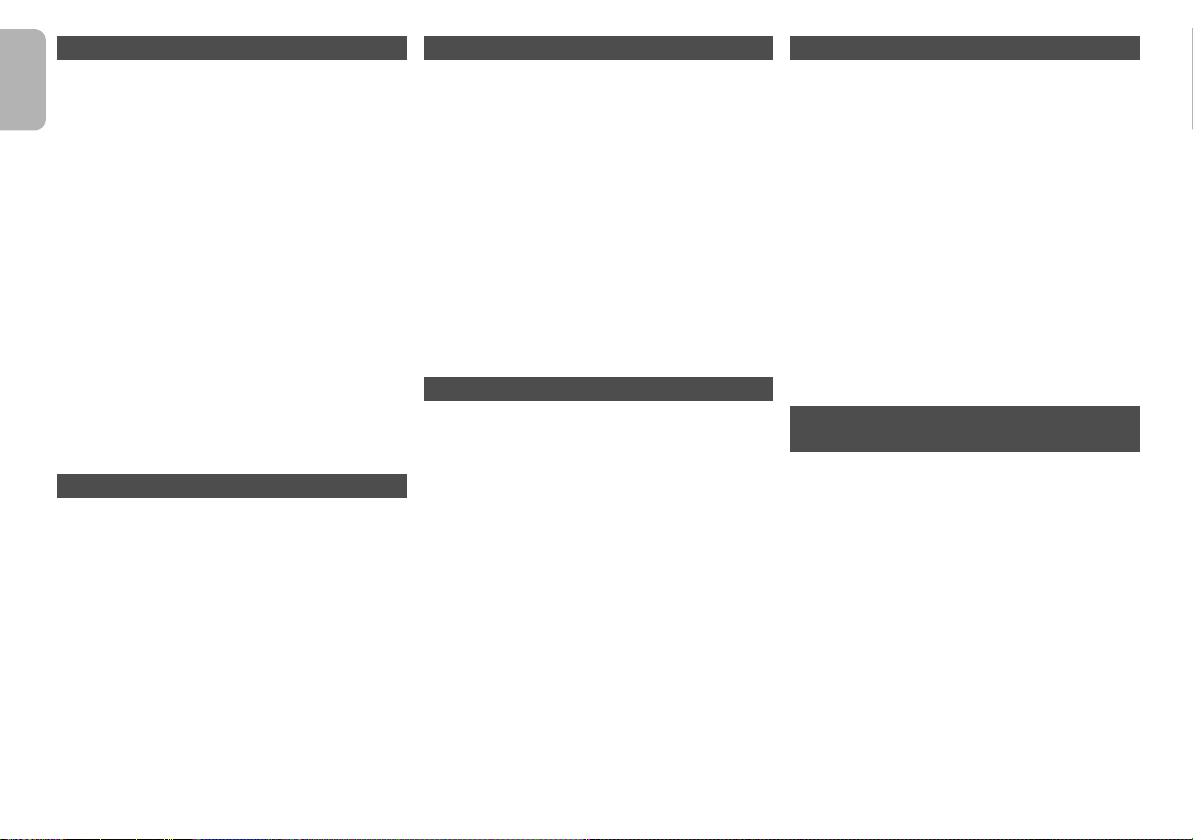
Netzwerk-Standby
Das System kann sich automatisch aus dem
Standby-Modus einschalten, wenn es als
Ausgabelautsprecher eines Netzwerkgeräts ausgewählt
ist.
DEUTSCH
Sie können das Netzwerk-Standby über die folgenden
Schritte einschalten:
1 Drücken Sie wiederholt [SETUP] zur Auswahl
von “Net Standby” und drücken Sie dann [OK].
2 Drücken Sie [2, 1] zur Auswahl von “On” und
drücken Sie dann [OK].
• Wenn “Net Standby” auf “On” gestellt ist
– Das Netzwerk (LAN über Kabel/Wi-Fi) ist auch im
Standby-Modus aktiv.
– Der Stromverbrauch im Standby-Modus erhöht sich.
So schalten Sie Netzwerk-Standby aus
Wählen Sie “Off” in Schritt 2.
• Wenn das System von dieser Funktion eingeschaltet wird,
wird der Musikanfang möglicherweise nicht
wiedergegeben.
• Je nach App können sich die Bedingungen zur Aktivierung
dieser Funktion unterscheiden.
• Das System lässt sich möglicherweise auch dann nicht
einschalten, wenn es als Ausgabelautsprecher ausgewählt
ist. Starten Sie in diesem Fall die Wiedergabe.
Wireless LAN-Einstellung
Die Wireless LAN-Funktion kann aktiviert oder
deaktiviert werden.
1 Drücken Sie wiederholt [RADIO, EXT-IN] zur
Auswahl von “NETWORK”.
2 Drücken Sie wiederholt [SETUP] zur Auswahl
von “Wireless LAN” und drücken Sie dann [OK].
3 Drücken Sie [2, 1] zur Auswahl von “On” oder
“Off” und drücken Sie dann [OK].
• Die werkseitige Standardeinstellung lautet “On”.
TQBJ0993
18
18
Wi-Fi-Signalstärke
Zur Überprüfung der Wi-Fi-Signalstärke am
Systemstandort.
Vorbereitung
Verbinden Sie dieses System mit dem Drahtlosnetzwerk.
( 6)
1 Drücken Sie wiederholt [RADIO, EXT-IN] zur
Auswahl von “NETWORK”.
2 Drücken Sie wiederholt [SETUP] zur Auswahl
von “Signal Level” und anschließend [OK].
“Level ” wird auf dem Display angezeigt.
(“ ” steht für eine Zahl.)
• Drücken Sie [OK] zum Beenden des Anzeigemodus.
• Es wird empfohlen, eine Signalstärke von “3” zu erreichen.
Ändern Sie die Position oder den Winkel Ihres
Wireless-Routers oder dieses Systems, wenn “2” oder “1”
angezeigt wird, und überprüfen Sie, ob sich die Verbindung
verbessert.
• Wenn “Level 0” angezeigt wird, kann dieses System keine
Verbindung mit dem Wireless-Router herstellen. ( 20)
Name des Drahtlosnetzwerks (SSID)
Den Namen für das angeschlossene Drahtlosnetzwerk
einblenden (SSID).
1 Drücken Sie wiederholt [RADIO, EXT-IN] zur
Auswahl von “NETWORK”.
2 Drücken Sie wiederholt [SETUP] zur Auswahl
von “Net Info” und drücken Sie dann [OK].
3 Drücken Sie mehrfach [2, 1], um "SSID"
auszuwählen, und drücken Sie dann [OK].
• Drücken Sie [OK] zum Beenden.
• Wird “No Connect” eingeblendet, ist dieses System
nicht mit einem Drahtlosnetzwerk verbunden.
• Zeichen, die nicht dargestellt werden können, werden
mit “¢” ersetzt.
IP/MAC-Adresse
Zur Kontrolle der IP-Adresse oder der
Wi-Fi-MAC-Adresse.
1 Drücken Sie wiederholt [RADIO, EXT-IN] zur
Auswahl von “NETWORK”.
2 Drücken Sie wiederholt [SETUP] zur Auswahl
von “Net Info” und drücken Sie dann [OK].
3 Drücken Sie mehrfach [2, 1], um "IP Addr."
oder "MAC Addr." auszuwählen, und drücken Sie
dann [OK].
Die IP-Adresse oder MAC-Adresse wird nur zum Teil
angezeigt.
4 Drücken Sie [2, 1] auf der Fernbedienung, um
den Rest der IP-Adresse oder MAC-Adresse
anzuzeigen.
• Drücken Sie [OK] zum Beenden.
• Das auf dem Display links oben oder unten angezeigte
“ – ” steht entsprechend für die ersten und letzten
Einheiten.
Zurücksetzen der
Netzwerkeinstellungen
So setzen Sie die Netzwerkeinstellungen zurück.
1 Drücken Sie wiederholt [RADIO, EXT-IN] zur
Auswahl von “NETWORK”.
2 Drücken Sie wiederholt [SETUP] zur Auswahl
von “Net Reset” und anschließend [OK].
3 Drücken Sie [2, 1], um “OK? Yes”
auszuwählen. Drücken Sie dann [OK].
• Warten Sie, bis “Network Initializing” abgeschlossen
ist.
• “WAC Mode” wird auf dem Display angezeigt.
– “Methode 1” der Netzwerkeinstellungsmethode ist
verfügbar. ( 6)
– Um “WAC Mode” zu beenden, drücken Sie [∫].
• Diese Funktion hat keine Auswirkung auf die Einstellung
“Wireless LAN”.
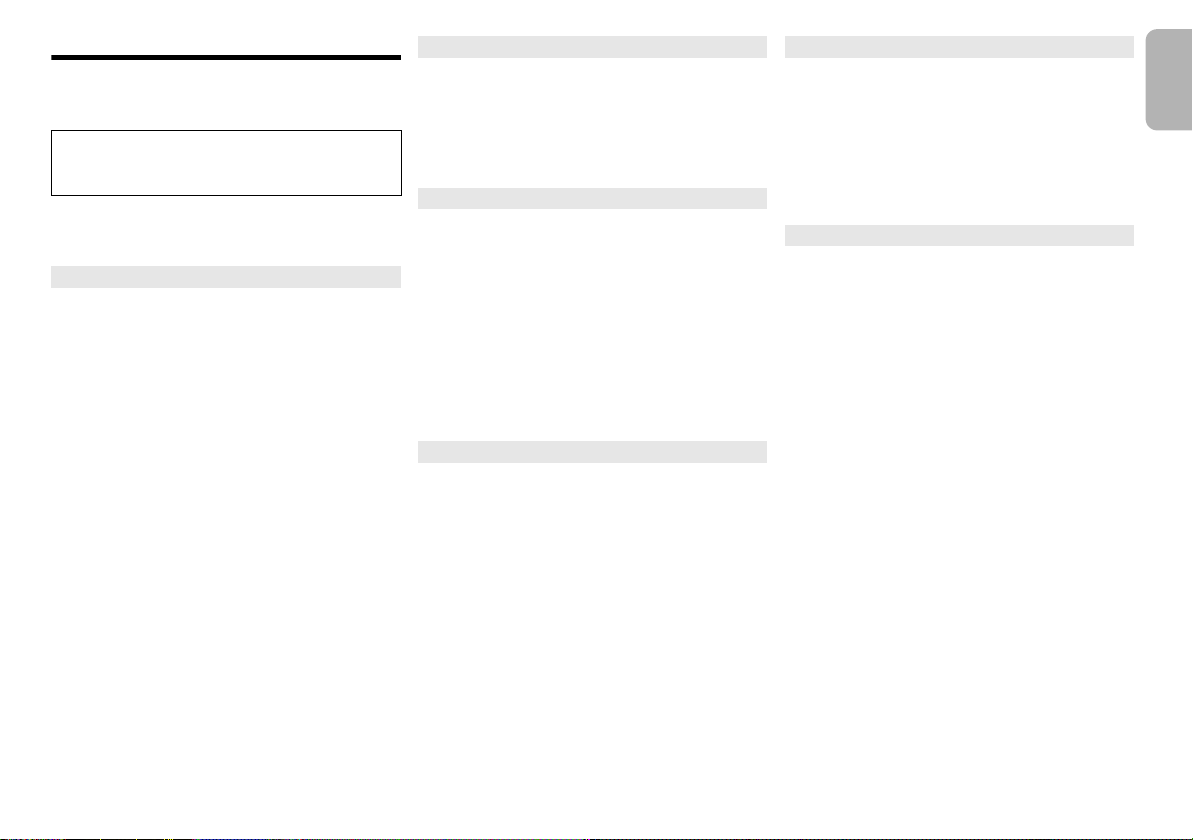
Fehlersuchanleitung
Führen Sie die folgenden Kontrollen durch, bevor Sie den Kundendienst
anrufen. Falls Sie Fragen zu den Prüfpunkten haben oder sich eine
Störung anhand der angegebenen Abhilfemaßnahmen nicht beseitigen
lässt, nehmen Sie bitte Kontakt mit Ihrem Fachhändler auf.
Ist die installierte Firmware aktuell?
Panasonic verbessert fortlaufend die Firmware des Systems, um zu
gewährleisten, dass unsere Kunden in den Genuss der modernsten
Technologie kommen. (
Weitere spezielle Hilfe, Support oder Beratung zu Ihrem Produkt
finden Sie online unter:
http://panasonic.jp/support/global/cs/audio/
(Diese Seite steht nur auf Englisch zur Verfügung.)
Allgemeine Störungen
Das Gerät kann nicht eingeschaltet werden.
• Nachdem Sie das Netzkabel in die Steckdose gesteckt haben, warten
Sie mindestens 10 Sekunden lang, bevor Sie das Gerät einschalten.
Die Fernbedienung funktioniert nicht.
• Überprüfen Sie, ob die Batterie korrekt eingesetzt ist.
Verzerrter bzw. kein Ton.
• Die Systemlautstärke einstellen.
• Schalten Sie das System aus, stellen Sie die Ursache fest und
beheben Sie sie. Schalten Sie das System dann wieder ein. Ursache
können eine Überlastung der Lautsprecher durch übermäßige
Lautstärke oder Strom und der Gebrauch des Systems in heißer
Umgebung sein.
• Vergewissern Sie sich, dass die Lautsprecherkabel korrekt und auf
sichere Art angebracht sind. (
Während der Wiedergabe ist ein Brummton zu hören.
• Das System befindet sich in der Nähe von Netzkabeln oder
Leuchtstofflampen. Halten Sie andere Geräte und Kabel von den
Kabeln dieses Systems fern.
Das Gerät funktioniert nicht.
• Möglicherweise wurde eine Sicherheitsvorrichtung des Geräts
aktiviert.
1 Drücken Sie [Í/I] am Gerät, um es in den Standby-Modus zu schalten.
• Wenn das Gerät nicht ausgeschaltet wird, trennen Sie das
Netzkabel von der Steckdose ab, warten ca. 30 Sekunden,
verbinden das Netzkabel wieder mit der Steckdose und warten
ca. 10 Sekunden.
2 Drücken Sie [Í/I] am Gerät, um es einzuschalten. Ist der Betrieb des
Geräts danach immer noch nicht möglich, wenden Sie sich an Ihren
Händler.
Es sind Störungen hörbar.
• Wenn ein Gerät im AUX-Modus sowohl an die AUX IN-Eingänge als
auch an den USB-Anschluss angeschlossen ist, wird je nach Gerät
möglicherweise ein Rauschen erzeugt. In diesem Fall entfernen Sie
das USB-Kabel vom USB-Anschluss.
17)
4)
Disc
Die Anzeige des Displays funktioniert nicht richtig.
Wiedergabe startet nicht.
• Sie haben die Disc nicht richtig eingelegt. Legen Sie sie richtig ein.
• Die Disc ist verschmutzt. Reinigen Sie die Disc.
• Wechseln Sie die Disc aus, falls sie zerkratzt, verwellt oder nicht
normgerecht ist.
• Kondenswasser hat sich gebildet. Warten Sie 1 bis 2 Stunden, bis das
System wieder trocken ist.
Radio
Der Empfang ist schlecht oder es ist ein schlagender Sound
zu hören.
• Halten Sie die Antenne von Computern, Fernsehern, anderen Kabeln
und Leitungen entfernt.
• Verwenden Sie eine Außenantenne.
• Schalten Sie den Fernseher aus oder bewegen Sie ihn vom System
weg.
Bei starkem Rauschen während des FM-Empfangs.
• Ändern Sie den auszugebenden Ton von Stereo zu Mono.
1 Drücken Sie wiederholt [RADIO MENU] zur Auswahl von “FM Mode”.
2 Drücken Sie [
Der Sound ist mono.
• Wählen Sie “Stereo” oder ändern Sie die Frequenz, um abzubrechen.
Wählen Sie unter normalen Umständen “Stereo”.
[OK].
2,1
] zur Auswahl von “Mono” und drücken Sie dann
iPhone/iPad/iPod
Ladevorgang oder Betrieb nicht möglich.
• Vergewissern Sie sich, dass der/das iPhone/iPad/iPod korrekt
angeschlossen ist.
• Schließen Sie den/das iPhone/iPad/iPod wieder an oder versuchen
Sie das/den iPhone/iPad/iPod erneut zu starten.
• Während des Standby-Modus wird die Aufladung nicht vom
USB-Kabel-Anschluss beginnen.
Schalten Sie dieses Gerät ein und vergewissern Sie sich, dass das
Aufladen begonnen hat, bevor Sie dieses Gerät auf Standby-Modus
stellen.
• Der Akku des iPhone/iPad/iPod ist leer. Laden Sie den/das iPhone/
iPad/iPod auf und nehmen Sie ihn/es wieder in Betrieb.
– Wenn Sie den Port verwenden, schalten Sie dieses Gerät ein. Schalten
Sie dieses Gerät nicht aus, bis der/das iPhone/iPad/iPod betriebsbereit
ist.
USB
Das USB-Gerät bzw. dessen Inhalt wird nicht erkannt.
• Das Format oder der Inhalt des USB-Geräts ist mit dem System nicht
kompatibel.
Langsamer Betrieb des USB-Geräts.
• Große Dateien oder USB-Geräte mit einer hohen Speicherkapazität
werden langsamer gelesen.
Die verstrichene Spielzeit auf der Anzeige unterscheidet sich von
der tatsächlichen Abspielzeit.
• Speichern Sie die Daten auf einem anderen USB-Gerät oder sichern
Sie die Daten und formatieren Sie das USB-Gerät neu.
®
Bluetooth
Die Kopplung kann nicht ausgeführt werden.
• Überprüfen Sie den Zustand des Bluetooth®-Geräts.
Das Gerät kann nicht verbunden werden.
• Die Kopplung der Vorrichtung war nicht erfolgreich oder die
Aufzeichnung wurde ersetzt. Versuchen Sie, das Gerät erneut zu
koppeln.
• Dieses System ist unter Umständen mit einem anderen Gerät
verbunden. Trennen Sie die Verbindung des anderen Geräts
und versuchen Sie, das Gerät erneut zu koppeln.
• Wenn “Mode 2” in “Link Mode” ausgewählt ist, wählen Sie
“Mode 1” aus. ( 11)
• Wenn das Problem weiterhin besteht, schalten Sie das Gerät aus und
wieder ein und versuchen Sie es erneut.
Das Gerät ist angeschlossen, aber es ist kein Ton über dieses
System zu hören.
• Bei einigen Geräten mit integriertem Bluetooth® müssen Sie den
Audioausgang manuell auf "SC-PMX152" oder "SC-PMX150"
einstellen. Details dazu finden Sie in der Bedienungsanleitung des
Geräts.
Der Sound wird unterbrochen.
• Das Gerät befindet sich außerhalb des 10 m
Kommunikationsbereichs. Bringen Sie das Bluetooth
dieses System heran.
• Entfernen Sie alle Hindernisse zwischen diesem System und dem
Gerät.
Andere Geräte, die das 2,4 GHz-Frequenzband verwenden (Wireless
•
Router, Mikrowellen, drahtlose Telefone, etc.), verursachen Störungen.
Bringen Sie das Bluetooth®-Gerät näher an dieses System und erhöhen
Sie die Entfernung zu anderen Geräten.
•
Wählen Sie “Mode 1” für eine stabile Kommunikation. (11
®
-Gerät näher an
)
DEUTSCH
TQBJ0993
19
19
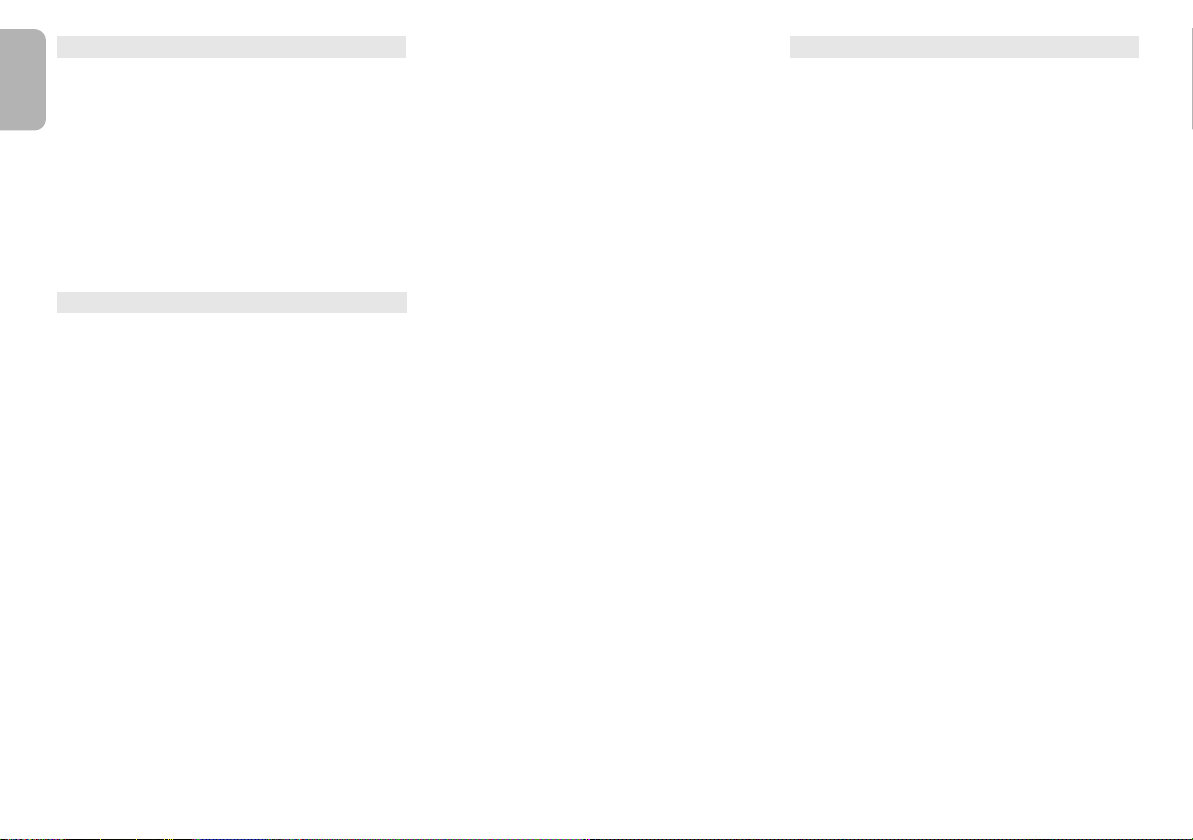
PC
Der PC erkennt dieses System nicht.
• Überprüfen Sie Ihre Betriebsumgebung. (16)
• Starten Sie den PC neu, schalten Sie dieses System aus und
wieder ein und schließen Sie das USB-Kabel anschließend erneut
DEUTSCH
an.
• Verwenden Sie einen anderen USB-Anschluss am verbundenen
PC.
• Installieren Sie den speziellen Treiber, wenn Sie einen PC mit
Windows verwenden.
Es können keine am PC gespeicherten Musikdateien gefunden
werden.
• Bei der Wiedergabe von Musikdateien über ein Netzwerk, werden
die Dateien, die nicht auf dem Server-Netzwerk registriert sind
nicht angezeigt. Detaillierte Informationen finden Sie in der
Bedienungsanleitung Ihres Servers. (
22)
Netzwerk
Verbindung zum Netzwerk kann nicht hergestellt werden.
• Überprüfen Sie die Netzwerkverbindung und die Einstellungen.
6)
(
• Wenn das Netzwerk auf unsichtbar gestellt ist, machen Sie das
Netzwerk sichtbar, während Sie das Netzwerk für dieses Gerät
einrichten oder eine kabelgebundene LAN-Verbindung herstellen.
8)
(
• Die Wi-Fi-Sicherheit dieses Systems unterstützt nur WPA2™. Ihr
Wireless-Router muss deshalb zu WPA2™ kompatibel sein. Details
zur von Ihrem Router unterstützten Sicherheit, und dazu, wie Sie
die Einstellungen ändern können, lesen Sie bitte die
Bedienungsanleitung oder kontaktieren Sie Ihren Internetanbieter.
• Stellen Sie sicher, dass die Multicast-Funktion im Wireless-Router
aktiviert ist.
• Je nach Router funktioniert die WPS-Taste möglicherweise nicht.
Versuchen Sie es mit anderen Methoden. (
• Überprüfen Sie die Einstellung “Wireless LAN”. (
Dieses System kann nicht als Ausgabelautsprecher ausgewählt
werden.
• Vergewissern Sie sich, dass die Geräte und dieses System mit
dem gleichen Netzwerk verbunden sind.
• Verbinden Sie die Geräte erneut mit dem Netzwerk.
• Schalten Sie den Wireless-Router aus und wieder ein.
• Schalten Sie dieses System aus und wieder ein. Wählen Sie dieses
System dann wieder als Ausgabelautsprecher aus.
TQBJ0993
6)
18)
20
20
Die Wiedergabe startet nicht.
Der Sound wird unterbrochen.
• Passen Sie die Ausrichtung der Wireless LAN-Antenne an der
Rückseite des Hauptgeräts an.
• Versuchen Sie, die Lautsprecher weiter vom Hauptgerät entfernt
aufzustellen.
• Bei Verwendung des 2,4 GHz-Bandes im Wireless-Router kann
das gleichzeitige Verwenden von anderen 2,4 GHz-Geräten, wie
Mikrowellen, schnurlosen Telefonen etc. zu
Verbindungsunterbrechungen führen. Erhöhen Sie die Entfernung
zwischen diesem System und diesen Geräten.
– Wenn Ihr Wireless-Router das 5 GHz-Band unterstützt,
versuchen Sie, das 5 GHz-Band zu verwenden.
Nehmen Sie die Netzwerkeinstellungen mithilfe eines
Internet-Browsers erneut vor, um zum 5-GHz-Band zu wechseln.
(7
) Bei Schritt 8, stellen Sie sicher, Ihren Netzwerknamen (SSID)
für das 5-GHz-Band zu wählen.
• Stellen Sie dieses System nicht in einen Metallschrank, da dieser
u.U. das Wi-Fi-Signal blockiert.
• Stellen Sie dieses System näher am Wireless-Router auf.
• Wenn mehrere Wireless-Geräte gleichzeitig das gleiche
Wireless-Netz nutzen, wie auch dieses System, versuchen Sie, die
anderen Geräte auszuschalten oder deren Zugriff auf das
Wireless-Netz einzuschränken.
• Wenn die Wiedergabe anhält, überprüfen Sie den
Wiedergabestatus am Gerät.
• Verbinden Sie die Geräte erneut mit dem Netzwerk.
• Schalten Sie den Wireless-Router aus und wieder ein.
• Bei einigen iOS- und iTunes-Versionen ist es unter Umständen
nicht möglich, die AirPlay-Wiedergabe neu zu starten, wenn die
Stellung des Wahlschalters während der AirPlay-Wiedergabe
verändert (z.B. “CD”) oder dieses System ausgeschaltet wird.
Wählen Sie in diesem Fall ein anderes Gerät über das
AirPlay-Symbol der Music-Anwendung oder iTunes und wählen Sie
dann erneut dieses System als Ausgabelautsprecher. (
• Versuchen Sie es mit einer kabelgebundenen LAN-Verbindung.
8)
(
10)
Anzeigen auf dem Hauptgerät
“--:--”
• Diese Anzeige erscheint beim erstmaligen Anschließen des Netzkabels
sowie nach Auftreten eines Stromausfalls. Stellen Sie die Uhr ein.
“Adjust Clock”
• Die Uhr ist nicht eingestellt. Stellen Sie die Uhr entsprechend ein.
“Adjust Timer”
• Der Wiedergabetimer ist nicht eingestellt. Stellen Sie den
Wiedergabetimer entsprechend ein.
“Auto Off”
• Das Gerät wurde für ca. 20 Minuten nicht verwendet und schaltet
sich in einer Minute aus. Drücken Sie eine beliebige Taste, um die
Funktion abzubrechen.
"Cannot Stream"
•
DSD 5.6 MHz-Dateien können über dieses System wiedergegeben, jedoch
nicht an andere Lautsprecher in der gleichen Gruppe gestreamt werden.
“Checking Connection”
• Das Gerät überprüft den angeschlossenen/das angeschlossene
iPhone/iPad/iPod oder USB-Gerät.
• Erscheint diese Anzeige immer wieder, vergewissern Sie sich, dass
der Akku des iPhone/iPad/iPod nicht entladen ist und dass der/das
iPhone/iPad/iPod eingeschaltet und korrekt angeschlossen ist.
“Error”
• Es wurde ein Fehler in der Bedienung vorgenommen. Bitte lesen
Sie die Bedienungsanleitung und versuchen Sie es nochmals.
“F” / “F
• Es liegt ein Problem mit diesem Gerät vor.
“Fail”
• Das Hochladen oder die Einstellung ist fehlgeschlagen.
• Der Firmware-Download ist fehlgeschlagen. Drücken Sie zum
• Der Server kann nicht gefunden werden. Drücken Sie zum
"Invalid To Preset"
• Während der Spotify-Wiedergabe ist keine Voreinstellung möglich.
“Level 0”
• Es besteht keine Verbindung zwischen diesem System und dem
” (“ ” steht für eine Zahl.)
Trennen Sie das Netzkabel von der Steckdose ab und warten
Sie ca. 30 Sekunden. Verbinden Sie dann das Netzkabel wieder
mit der Steckdose, warten Sie ca. 10 Sekunden und schalten
Sie das Gerät ein. Wenn das Problem weiterhin besteht, trennen
Sie das Netzkabel ab und wenden sich an Ihren Händler.
Gerät ausgeschaltet ist, trennen Sie das Netzkabel von der
Steckdose ab und warten ca. 30 Sekunden. Verbinden Sie dann
das Netzkabel wieder mit der Steckdose, warten Sie ca.
10 Sekunden und wiederholen Sie das Update.
Beenden eine beliebige Taste. Bitte versuchen Sie es später erneut.
Beenden eine beliebige Taste. Stellen Sie sicher, dass das
Drahtlosnetzwerk mit dem Internet verbunden ist.
Wireless-Router.
Versuchen Sie es mit folgenden Schritten:
– Stellen Sie sicher, dass der Wireless-Router angeschaltet ist.
– Schalten Sie das System aus und wieder an.
– Setzen Sie die Einstellungen des Drahtlosnetzwerks zurück. (
Wenn das Problem weiterhin besteht, wenden Sie sich an Ihren
Händler.
Wenn das
6)
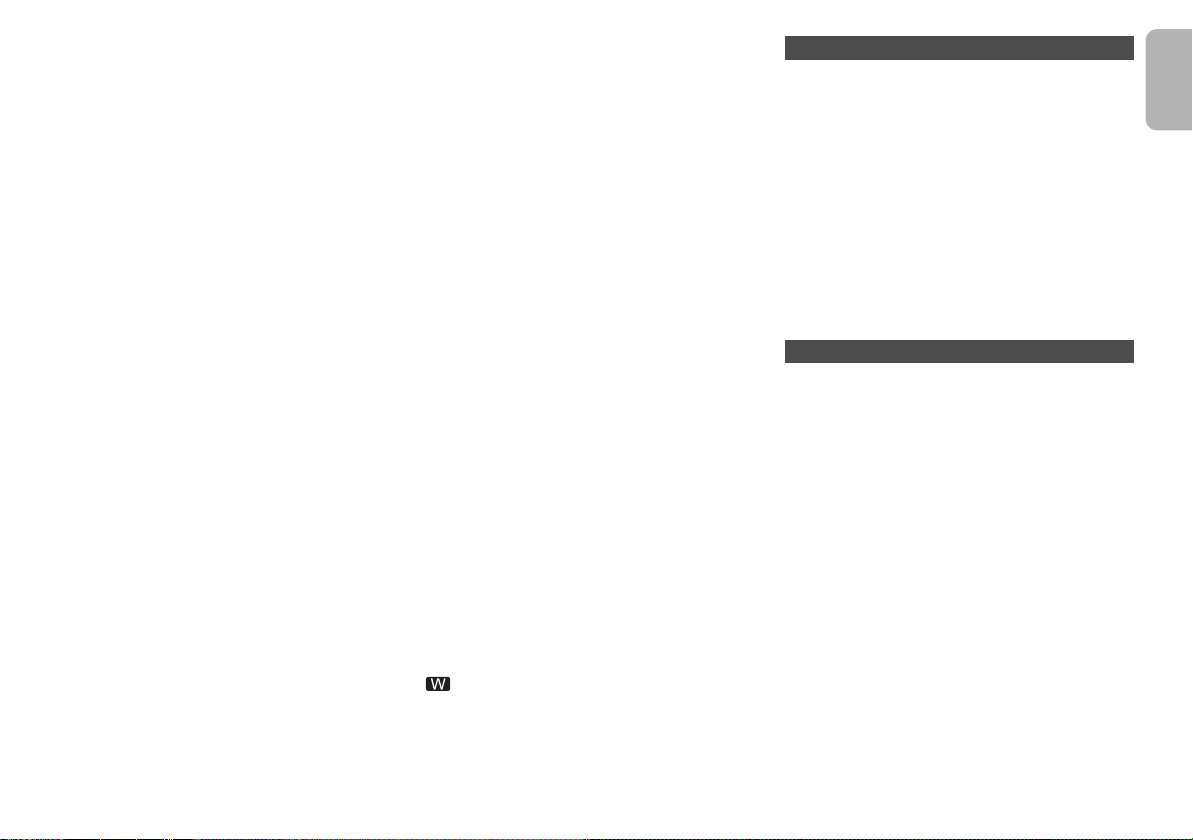
“Linking”
• Es wird versucht, eine Verbindung mit dem Bluetooth®-Gerät
herzustellen, mit dem zuletzt eine Verbindung hergestellt wurde,
wenn “BLUETOOTH” ausgewählt ist.
• Dieses System kommuniziert mit dem Wireless-Router, um die
Netzwerkeinstellungen abzuschließen.
Je nach Wireless-Router kann dieser Vorgang einige Minuten in
Anspruch nehmen. Versuchen Sie, dieses System näher beim
Wireless-Router zu platzieren.
“Network Initializing”
“Setup in Progress, Try Again”
• Das System führt einen internen Prozess aus.
– Warten Sie ca. 3 Minuten.
– Trennen Sie das Netzkabel nicht ab. Dies kann zu Fehlfunktionen
führen.
“No Connect”
• Dieses System kann keine Verbindung zum Netzwerk herstellen.
Überprüfen Sie die Netzwerkverbindung. (
“No Device”
• Der/Das iPhone/iPad/iPod oder das USB-Gerät ist nicht
angeschlossen.
Überprüfen Sie die Verbindung.
• Der Akku des iPhone/iPad/iPod ist leer. Laden Sie den/das
iPhone/iPad/iPod und schalten Sie es vor dem Anschließen ein.
“No Disc”
• Sie haben keine Disc eingelegt oder eine Disc eingelegt, die das
System nicht wiedergeben kann.
“No Play”
• Überprüfen Sie den Inhalt. Sie können nur unterstützte Formate
wiedergeben. (
• Die Dateien auf dem USB-Gerät sind möglicherweise beschädigt.
Formatieren Sie das USB-Gerät und versuchen Sie es erneut.
• Das Gerät hat möglicherweise ein Problem. Schalten Sie das
Gerät aus und wieder an.
"No Preset"
• Es wurde kein Kanal voreingestellt. Nehmen Sie die
Voreinstellung einiger Kanäle vor. (
"No Signal" (
• Dieser Sender kann nicht empfangen werden. Überprüfen Sie
Ihre Antenne.
“Device No Response”
“Hub Not Supported”
“Not Supported”
• Sie haben einen/ein iPhone/iPad/iPod angeschlossen, das nicht
wiedergegeben werden kann.
• Ist der/das iPhone/iPad/iPod kompatibel, dieses einschalten und
korrekt anschließen.
• Sie haben ein nicht unterstütztes USB-Gerät angeschlossen.
“PC Unlocked”
• “PC” ist ausgewählt, aber es ist kein PC angeschlossen.
[PMX152]
22)
)
6)
10)
“PGM Full”
• Die Anzahl der programmierten Titel ist mehr als 24.
“Playerror”
• Sie haben eine nicht unterstützte Datei wiedergegeben. Das
System wird diese Spur überspringen und die nächste
wiedergeben.
"Please Wait"
• Wenn das Umschalten von Audio lange dauert (z. B. beim
Starten/Stoppen von Restreaming oder Erstellen/Auflösen von
Lautsprechergruppen).
“Reading”
• Das Gerät überprüft die CD-Informationen. Nehmen Sie das
Gerät in Betrieb nachdem diese Anzeige verloschen ist.
• Zu Beginn der Wiedergabe von DSD-Dateien kann das Einlesen
der Dateien einige Zeit in Anspruch nehmen. Warten Sie, bis der
Lesevorgang abgeschlossen ist.
“Remote” (“ ” steht für eine Zahl.)
• Die Fernbedienung und das Gerät verwenden unterschiedliche
Codes. Ändern Sie den Code an der Fernbedienung.
– Wenn “Remote 1” angezeigt wird, drücken und halten Sie [OK] und
[1] für mindestens 4 Sekunden.
– Wenn “Remote 2” angezeigt wird, drücken und halten Sie [OK] und
[2] für mindestens 4 Sekunden.
"Scan Failed" (
• Es können keine Sender empfangen werden. Überprüfen Sie Ihre
Antenne und versuchen Sie eine manuelle DAB/DAB+ -Abstimmung.
“USB Over Current Error”
• Der/Das iPhone/iPad/iPod oder das USB-Gerät nimmt zu viel
Strom auf. Entfernen Sie den/das iPhone/iPad/iPod oder das
USB-Gerät. Schalten Sie das System aus und wieder ein.
“VBR”
• Das System kann die verbleibende Wiedergabezeit für Titel mit
variabler Bitrate (VBR) nicht anzeigen.
“WAC Mode”
• “Methode 1” der Netzwerkeinstellungsmethode ist verfügbar.
(
• Um “WAC Mode” zu beenden, drücken Sie [
“Wait”
• Dies wird beispielsweise angezeigt, wenn dieses Gerät
ausgeschaltet ist.
• Blinkt, wenn das System versucht, in einen
Netzwerkeinstellungsmodus zu wechseln.
“ ” blinkt
• Dies kann vorkommen, wenn beispielsweise die
Netzwerkverbindung unterbrochen wird.
[PMX152]
)
6)
∫
].
Speicher zurücksetzen (Initialisierung)
Setzen Sie den Speic her in folgenden Fällen zurück:
• Das Gerät reagiert beim Drücken der Knöpfe nicht.
• Sie möchten den gesamten Speicherinhalt löschen und
zurücksetzen.
1
Ziehen Sie das Netzkabel.
Warten Sie 30 Sekunden, bevor Sie mit Schritt 2 fortfahren.
2
Halten Sie den Schalter [Í/I] am Hauptgerät gedrückt und
schließen Sie das Netzkabel erneut an.
Halten Sie [Í/I] weiter gedrückt, bis "------------" auf dem
Display angezeigt wird.
3
[Í/I] Schalter freigeben.
Die Einstellungen werden auf die Werkseinstellungen
zurückgesetzt.
Sämtliche gespeicherte Eingaben müssen neu festgelegt
werden.
• Um die Netzwerkeinstellungen zurückzusetzen, führen Sie ein
Netzwerk-Reset aus. (
18)
Code der Fernbedienung
Wenn andere Geräte von Panasonic mit der Fernbedienung dieses
Systems aktiviert werden, müssen Sie den Code der
System-Fernbedienung ändern.
So setzen Sie den Code auf “Remote 2”
1
Drücken Sie [SELECTOR, -NET PRESET] am Hauptgerät
zur Auswahl von “CD”.
2
Halten Sie [∫] am Hauptgerät und [2] auf der
Fernbedienung gedrückt, bis "Remote 2" angezeigt wird.
3
Halten Sie [OK] und [2] mindestens 4 Sekunden lang.
• Die werkseitige Standardeinstellung lautet “Remote 1”.
• Um den Modus wieder auf “Remote 1” zu ändern, die oben
beschriebenen Schritte wiederholen, doch die auf der
Fernbedienung betätigte Taste [2] durch [1] ersetzen.
DEUTSCH
TQBJ0993
21
21
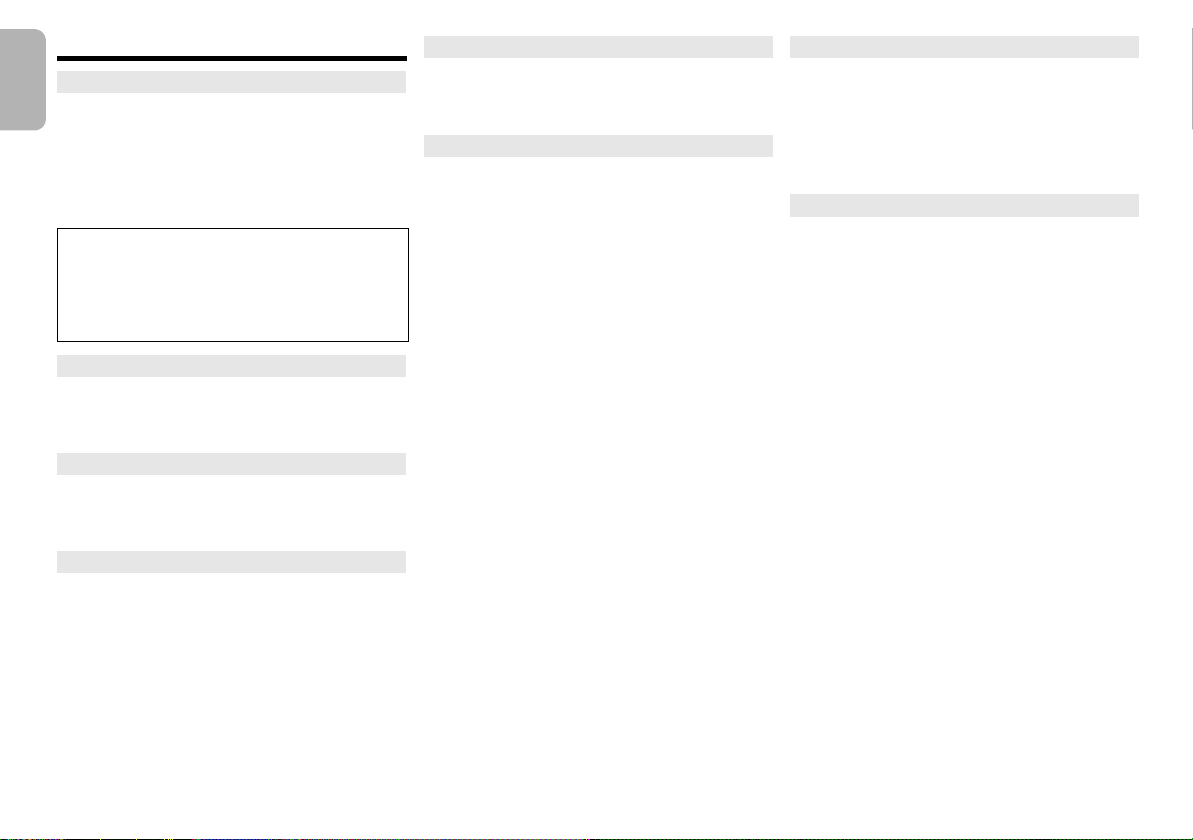
Technische Daten
Allgemeine Daten
Stromversorgung
Leistungsaufnahme 45 W
DEUTSCH
Abmessungen (hauptgerät)
Masse (hauptgerät) Ca. 3 kg
Betriebstemperaturbereich 0 °C bis +40 °C
Betriebsluftfeuchtigkeitsbereich
35% bis 80% rel. Feuchte (ohne Kondensatbildung)
Stromverbrauch im Standby-Modus
(Wenn “BLUETOOTH Standby” auf “Off” gestellt ist)*
(Wenn “BLUETOOTH Standby” auf “On” gestellt ist)*
(in Netzwerk-Standby)*
Verstärkerteil
Effektive Ausgangsleistung
Frontkanal (beide Kanäle angesteuert)
Effektive Gesamtleistung 120 W
FM-Abschnitt
Voreinstellungsspeicher 30 Sender
Frequenzbereich
Antennenklemmen 75 ™ (unsymmetrisch)
DAB-Abschnitt ([PMX152])
DAB-Speicher 20 Kanäle
Frequenzband (Wellenlänge)
Band III 5A bis 13F
Empfindlichkeit *BER 4x10
Mindestanforderung –98 dBm
Anschluss der DAB-Außenantenne
220 V bis 240 V Wechselstrom, 50 Hz
(B x H x T) 211 mm x 114 mm x 267 mm
1
60 W pro Kanal (3 ™), 1 kHz, 10% THD
87,50 MHz bis 108,00 MHz (50 kHz-Raster)
(174,928 MHz bis 239,200 MHz)
-4
F-Verbinder (75 ™)
1, *2
0,4 W (ca.)
1, *2
0,5 W (ca.)
2 W (ca.)
Discteil
Geeignete Discs (Durchmesser 8 cm oder 12 cm)
Aufnehmer
Wellenlänge 790 nm (CD)
CD, CD-R/RW (CD-DA, MP3*
Anschlussteil
USB-Anschluss Anschlusstyp: USB-A
USB-Anschlussleistung DC OUT 5 V 2,1 A
USB-Standard USB 2.0 High Speed
Mediendateiformat-Unterstützung
Unterstützte audio-formate
MP3*
Abtastfrequenz 32/44,1/48 kHz
Audio-Wortlänge 16 bit
Anzahl Kanäle 2 ch
AIFF/FLAC*
Abtastfrequenz
Audio-Wortlänge 16 bit/24 bit
Anzahl Kanäle 2 ch
DSD 2,8 MHz, 5,6 MHz
USB-Gerät-Dateisystem FAT12, FAT16, FAT32
PC IN (EXT-IN)*
USB-Standard USB 2.0 High Speed
USB-Audio-Klassenspezifikation
Unterstützte audio-formate
LPCM
Abtastfrequenz
Audio-Wortlänge 16 bit/24 bit
Anzahl Kanäle 2 ch
DSD 2,8 MHz, 5,6 MHz
Ethernetschnittstelle LAN (10Base-T/100Base-TX)
Kopfhörer Stereo, 3,5 mm-Buchse
AUX IN (EXT-IN) Stecker
3
(¢.mp3)
, AIFF (
¢.aiff
MP3*
¢.
wav), AAC (¢.m4a), DSD (¢.dff, ¢.dsf)
WAV (
3
4
/AAC*
5
/WAV
), FLAC (¢.flac),
32/44,1/48/88,2/96/176,4/192 kHz
6
Anschlusstyp: USB-B
USB-Audio-Klasse 2.0, Asynchronmodus
32/44,1/48/88,2/96/176,4/192 kHz
Lautsprecherbox
Lautsprechereinheit(en)
3
Tieftöner 14 cm Konustyp x 1
)
Hochtöner 1,9 cm Dome-Typ x 1
Super-Tweeter 1,2 cm piezoelektrischer Typ x 1
Impedanz 3™
Abmessungen (B x H x T)
Masse Ca. 3 kg
161 mm x 238 mm x 264 mm
Bluetooth®-Abschnitt
®
Versi on Bluetooth
Klasse Klasse2
Unterstützte Profile A2DP, AVRCP
Frequenzband 2,4 GHz-Band FH-SS
Funktionsbereich 10 m Sichtlinie
Unterstützter Codec AAC, SBC
Ver.2.1+EDR
22
TQBJ0993
22
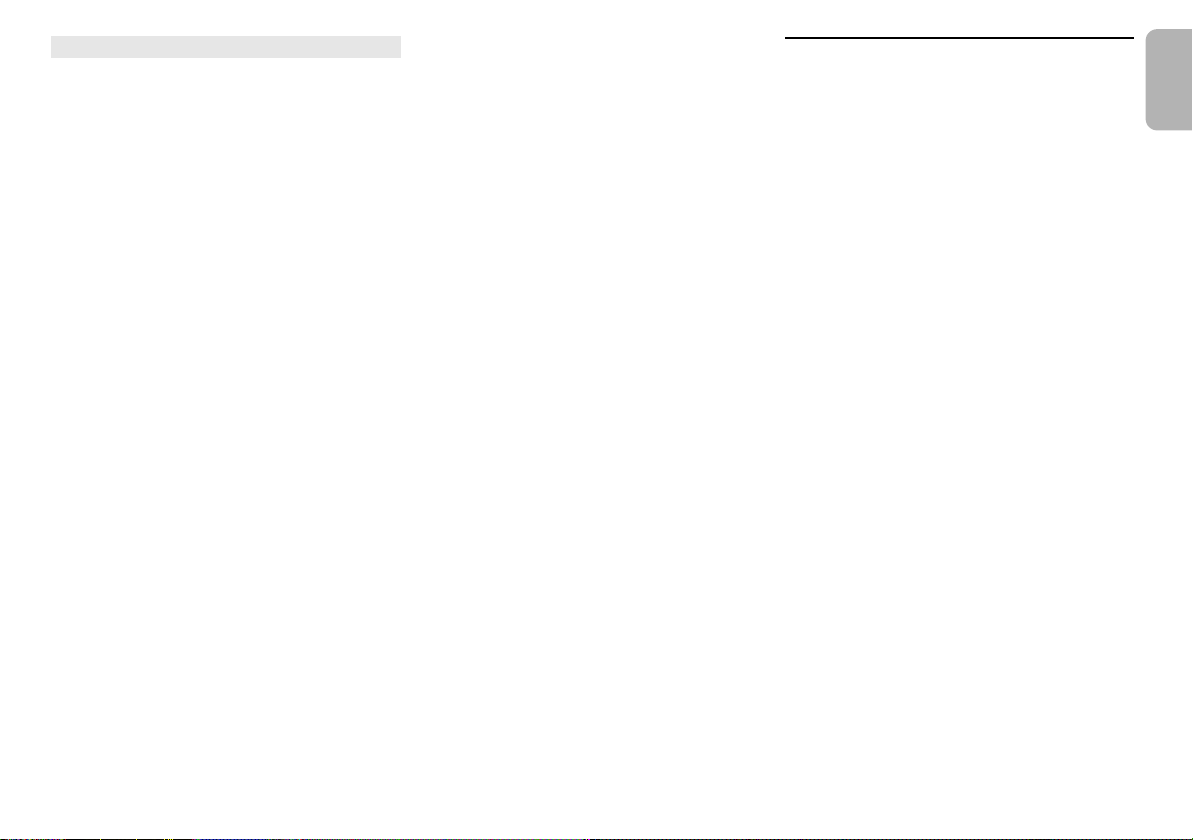
Wi-Fi/AirPlay
Wi-Fi
WLAN-Standard IEEE802.11a/b/g/n
Frequenzbereich 2,4 GHz Band/5 GHz Band
Sicherheit WPA2
WPS-Version Version 2.0
Unterstützte Audio-Formate (AllPlay)
3
MP3*
/AAC
Abtastfrequenz 32/44,1/48 kHz
Audio-Wortlänge 16 bit
Anzahl Kanäle 2 ch
5
/ALAC/WAV
FLAC*
Abtastfrequenz
Audio-Wortlänge 16 bit/24 bit
Anzahl Kanäle 2 ch
32/44,1/48/88,2/96/176,4/192 kHz
Hinweis:
• Änderungen der technischen Daten sind jederzeit
vorbehalten.
Die angegebenen Masse- und Abmessungsdaten sind
ungefähre Werte.
• Der Gesamtklirrfaktor wurde mit einem Digitalspektrometer
gemessen.
TM
*1: Kein Gerät ist an den USB-Port angeschlossen, bevor in
den Standby-Modus geschaltet wird.
*2: Netzwerk-Standby ist inaktiv.
*3: MPEG-1 Layer 3, MPEG-2 Layer 3
*4: Nur das Profil AAC-LC wird unterstützt.
*5: Unkomprimierte FLAC-Dateien funktionieren
möglicherweise nicht richtig.
Unterstützte Blockgröße von 1152 bis 4096.
*6: USB-DAC-Anschluss
FLAC Decoder
Copyright (C) 2000,2001,2002,2003,2004,2005,2006,2007,
2008,2009 Josh Coalson
Redistribution and use in source and binary forms, with or
without modification, are permitted provided that the following
conditions are met:
- Redistributions of source code must retain the above
copyright notice, this list of conditions and the following
disclaimer.
- Redistributions in binary form must reproduce the above
copyright notice, this list of conditions and the following
disclaimer in the documentation and/or other materials
provided with the distribution.
- Neither the name of the Xiph.org Foundation nor the
names of its contributors may be used to endorse or
promote products derived from this software without
specific prior written permission.
THIS SOFTWARE IS PROVIDED BY THE COPYRIGHT
HOLDERS AND CONTRIBUTORS “AS IS” AND ANY
EXPRESS OR IMPLIED WARRANTIES, INCLUDING, BUT
NOT LIMITED TO, THE IMPLIED WARRANTIES OF
MERCHANTABILITY AND FITNESS FOR A PARTICULAR
PURPOSE ARE DISCLAIMED. IN NO EVENT SHALL THE
FOUNDATION OR CONTRIBUTORS BE LIABLE FOR ANY
DIRECT, INDIRECT, INCIDENTAL, SPECIAL, EXEMPLARY,
OR CONSEQUENTIAL DAMAGES (INCLUDING, BUT NOT
LIMITED TO, PROCUREMENT OF SUBSTITUTE GOODS
OR SERVICES; LOSS OF USE, DATA, OR PROFITS; OR
BUSINESS INTERRUPTION) HOWEVER CAUSED AND
ON ANY THEORY OF LIABILITY, WHETHER IN
CONTRACT, STRICT LIABILITY, OR TORT (INCLUDING
NEGLIGENCE OR OTHERWISE) ARISING IN ANY WAY
OUT OF THE USE OF THIS SOFTWARE, EVEN IF
ADVISED OF THE POSSIBILITY OF SUCH DAMAGE.
DEUTSCH
23
23
TQBJ0993
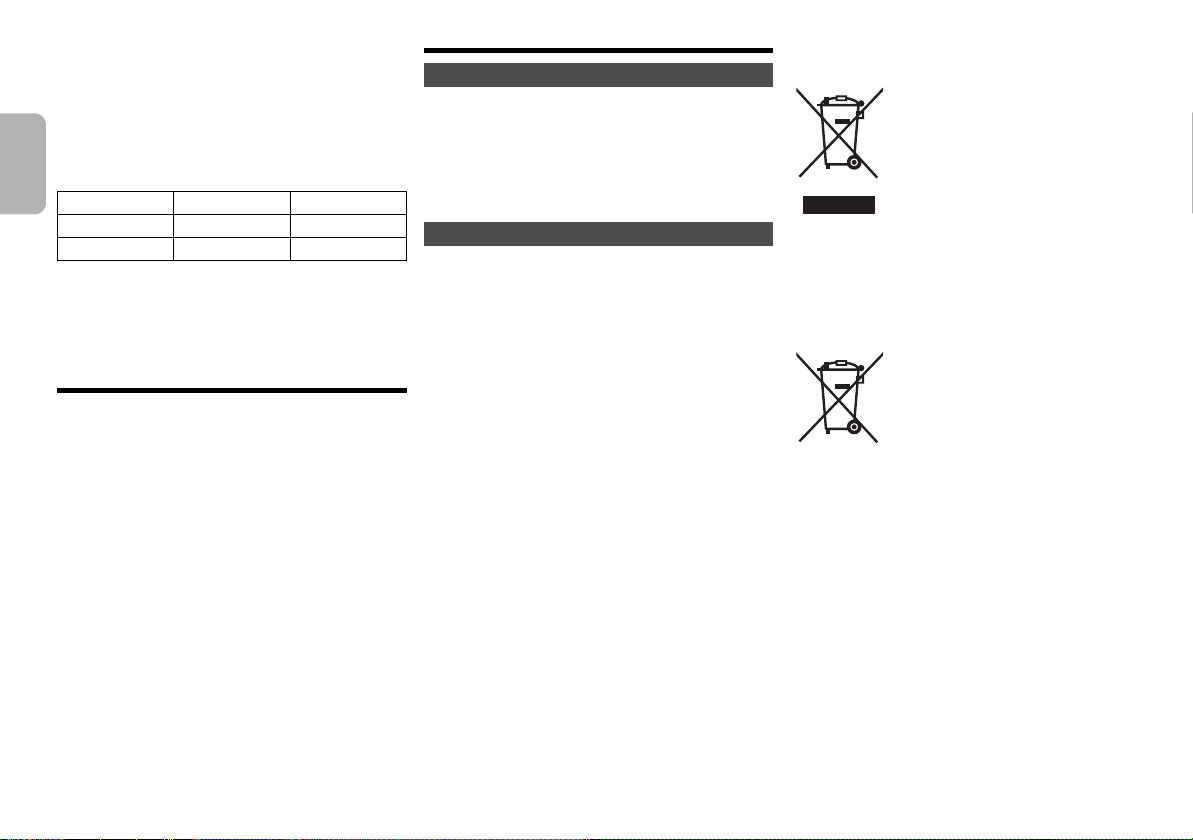
Eseguire le procedure con il telecomando. È inoltre
possibile utilizzare i pulsanti dell’unità principale, qualora
siano uguali.
Il sistema e le illustrazioni possono apparire differenti.
Queste istruzioni per l’uso sono applicabili al seguente sistema.
Sistema
ITALIANO
Unità principale
Diffusori
Se non diversamente indicato, le illustrazioni contenute in queste
istruzioni per l'uso si riferiscono al modello SC-PMX152.
[PMX152]
: riporta le caratteristiche applicabili al solo modello
[PMX150]
: riporta le caratteristiche applicabili al solo modello
SC-PMX152 SC-PMX150
SA-PMX152 SA-PMX150
SB-PMX100 SB-PMX100
SC-PMX152.
SC-PMX150.
Indice
Precauzioni per la sicurezza........................... 2
Accessori in dotazione.................................... 3
Manutenzione................................................... 3
Disposizione dei diffusori ............................... 4
Collegamenti ....................................................4
Panoramica dei comandi ................................ 5
Preparazione del telecomando....................... 5
Impostazioni di rete ......................................... 6
Streaming di musica attraverso la rete.......... 9
Uso di AirPlay ................................................10
Informazioni su Bluetooth
Utilizzo della funzione Bluetooth
Informazioni sui supporti.............................. 12
Inserimento supporto.................................... 12
Comandi per la riproduzione dei supporti ...13
Radio FM......................................................... 14
[PMX152] DAB/DAB+........................................ 15
Utilizzo dell’input ausiliario ..........................16
Utilizzo dell'ingresso PC ............................... 16
Effetti sonori................................................... 16
Orologio e timer............................................. 16
TQBJ0993
Aggiornamenti del firmware .........................17
Altri.................................................................. 17
2
Risoluzione dei problemi ..............................19
Dati tecnici...................................................... 22
24
®
........................... 11
®
................ 11
Precauzioni per la sicurezza
AVVERTENZA!
Unità
• Per ridurre il rischio d’incendio, scosse elettriche o danni al
prodotto,
- Non esporlo alla pioggia, umidità, gocciolamenti o spruzzi.
- Evitare di mettervi sopra oggetti pieni di liquidi, come vasi.
- Usare soltanto gli accessori consigliati.
- Non aprire i coperchi.
- Non tentare di riparare questa unità da soli. Per le riparazioni,
rivolgersi al personale di assistenza qualificato.
ATTENZIONE!
Unità
• Per ridurre il rischio d’incendio, scosse elettriche o danni al
prodotto,
- Per mantenere una buona ventilazione, non installare o
sistemare questa unità in uno scaffale per libri, armadietto
incorporato od altro spazio ristretto.
- Non ostruire le aperture di ventilazione dell’unità con giornali,
tovaglie, tende ed altri oggetti simili.
- Non mettere sull’unità sorgenti di fiamme libere, come candele
accese.
• Questa unità è progettata per l’uso nei paesi con clima temperato.
• La presa di rete è il dispositivo per scollegare.
Installare l’unità in modo che la presa di rete possa essere
scollegata immediatamente dalla presa di corrente.
• Durante l’uso, questa unità potrebbe essere soggetta alle
interferenze radio causate dal cellulare. Se si dovesse verificare
tale interferenza, aumentare la distanza tra questa unità e il
cellulare.
• Questa unità utilizza un laser. L’uso di apparecchi di controllo o di
regolazione, o procedure di utilizzazione diverse da quelle
indicate in questo manuale di istruzioni, possono causare
l’esposizione a radiazioni pericolose.
Batteria
• Non smontare o cortocircuitare la batteria.
• Non caricare la batteria alcalina o al manganese.
• Non usare la batteria se il coperchio è stato rimosso.
• Non riscaldare o esporre alle fiamme.
• Non lasciare la (le) batteria(e) in un’automobile esposta alla luce
diretta del sole e con sportelli e finestrini chiusi per un periodo di
tempo prolungato.
• Rimuovere la batteria se non si intende utilizzare il telecomando
per un periodo di tempo prolungato. Conservare in un luogo
fresco e al buio.
• Se la batteria non è sostituita correttamente, potrebbe verificarsi
un’esplosione. Per la sostituzione utilizzare solo batterie di tipo
consigliato dal produttore.
• Quando si smaltiscono le batterie, contattare le autorità locali o il
rivenditore e chiedere informazioni sul metodo corretto di
smaltimento.
Smaltimento di vecchie apparecchiature e batterie usate
Solo per Unione Europea e Nazioni con sistemi di
raccolta e smaltimento
raccolta secondo la legislazione vigente nel vostro paese.
Con uno smaltimento corretto, contribuirete a salvare
importanti risorse e ad evitare i potenziali effetti negativi sulla
salute umana e sull’ambiente.
Per ulteriori informazioni su raccolta e riciclaggio, vi invitiamo
a contattare il vostro comune.
Lo smaltimento non corretto di questi rifiuti potrebbe
comportare sanzioni in accordo con la legislazione nazionale.
Questi simboli sui prodotti, sull’imballaggio e/
o sulle documentazioni o manuali
accompagnanti i prodotti indicano che i
prodotti elettrici, elettronici e le batterie usate
non devono essere buttati nei rifiuti
domestici generici.
Per un trattamento adeguato, recupero e
riciclaggio di vecchi prodotti e batterie usate
vi invitiamo a portarli negli appositi punti di
Note per il simbolo batterie (simbolo
sotto):
Questo simbolo può essere usato in
combinazione con un simbolo chimico. In
questo caso è conforme ai requisiti indicati
dalla Direttiva per il prodotto chimico in
questione.
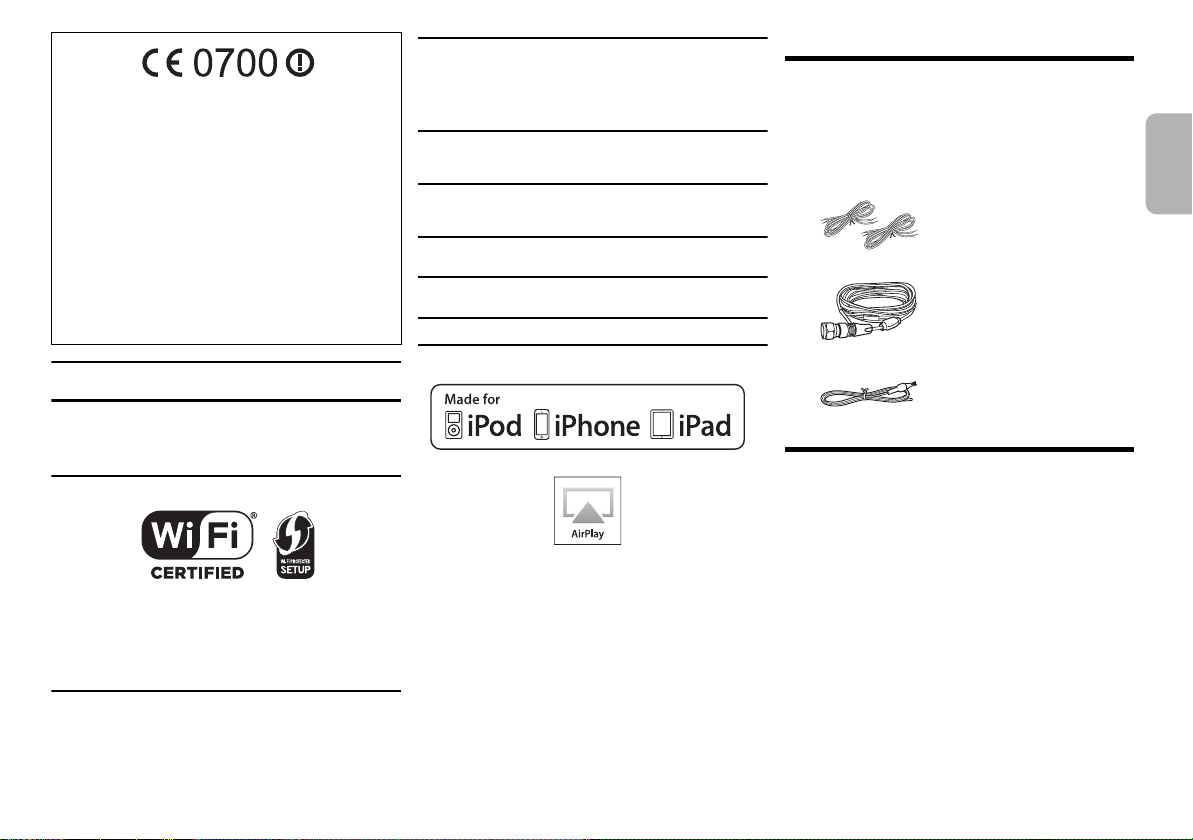
Dichiarazione di conformità (DdC)
“Panasonic Corporation” dichiara qui che questo prodotto è
conforme ai requisiti essenziali e altre relative norme della
Direttiva 1999/5/EC.
I clienti possono scaricare una copia della DdC originale dei nostri
prodotti R&TTE dal nostro server per le DdC:
http://www.doc.panasonic.de
Contatti del Rappresentante Autorizzato:
Panasonic Marketing Europe GmbH,
Panasonic Testing Centre, Winsbergring 15, 22525 Hamburg,
Germania
Questo prodotto è conforme agli standard radio dei seguenti paesi.
GB, DE, AT, BE, DK, SE, FR, IT, ES, NL, FI, GR, PT, PL, HU, CZ,
SK, EE, LV, LT, SI, BG, RO, MT, CY, IE, LU, HR, NO, CH, IS, LI, TR
La funzionalità WLAN di questo prodotto dovrà essere utilizzata
esclusivamente all’interno di edifici.
Questo prodotto è realizzato per connettersi a un Access Point di
reti WLAN da 2,4 GHz o 5 GHz.
MPEG Layer-3, tecnologia di codifica audio con licenza della Fraunhofer
IIS e Thomson.
Il marchio denominativo Bluetooth® e i loghi sono marchi registrati di
proprietà di Bluetooth SIG, Inc. e qualsiasi utilizzo di tali marchi da parte di
Panasonic Corporation è concesso in licenza.
Altri marchi registrati e nomi di marchi sono di proprietà dei rispettivi
proprietari.
Il Logo Wi-Fi CERTIFIED™ è un marchio di certificazione di Wi-Fi
Alliance®.
Il Logo Wi-Fi Protected Setup™ è un marchio di certificazione di
Wi-Fi Alliance®.
“Wi-Fi®” è un marchio registrato di Wi-Fi Alliance®.
“Wi-Fi Protected Setup™”, “WPA™”, e “WPA2™” sono marchi di Wi-Fi
Alliance®.
Qualcomm è un marchio di Qualcomm Incorporated, registrato
negli Stati Uniti ed in altri paesi. AllPlay è un marchio di Qualcomm
Connected Experiences, Inc., registrato negli Stati Uniti ed in altri
paesi.
TuneIn è un marchio di TuneIn Inc., registrato negli Stati Uniti ed
in altri paesi e viene utilizzato con autorizzazione.
Il software Spotify è soggetto a licenze di terzi che è possibile
trovare qui:
www.spotify.com/connect/third-party-licenses
DLNA, the DLNA Logo and DLNA CERTIFIED are trademarks,
service marks, or certification marks of the Digital Living Network
Alliance.
Mac, OS X e AirPort sono marchi di Apple Inc., registrati negli
Stati Uniti e in altri paesi.
Windows è un marchio o un marchio registrato della Microsoft
Corporation negli Stati Uniti e in altri paesi.
Google Play e Android sono marchi di Google Inc.
“Made for iPod”, “Made for iPhone”, e “Made for iPad” indicano
che un accessorio elettronico è stato progettato per essere
collegato specificamente all'iPod, iPhone, o iPad, rispettivamente,
e che lo sviluppatore ne certifica la conformità con gli standard
prestazionali di Apple.
Apple non è responsabile per il funzionamento di tale dispositivo o
della sua conformità con gli standard normativi e di sicurezza.
Si noti che l'utilizzo di tale accessorio con iPod o iPhone o iPad
può influenzare negativamente le prestazioni wireless.
AirPlay, iPad, iPhone, iPod, iPod nano, iPod touch, iPad Air, e
Retina sono marchi di Apple Inc., registrati negli Stati Uniti e in altri
paesi.
iPad mini e iPad Pro sono marchi di Apple Inc.
App Store è un marchio di servizio di Apple Inc.
Accessori in dotazione
Controllare e identificare gli accessori in dotazione.
∏ 1 x Cavo di alimentazione CA
∏ 1 x Telecomando
(N2QAYB001135)
∏ 1 x Batteria per il telecomando
∏ 2 x Cavi dei diffusori
∏ ([PMX152]) 1 x Antenna DAB
∏ ([PMX150]) 1 x Antenna FM interna
Manutenzione
• Pulire l'unità principale con un panno asciutto e
morbido.
• Per pulire i diffusori, utilizzare un panno fine e asciutto,
come un panno in microfibra.
• Per pulire il sistema non si devono mai usare alcol,
diluenti per vernici o benzina.
• Prima di usare un panno trattato chimicamente,
leggere attentamente le istruzioni che lo
accompagnano.
ITALIANO
TQBJ0993
3
25
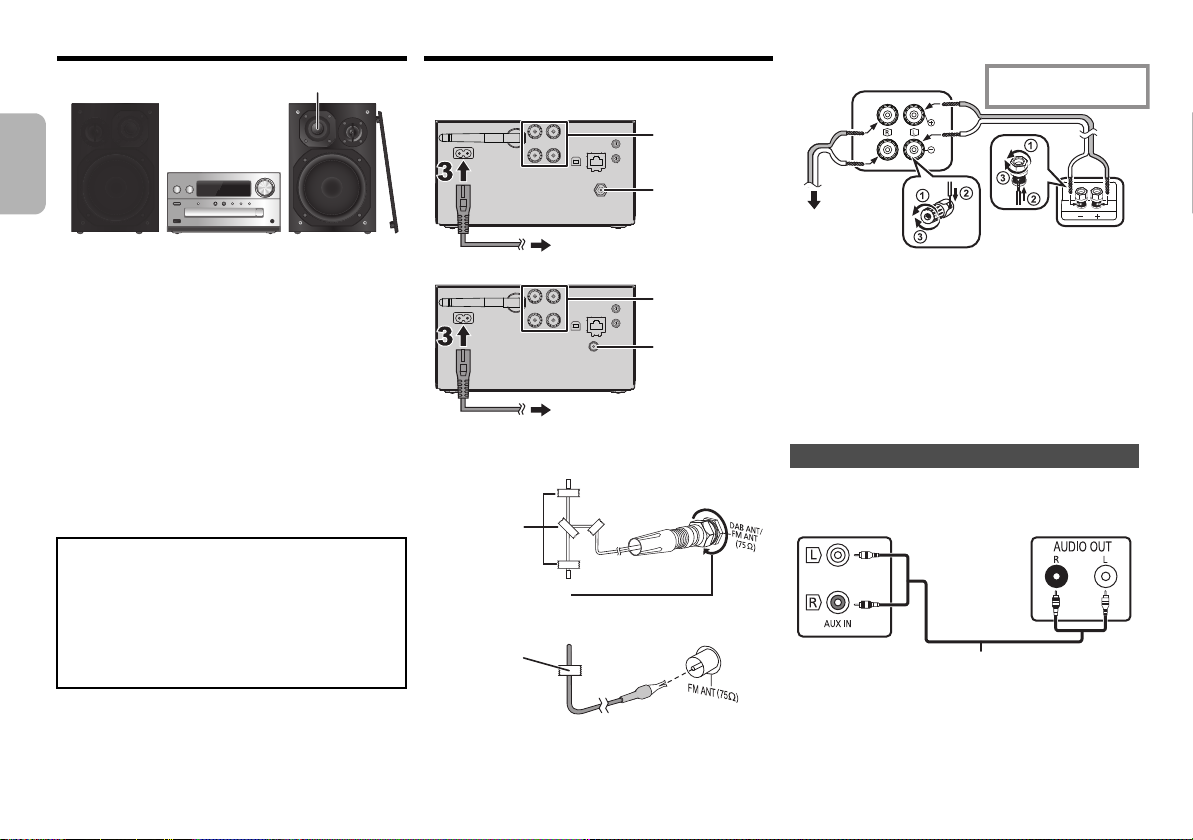
Disposizione dei diffusori
Tweeter
2
Alla presa di corrente domestica
2
1
Alla presa di corrente domestica
Nastro adesivo
(non in dotazione)
Assicurarsi di stringere a
fondo il dado.
[PMX152]
Nastro adesivo
(non in dotazione)
i
: Linea rossa
j
: Rame
Unità principale (retro)
All'altoparlante destro
(retro)
Altoparlante sinistro (retro)
es. Lettore DVD
(non in dotazione)
Unità principale (retro)
Cavo audio (non in dotazione)
Collegamenti
Collegare il cavo di alimentazione CA solo dopo aver
completato tutti gli altri collegamenti.
[PMX152]
2
2 Collegare i diffusori.
ITALIANO
Posizionare i diffusori in modo che il tweeter sia sul lato
interno. Per evitare danni ai diffusori, non toccare i coni
dei diffusori se si tolgono le griglie.
Usare soltanto i diffusori in dotazione.
L’unità principale combinata ai diffusori produce il suono
migliore. Se si usano altri diffusori, si possono causare
danni al sistema e ridurre la qualità dell’audio.
Nota:
• Tenere i diffusori ad una distanza di oltre 10 mm dall’unità
principale per la ventilazione.
• Posizionare i diffusori su una superficie piana sicura.
• Questi diffusori non hanno la schermatura magnetica. Non
posizionarli accanto a televisori, PC o altri apparecchi
facilmente influenzati dal magnetismo.
• Se si effettua la riproduzione a livelli di volume alti per un
periodo prolungato, si possono causare danni al sistema e
ridurne la vita utile.
• Abbassare il volume in queste condizioni per evitare danni:
- Quando si riproduce suono distorto.
- Quando si regola la qualità del suono.
ATTENZIONE!
• Utilizzare i diffusori solo con il sistema
consigliato. In caso contrario, si possono
causare danni all’amplificatore e ai diffusori e
provocare incendi.
In caso di danni o di evidenti mutamenti
improvvisi nelle prestazioni, rivolgersi a
personale di assistenza autorizzato.
• Effettuare le procedure incluse in queste
istruzioni per il collegamento dei diffusori.
TQBJ0993
4
26
1
[PMX150]
2
1
1 Collegare l'antenna.
Posizionare l'antenna dove la ricezione è migliore.
[PMX150]
• Se la qualità di ricezione della radio è scarsa, usare
un’antenna esterna (non in dotazione).
Fare attenzione a non incrociare (cortocircuitare) né
invertire la polarità dei cavi dei diffusori per evitare di
danneggiare questi ultimi.
3
Collegare il cavo di alimentazione CA.
Non usare un cavo di alimentazione CA di altri apparecchi.
Risparmio di energia
Il sistema consuma una piccola quantità di corrente (22), anche
quando è in modalità standby. Scollegare l’alimentazione se non si
utilizza il sistema.
Alcune impostazioni verranno perse dopo aver scollegato il sistema.
È necessario impostarle nuovamente.
Connessione di altri dispositivi
È possibile collegare un videoregistratore, un lettore DVD, ecc.
Nota:
• Scollegare il cavo di alimentazione CA prima di effettuare il
collegamento.
• Spegnere tutte le unità e leggere le istruzioni per l'uso dei vari
apparecchi.
• I componenti e i cavi sono venduti separatamente.
• Per collegare apparecchiature diverse da quelle descritte, rivolgersi al
rivenditore di prodotti audio.
• Si può verificare una distorsione del suono quando si usa un adattatore.
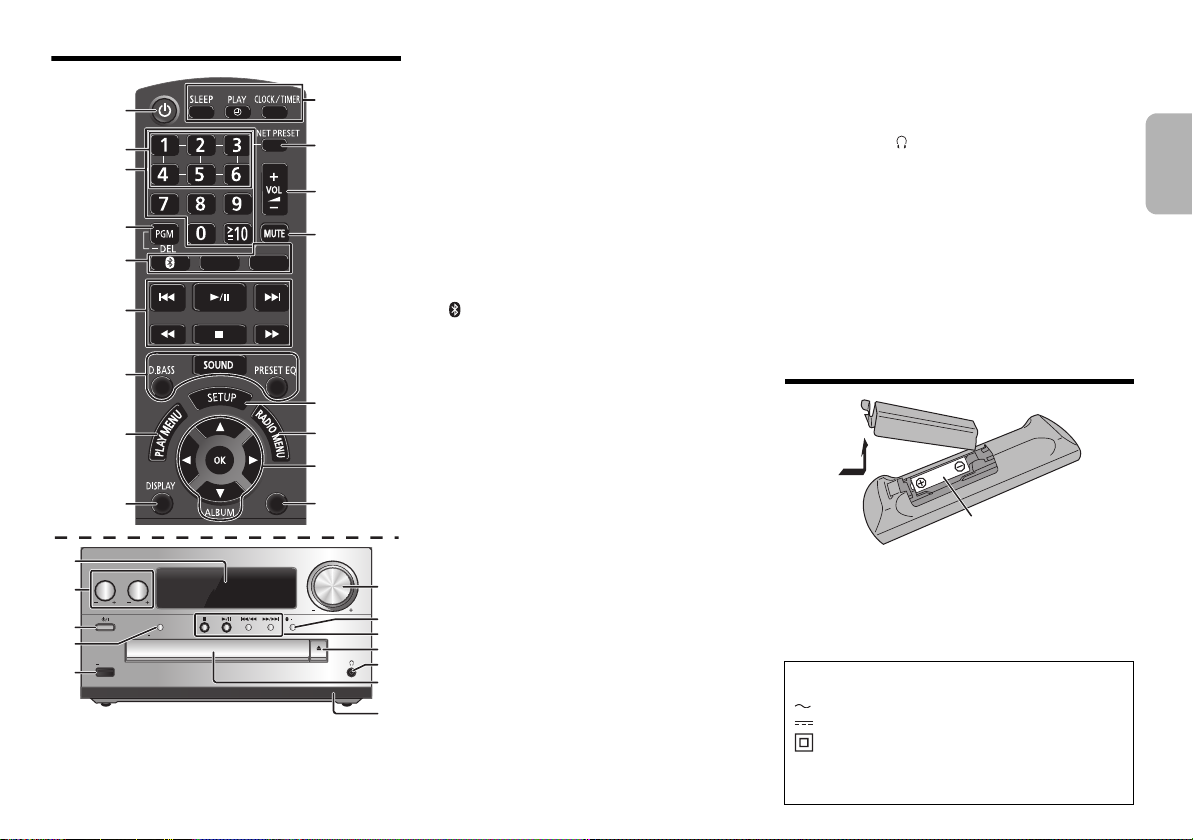
Panoramica dei comandi
OPEN/CLOSE
5V 2.1A
VOLUME
SELECTOR
NET PRESET
PAIRING
BASS
TREBLE
EXT-IN
1
3
2
4
5
6
7
8
9
10
11
12
13
14
15
16
17
CD/USB
RADIO
DIMMER
7
5
1
21
22
23
24
20
12
6
18
19
19
1 Interruttore di attesa/accensione [Í], [Í/I
Premerlo per disporre l’apparecchio nella modalità di attesa o
per accenderlo. Durante la modalità di attesa, l’apparecchio
continua a consumare una piccola quantità di corrente.
2
Pulsanti NET PRESET per memorizzazione o
selezione di stazioni radio internet (da [1] a [6])
10).
(
3
Pulsanti numerici [1 a 9, 0, S10]
• Per selezionare un numero a 2 cifre
Esempio: 16: [
• Per selezionare un numero di 3 cifre
Esempio: 124: [
4
Impostazione funzione programma/Cancellazione
S
10] > [1] > [6]
S
10] > [S10] > [1] > [2] > [4]
]
traccia programmata
5 Seleziona la sorgente audio
Sul telecomando
[ ]: “BLUETOOTH”
[CD/USB]: “CD”
[RADIO, EXT-IN]:
“DAB+” (
^
--
Sull'unità principale
[SELECTOR, -NET PRESET]:
“CD”
^-
“NETWORK”(“PC”(“USB”
• Tenere premuto [SELECTOR, -NET PRESET] per richiamare
l’ultima stazione internet radio memorizzata (10).
6
Comando di riproduzione principale
7
Selezione degli effetti sonori
8
Seleziona la voce del menu di riproduzione
9
Visualizzazione le informazioni di contenuto
10
Funzionamento dell’orologio e del timer
11
Richiama l’ultima stazione internet radio memorizzata
(10).
12
Regolazione del volume del sistema
13 Disattivazione dell’audio del sistema
Premere di nuovo il pulsante per annullare.
“MUTE” viene annullato quando si regola il volume o quando
si spegne il sistema.
14
Consente di accedere al menù Setup
15
Seleziona la voce del menu radio
16
Selezione dell’opzione
17
Riduce la luminosità del display
Premere di nuovo il pulsante per annullare.
18
Pannello del display
(
[PMX152]
)
“NETWORK”
-.
“BLUETOOTH”-.“DAB+” (
--.
.
(
“USB”
“FM”
-
“PC”
*
--.
1
“AUX”
(-b
[PMX152]
1
*
(
)
---.
“AUX”
“FM”
(b
Porta per iPhone/iPad/iPod e dispositivi USB
20
Pulsante di accoppiamento Bluetooth
• Premere per selezionare “BLUETOOTH” come sorgente audio.
• Tenere premuto per attivare la modalità Associazione (
per scollegare un dispositivo Bluetooth
21
Aprire o chiudere l’alloggiamento disco
22 Presa cuffie ( )
• Tipo di spina: 3,5 mm stereo (non fornito)
• Per prevenire danni all’udito, evitare l’ascolto per periodi
prolungati.
• Una pressione sonora eccessiva negli auricolari e nelle cuffie
potrebbe causare perdite dell’udito.
• L’ascolto a pieno volume per lunghi periodi può danneggiare
l’udito dell’utente.
23
Alloggiamento disco
• Non collocare oggetti di fronte al vassoio del disco.
24
Sensore del telecomando
*1: La visualizzazione passerà automaticamente a “iPod” quando un
iPhone/iPad/iPod compatibile è collegato alla porta per iPhone/
iPad/iPod.
®
(12).
®
11) o
Preparazione del telecomando
R6/LR6, AA
• Usare batteria alcalina o al manganese.
• Installare la batteria in modo che le polarità (+ e –) siano
allineate con quelle del telecomando.
• Puntare il telecomando verso il sensore del telecomando,
lontano da ostacoli, a una distanza massima di 7 m
direttamente di fronte all'unità principale, con un'angolazione di
circa 30° verso sinistra e destra.
I simboli relativi a questo prodotto (compresi gli accessori)
rappresentano quanto segue:
CA
CC
Apparecchiatura Classe II (Il prodotto è munito di
doppio isolamento.)
I Acceso
Í
Standby
ITALIANO
TQBJ0993
5
27
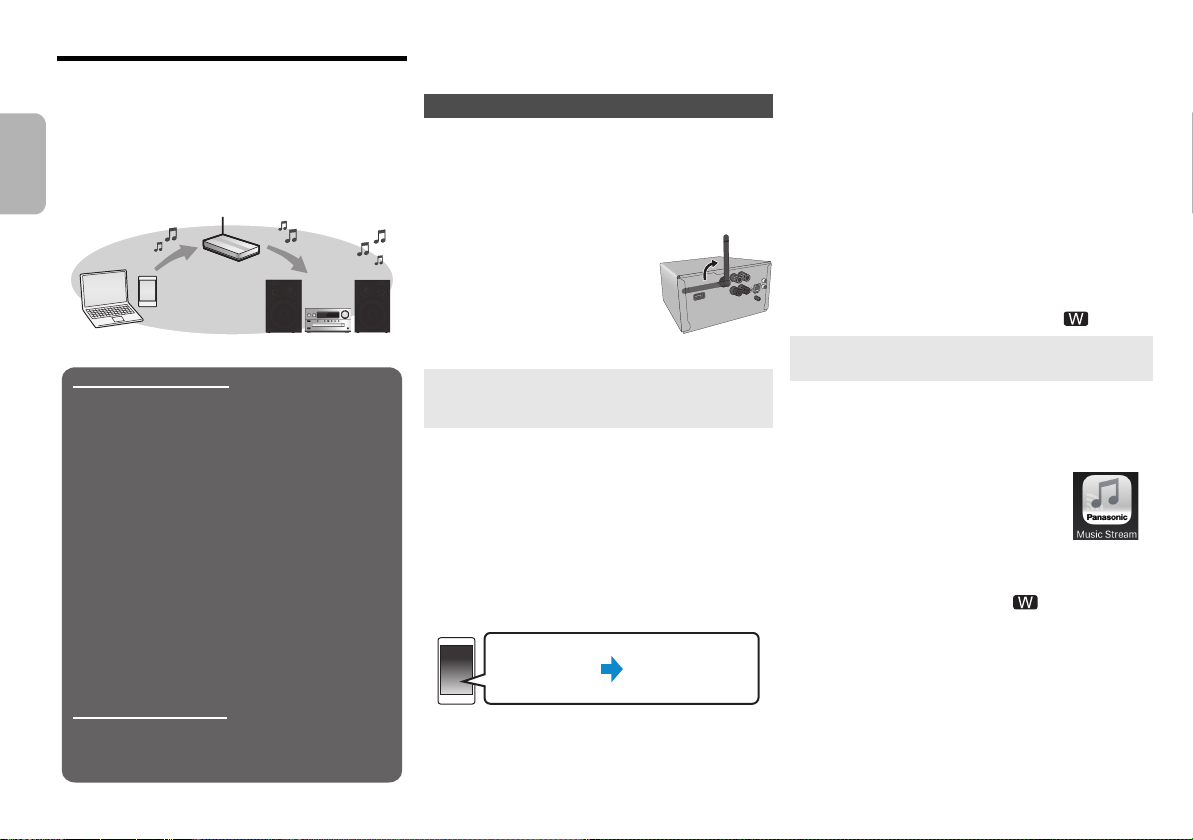
Impostazioni di rete
Connessione LAN Wireless
Metodo 1: “Uso di WAC (Wireless Accessory
Configuration)” (
destra)
• Se si sta usando un iPhone/iPad/iPod touch (iOS versione
7.0 o successiva), o un Mac (OS X 10.9 o successiva, con
AirPort Utility 6.3.1 o successiva), è possibile inviare la
relativa configurazione Wi-Fi a questo sistema.
Metodo 2: “Utilizzo dell'app “Panasonic Music
Streaming”” (
destra)
• È possibile configurare le impostazioni per la rete
wireless tramite l'app “Panasonic Music Streaming”
(gratuita).
Metodo 3: “Utilizzo di un browser Internet” (7)
• È possibile accedere alle impostazioni di rete di questa
unità dal browser Internet sul proprio smartphone o
PC, ecc.
Metodo 4: “Utilizzo di WPS (Wi-Fi Protected Setup™)”
(
8)
• Se il router wireless supporta WPS, è possibile impostare
una connessione premendo il pulsante WPS o
immettendo il codice PIN WPS.
Connessione LAN via cavo
Metodo 5: “Uso di un cavo LAN” (8)
• È possibile stabilire una connessione stabile alla rete con
il cavo LAN.
Impostazioni
Impostazioni Wi-Fi
È possibile ascoltare musica in streaming da un dispositivo iOS
(iPhone/iPad/iPod), da un dispositivo Android™, o da un PC
(Mac/Windows) attraverso i diffusori di questo sistema usando la
piattaforma smart media Qualcomm
utilizzare queste funzioni, questo sistema deve essere collegato
alla stessa rete a cui è collegato il dispositivo compatibile.
Qualcomm® AllPlay™ è un prodotto di Qualcomm Technologies, Inc.
•
Aggiornare il firmware del sistema dopo che le impostazioni
di rete sono state completate.
ITALIANO
Scegliere uno dei seguenti metodi di impostazione della rete.
TQBJ0993
6
28
®
AllPlay™, o AirPlay. Per
(17)
Nota:
• L'impostazione verrà annullata dopo il limite di tempo impostato. In
quel caso, tentare nuovamente l'impostazione.
Per annullare questa impostazione prima del termine, premere [
∫
Connessione LAN Wireless
Questo sistema è dotato di Wi-Fi® incorporato e può essere
connesso a un router wireless.
Preparazione
• Posizionare questo sistema il più vicino possibile al router
wireless.
• Non collegare un cavo LAN, perché in questo modo verrebbe
disabilitata la funzione Wi-Fi
• Puntare l'antenna sul retro dell'unità
principale come mostrato
nell'illustrazione.
• Non eseguire quanto segue:
- Inclinare l'antenna avanti e indietro
mentre è puntata
- Applicare troppa forza sull'antenna
- Trasportare questa unità tenendola per
l'antenna
®
.
Metodo 1:
Uso di WAC
(Wireless Accessory Configuration)
• Le spiegazioni che seguono si riferiscono a un iPhone.
1 Accendere questo sistema.
2 Collegare l'iPhone alla rete wireless domestica.
3
Premere ripetutamente [RADIO, EXT-IN] sul telecomando
per selezionare “NETWORK”.
• Quando il display indica “WAC Mode”, andare al passaggio 4.
– Se il display rimane su “NETWORK”, effettuare l'operazione di
reset della rete. (18)
4 Andare alle impostazioni Wi-Fi sul proprio
iPhone.
5
Selezionare “Panasonic PMX152
“Panasonic PMX150
AIRPLAY SPEAKER...”.
].
•“ ” sta per un carattere specifico per ciascun set.
6
La schermata “AirPlay Setup” appare sul proprio iPhone.
• Questo sistema verrà visualizzato come “Panasonic PMX152” o
“Panasonic PMX150”*.
* Per modificare il nome, immettere un nuovo nome per
sostituire quello esistente.
È possibile modificare il nome anche dopo che è stata
effettuata la connessione alla rete.
(
8, “Effettuare impostazioni relative alla rete”)
• È possibile impostare una password per questo sistema sotto a
“SPEAKER PASSWORD”.
(Questa password sarà necessaria se si effettuano impostazioni
di rete tramite il browser Internet la volta successiva.)
” sotto a “SET UP NEW
7 Selezionare “Next” per applicare le impostazioni.
• Quando viene stabilita la connessione, sul display dell'unità
principale appare “Success” (verrà visualizzato “ ”).
Metodo 2:
Utilizzo dell'app “Panasonic Music Streaming”
È possibile consultare anche la “GUIDA DI INSTALLAZIONE
RAPIDA Wi-Fi
1
2
3
®
” in dotazione.
Scaricare l’app “Panasonic Music Streaming” (gratuita)
sul proprio smartphone/tablet.
(Utilizzare sempre l’ultima versione della app.)
•
[iOS]
: App Store
[Android]
: Google Play™
•
Avviare l’app e seguire le istruzioni a video.
Verificare che la connessione sia stata completata.
• Quando viene stabilita la connessione, sul display dell'unità
appare “Success” (verrà visualizzato “ ”.)
– Se viene visualizzato “Fail”, premere [OK], verificare il
nome della rete (SSID) e la password, e quindi effettuare
nuovamente l'impostazione.
” o
